Lenovo ThinkCentre 0896, ThinkCentre 0958, ThinkCentre 1112, ThinkCentre 3498, ThinkCentre 3593 User Guide [hu]
...Page 1

ThinkCentre
Felhasználóikézikönyv
Géptípusok:0896,0958,1112,3498,3593,3595,3597,3617,3634,
3655,3662,3665és3675
Page 2

Megjegyzés:Mielőtteztazinformációtésavonatkozótermékethasználná,feltétlenülolvassaelés
ismerjemegakövetkezőket:„Fontosbiztonságielőírások“oldalszám:vésA.függelék„Nyilatkozatok“
oldalszám:117.
Elsőkiadás(május2012)
©CopyrightLenovo2012.
KORLÁTOZOTTJOGOKRAVONATKOZÓFIGYELMEZTETÉS:HaazadatokvagyszoftverekaGSA(GeneralServices
Administration)irányelveinekmegfelelőszerződésalapjánkerültekátadásra,akkorahasználatnak,sokszorosításnak
vagynyilvánosságrahozatalnakaGS-35F-05925számúszerződésszerintkelltörténnie.
Page 3
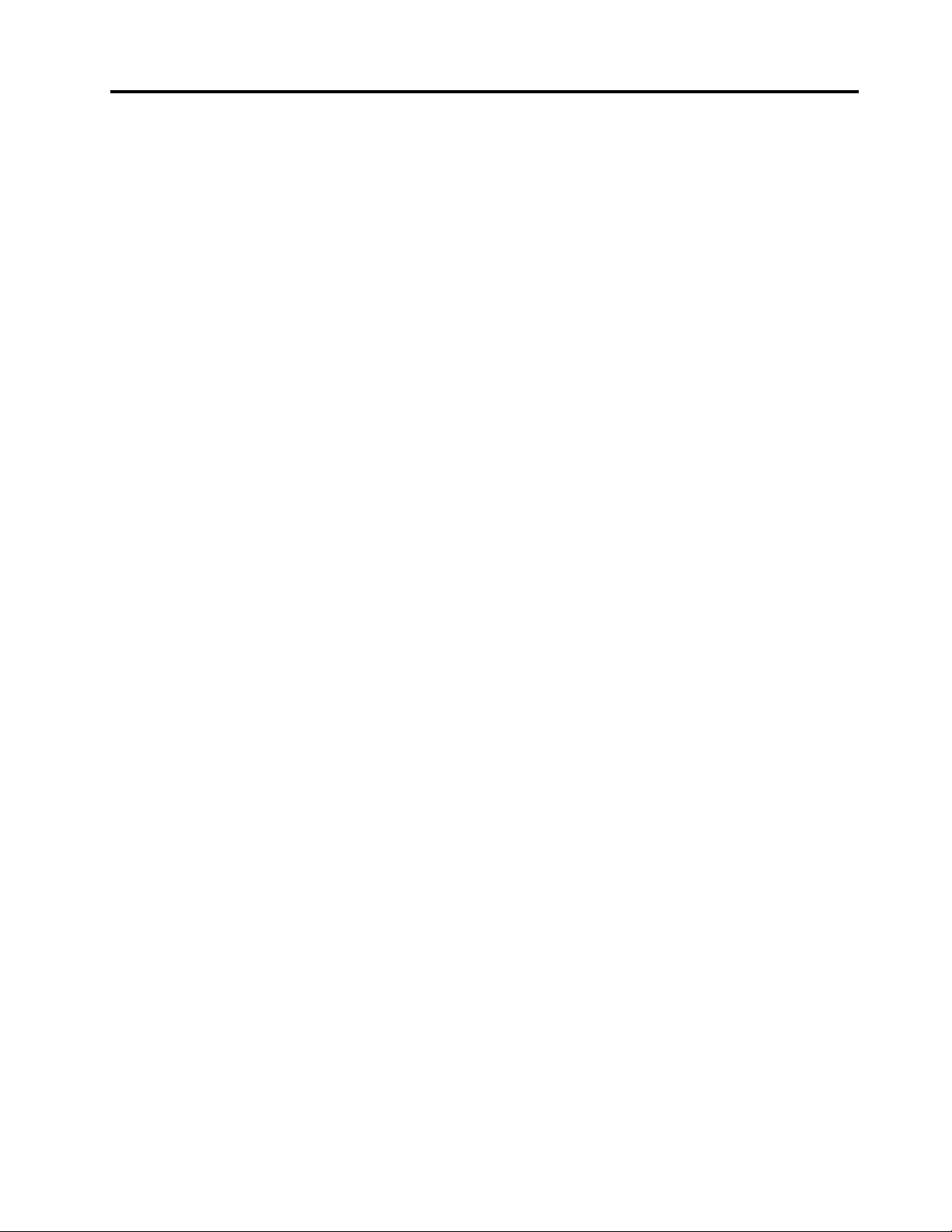
Tartalom
Fontosbiztonságielőírások......v
Szervizésfrissítések.............v
Statikuselektromosságmegakadályozása.....vi
Tápvezetékekéstápátalakítók.........vi
Hosszabbítóvezetékekéskapcsolódóeszközök.vii
Dugóscsatlakozókésdugaszolóaljzatok....vii
Külsőeszközök..............vii
Hőtermeléséstermékszellőzés........vii
Működésikörnyezet............viii
Biztonságitájékoztatóamodemhez.......ix
Lézersugárzássalkapcsolatosmegfelelési
nyilatkozat.................ix
Tápegységrevonatkozónyilatkozat.......ix
Tisztításéskarbantartás............x
1.fejezetT ermékáttekintése......1
Tartozékok.................1
Műszakiadatok...............4
Szoftverbemutatása.............4
Lenovoáltalbiztosítottszoftver.......4
AdobeReader..............7
Antivírusszoftver.............7
Elhelyezkedések...............7
Csatlakozók,kezelőszervekésjelzőfényeka
számítógépelőlapján...........8
Csatlakozókelhelyezkedéseaszámítógép
hátlapján................9
Alkotórészekelhelyezkedése.......11
Alkatrészekelhelyezkedéseazalaplapon..12
Belsőmeghajtókelhelyezkedése......13
Aszámítógéptípus-ésmodellcímkéje...14
2.fejezetAszámítógéphasználata..15
Gyakranismételtkérdések..........15
Abillentyűzethasználata...........15
AWindows-gyorsbillentyűkhasználata...15
Ujjlenyomat-olvasóhasználata......16
Agörgősegérhasználata..........16
Ahangbeállítása..............16
Aszámítógéphangja..........16
Ahangerőbeállításaamunkaasztalról...17
AhangerőbeállításaaVezérlőpultról....17
CD-ésDVD-lemezekhasználata.......17
CD-ésDVD-adathordozókkezeléseés
tárolása................18
CD-ésDVD-lemezlejátszása.......18
AdatokrögzítéseCD-vagyDVD-lemezre..19
3.fejezetAfelhasználóésa
számítógép..............21
Kisegítőlehetőségekéskényelmibeállítások...21
Amunkaterületelrendezése........21
Kényelem...............21
Tükröződésésvilágítás.........22
Szellőzés...............22
Elektromosaljzatokésakábelekhossza...22
Aszámítógépregisztrálása..........23
Hamásországbavagyrégióbaviszia
számítógépet...............23
Feszültségkiválasztókapcsoló......23
Atápkábelekcseréje..........24
4.fejezetBiztonságiintézkedések..25
Biztonságitartozékok............25
Számítógépborítójánaklezárása.......26
Beépítettkábelzárfelszerelése........27
Jelszavakhasználata............27
BIOSjelszavak............27
Windows-jelszavak...........28
Azujjlenyomat-olvasókongurálása......28
Tűzfalakhasználataésműködése.......28
Vírusvédelem...............29
5.fejezetHardverbeszerelésevagy
cseréje................31
Statikuselektromosságraérzékenyeszközök
kezelése.................31
Hardverbeszerelésevagycseréje.......31
Külsőtartozékokbeszerelése.......31
Számítógépborításánakeltávolítása....32
Azelőlaplevételeésvisszahelyezése....32
PCIkártyabeszerelésevagycseréje....34
Memóriamodulbeszerelésevagycseréje..37
Optikaimeghajtóbeszerelésevagycseréje..39
Elemcseréje..............41
Hűtőbordaésventilátorszerelvénycseréje..42
Tápegység-szerelvénycseréje.......44
Mikroprocesszorcseréje.........45
Aszilárdtestalapúmeghajtótelepítése...48
Elsődlegesmerevlemezmeghajtócseréje..49
Ahátsóventilátorszerelvénycseréje....52
ElülsőaudioésUSBszerelvénycseréje...53
WiFiegységekcseréje..........54
HátsóWiFiantennabeszerelésevagy
eltávolítása..............60
©CopyrightLenovo2012
i
Page 4
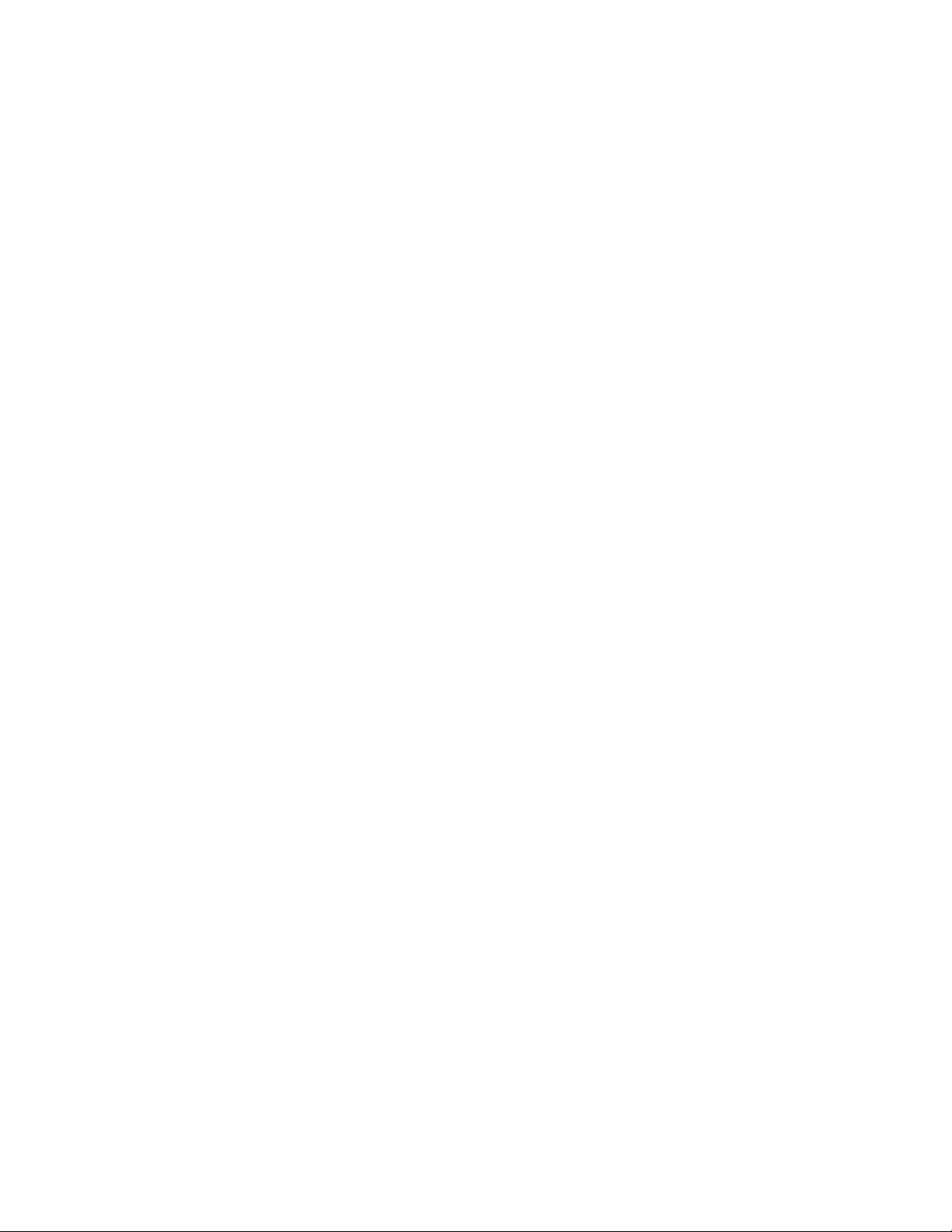
ElülsőWiFiantennabeszerelésevagy
eltávolítása..............61
Abillentyűzetcseréje..........63
Egércseréje..............64
Alkatrészcserebefejezése........65
6.fejezetHelyreállításiinformációk.67
Helyreállításiadathordozóklétrehozásaés
használata................67
Helyreállításiadathordozóklétrehozása...67
Ahelyreállításiadathordozókhasználata...68
Rendszermentésiéshelyreállításiműveletek
végrehajtása...............68
Arendszermentésiműveletvégrehajtása..69
Ahelyreállításiműveletvégrehajtása....69
RescueandRecoverymunkaterülethasználata..69
Mentésiadathordozólétrehozásaéshasználata.70
Mentésiadathordozólétrehozása.....71
Mentésiadathordozóhasználata......71
Azelőretelepítettalkalmazásokéseszközvezérlők
újratelepítése...............72
Szoftverprogramokújratelepítése.......73
Azeszközvezérlőkújratelepítése........73
Helyreállítássalkapcsolatosproblémák
megoldása................73
7.fejezetSetupUtilityprogram
használata..............75
SetupUtilityprogramindítása.........75
Beállításokmegjelenítéseésmódosítása....75
Jelszavakhasználata............75
Jelszavakkalkapcsolatosmegfontolások..76
Power-OnPassword..........76
AdministratorPassword.........76
HardDiskPassword...........76
Jelszóbeállítása,módosítása,törlése....76
Elveszettvagyelfelejtettjelszótörlése(CMOS
törlése)................77
Eszközengedélyezésevagyletiltása......77
Indításieszközkiválasztása.........78
Ideiglenesindításieszközkiválasztása...78
Indításieszközsorrendjénekkiválasztásavagy
módosítása..............78
ErPmegfelelőségimódengedélyezése.....78
KilépésaSetupUtilityprogramból.......79
8.fejezetRendszerprogramok
frissítése...............81
Rendszerprogramokhasználata........81
ABIOSfrissítése(ash)lemezről.......81
ABIOSfrissítése(ash)azoperációsrendszerből.82
HelyreállításPOST/BIOSfrissítésihibaesetén..82
9.fejezetHibamegelőzés.......85
Aszámítógépnaprakészállapotbantartása...85
Aszámítógéphezkészültlegújabb
eszközvezérlőprogramokletöltése.....85
Azoperációsrendszerfrissítése......85
ASystemUpdateprogramhasználata...86
Tisztításéskarbantartás...........86
Alapvetőtudnivalók...........86
Aszámítógéptisztítása.........87
Beváltkarbantartásigyakorlatok......88
Aszámítógépmozgatása..........89
10.fejezetHibaelhárításés
diagnosztika.............91
Alapszintűhibaelhárítás...........91
Hibaelhárításieljárások...........92
Hibaelhárítás...............92
Hangproblémák............93
CD-problémák.............95
DVD-problémák............96
Időszakiproblémák...........97
Abillentyűzettel,azegérrelvagya
mutatóeszközzelkapcsolatosproblémák..98
Monitorralkapcsolatosproblémák.....99
Hálózatiproblémák...........101
Tartozékokkalkapcsolatosproblémák....104
Teljesítményproblémák.........105
Nyomtatóvalkapcsolatosproblémák....107
Sorosporttalkapcsolatosproblémák....108
Szoftverproblémák...........108
USB-problémák............109
Diagnosztikaiprogramok...........110
LenovoSolutionCenter.........110
LenovoThinkVantageToolbox.......110
PC-DoctorforDOS...........111
11.fejezetInformációk,súgóés
szervizelérése...........113
Információforrások.............113
LenovoThinkVantageTools........113
LenovoWelcome............113
Súgóéstámogatás...........113
Biztonságésjótállás..........113
Lenovowebhely(http://www.lenovo.com)..113
ALenovotámogatásiweboldala......114
Súgóésszerviz..............114
Dokumentációésdiagnosztikaiprogramok
használata..............114
Szervizhívása.............114
Egyébszolgáltatásokhasználata......115
Továbbiszolgáltatásokvásárlása......116
iiThinkCentreFelhasználóikézikönyv
Page 5

A.függelékNyilatkozatok......117
Védjegyek................118
B.függelékSzabályozással
kapcsolatosinformációk......119
Exportosztályozásinyilatkozat........119
Televízióskimenetrevonatkozómegjegyzés...119
Elektronikuskisugárzássalkapcsolatos
gyelmeztetések..............119
ASzövetségiHírközlésiTanács(FCC)
megfelelőséginyilatkozata........119
Szabályozássalkapcsolatostovábbi
információk................121
C.függelékAWEEE-irányelvvelés
azújrahasznosítássalkapcsolatos
tudnivalók.............123
Fontosinformációka2002/96/ECszámúEU
direktívávalkapcsolatban..........123
Újrahasznosításiinformációk.........123
Brazíliáravonatkozóújrahasznosítási
információk................124
Tajvanravonatkozóakkumulátor-újrahasznosítási
információk................125
AzEurópaiUnióravonatkozó
akkumulátor-újrahasznosításiinformációk....125
D.függelékEkBilgiler........127
E.függelékServisistasyonlari...129
Index................137
©CopyrightLenovo2012
iii
Page 6
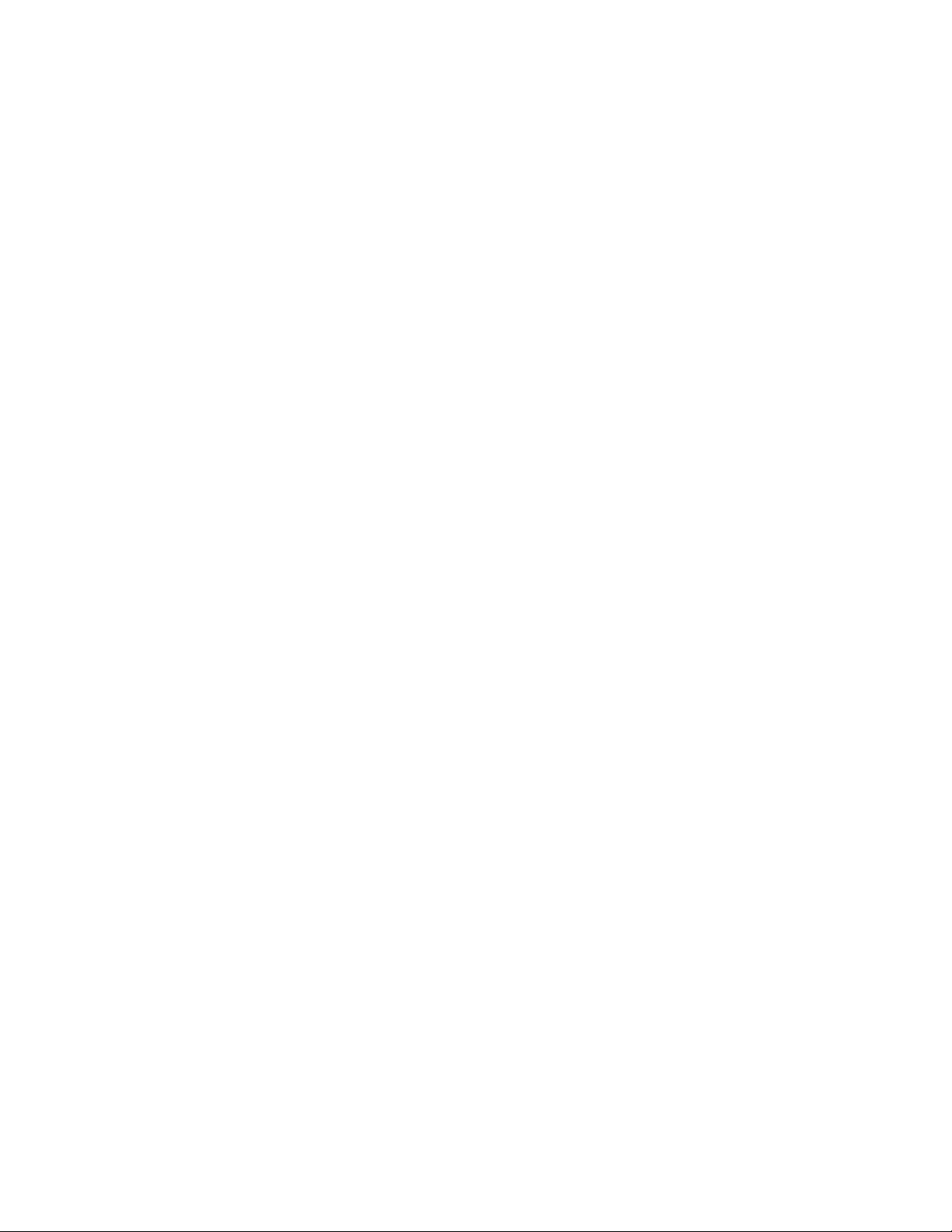
ivThinkCentreFelhasználóikézikönyv
Page 7
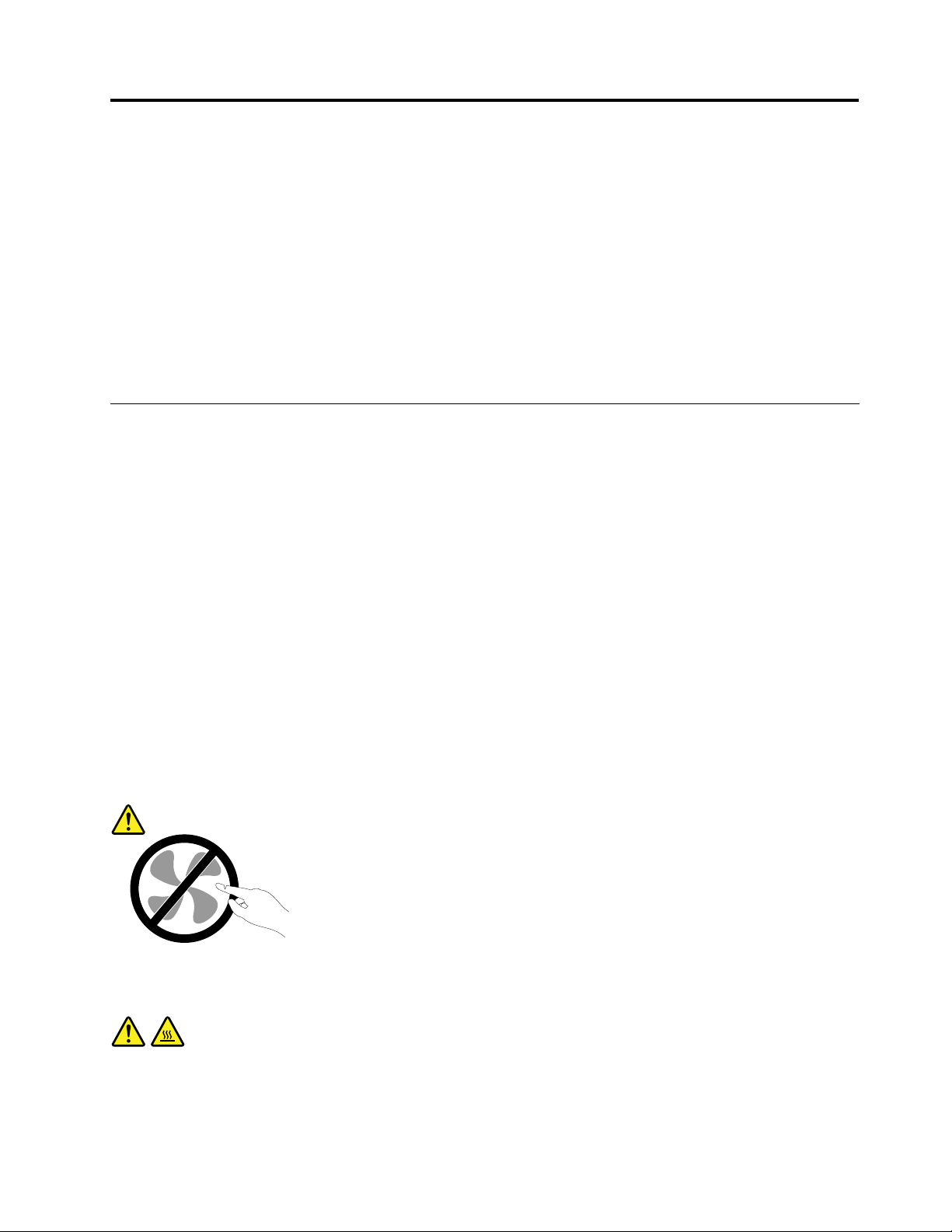
Fontosbiztonságielőírások
Vigyázat!
Akézikönyvhasználatánakmegkezdéseelőttfontos,hogyelolvassaésmegértseatermékhez
kapcsolódóbiztonságiinformációkat.Tanulmányozzaáteztafejezetetésatermékhezkapott
ThinkCentreBiztonságiésjótállásikézikönyvbentalálhatóbiztonságiinformációkat.Ezenbiztonsági
információkelolvasásaésmegértésecsökkentiaszemélyisérülésekésatermékkárosodásának
kockázatát.
HaaThinkCentreBiztonságiésjótállásikézikönyvegyetlenpéldányasemállrendelkezésére,akkor
hordozhatódokumentumformátumban(PDF)beszerezhetiakövetkezőcímentalálhatóLenovo
webhelyről:http://www.lenovo.com/support.ALenovotámogatásiwebhelyentöbbnyelveniselérhetőa
ThinkCentreBiztonságiésjótállásikézikönyvésaThinkCentreFelhasználóikézikönyv.
®
támogatási
Szervizésfrissítések
Nekíséreljemegatermékjavítását,kivéve,haazügyfélszolgálatvagyavonatkozódokumentációfölkéri
erre!Csakfelhatalmazottszervizzeldolgoztasson,amelyrendelkezikazÖntermékénekjavításához
szükségesjóváhagyással.
Megjegyzés:Egyesrészegységeketafelhasználóisfrissíthetvagycserélhet.Abővítésekregyakran,
mintopciókrahivatkozunk.AfelhasználóáltaltelepíthetőhelyettesítőalkatrészekethívjukVásárlóáltal
cserélhetőegységeknek(CRU).ALenovoutasításokkalellátottdokumentációtadarról,hogymikor
aktuálisazilyenopcióktelepítésevagyaCRUcseréje.Mindenképpenpontosankövesseazutasításokat,
amikorilyenrészeketcserélvagytelepít.Atápfeszültségjelző„Off“állapotanemfeltétlenüljelentiazt,
hogyaberendezésbenlévőfeszültségszintnulla.Mielőttlevesziaborítókatahálózatitápkábellelellátott
berendezésről,mindiggyőződjönmegarról,hogykikapcsoltaazáramellátást,ésaterméketkihúztaaz
áramforrásból.ACRU-kleírásávalkapcsolatbantovábbiinformációkérttekintsemegakövetkezőrészt:
5.fejezet„Hardverbeszerelésevagycseréje“oldalszám:31.Habármilyenkérdésevan,vagybármiben
bizonytalan,lépjenkapcsolatbaazügyfélszolgálattal.
Annakellenére,hogyatápkábelkihúzásautánnincsmozgóalkatrészaszámítógépben,akövetkező
gyelmeztetésekbetartásaszükségesamegfelelőbiztonságérdekében.
Vigyázat!
Veszélyesmozgóalkatrészek.T artsatávolujjaitésegyébtestrészeit.
Vigyázat!
BármilyenCRUcseréjétmegelőzőenkapcsoljakiaszámítógépet,éshagyjahűlniaszámítógépet
3-5percigaborítófelnyitásaelőtt.
©CopyrightLenovo2012
v
Page 8
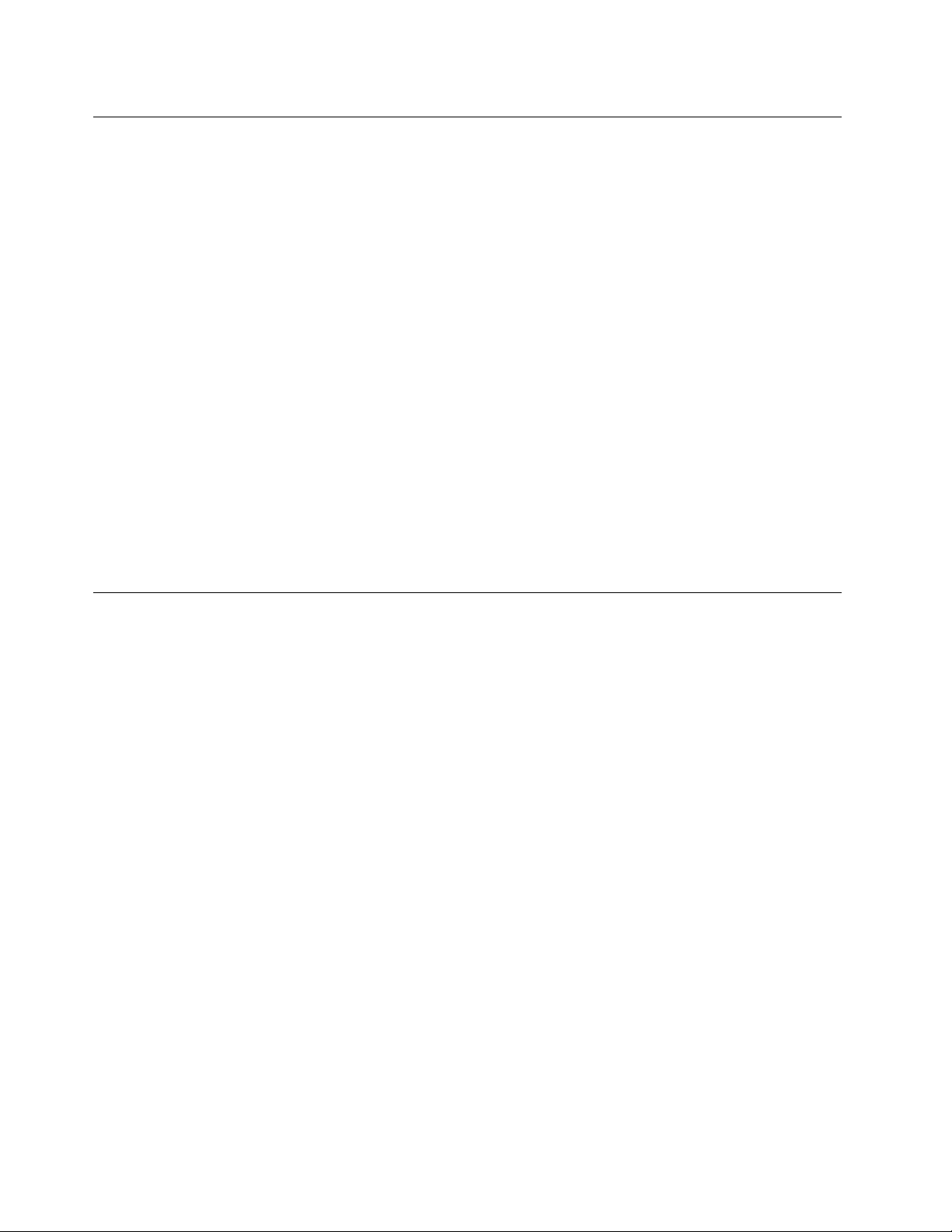
Statikuselektromosságmegakadályozása
Astatikuselektromosság-bárártalmatlanazemberre-komolymeghibásodásokatokozhataszámítógép
alkatrészeibenésfunkcióiban.Astatikuselektromosságraérzékenyalkatrészekhelytelenkezeléseaz
adottalkatrészekmeghibásodásátokozhatja.AmikorkicsomagolegykiegészítőtvagyCRUalkatrészt,ne
nyissakiazalkatrészttartalmazó,statikuselektromosságellenvédőzacskót,amígazutasításoknem
írjákelőatelepítését.
AmikorkezeliazilyenkiegészítőketvagyCRUalkatrészeket,illetveaszámítógépbelsejébenvalamilyen
munkátvégez,tartsabeazóvatosságraintőalábbielőírásokat,hogyelkerüljeastatikuselektromosság
okoztameghibásodásokat.
•Korlátozzamozgását.Amozgásrévénstatikuselektromosságalakulhatkimagakörül.
•Mindigóvatosankezeljeazalkatrészeket!Azélénélfogjamegakártyákat,amemóriamodulokatésaz
egyébáramkörilapokat.Sohaneérintsemegaszabadonhagyottáramkörirészeket.
•Akadályozzameg,hogymásokérinthessékazalkatrészeket!
•AmikorstatikuselektromosságraérzékenykiegészítőtvagyCRUalkatrészttelepít,legalább2másodpercig
érintsehozzáazalkatrészttartalmazóvédőcsomagolástabővítőnyílásfémestakarólemezéhez,vagy
más,nemfestettfémfelülethezaszámítógépen.Ezcsökkentiastatikuselektromosságotacsomagban
ésazÖntestében.
•Amikorlehetséges,vegyekiastatikuselektromosságraérzékenyalkatrésztavédőzacskójából,ésegyből
telepítse.Amikorerrenincslehetőség,helyezzeelacsomagolástsimafelületre,éstegyeráazalkatrészt.
•Azalkatrésztnehelyezzeaszámítógépházáravagyegyébfémfelületre.
Tápvezetékekéstápátalakítók
Kizárólagatermékgyártójaáltalszállítotttápkábeleketéstápátalakítókathasználja!
Atápkábelbiztonságiszempontbólellenőrzésrekerül.NémetországesetébenH05VV-F,3G,0,75mm
jobblehet.Atöbbiországesetébenamegfelelőtípusoklesznekhasználva.
Netekerjeatápkábeltahálózatiadaptervagymástárgyköré.Hakitesziakábeltilyenterhelésnek,
kirojtosodhat,kirepedhetvagyhullámossáválhat.Ezekazalakváltozásokveszélyeztetikafelhasználó
biztonságát.
Atápvezetéketmindigúgytelepítse,hogynelépjenekrá,neessenekkeresztülrajta,ésneszoruljon
bemástárgyakközé!
Óvjaafolyadékoktólatápkábeleketésahálózatiadaptereket.Nehagyjapéldáulakábeltvagyhálózati
adaptertcsapok,kádak,WC-kkörnyékén,vagyfolyékonytisztítószerekkeltisztítottpadlón.Afolyadék
rövidzártokozhat,különösen,haavezetékvagyatápátalakítóhelytelenhasználatkövetkeztébenmegfeszült.
Afolyadékokatápvezetékvagytápátalakítócsatlakozóinakfokozatoskorróziójátiselőidézhetik,amivégül
istúlmelegedéshezvezethet.
Mindigamegfelelősorrendbencsatlakoztassaatáp-ésjelvezetékeket,ésgondoskodjékróla,hogyaz
összestápvezeték-csatlakozóteljesegészébenésszilárdanüljönamegfelelődugaljakban!
Nehasználjonolyanhálózatiadaptert,amelynekcsatlakozóinkorróziójeleimutatkoznak,vagyamelynek
bármelyrészéntúlmelegedésjelei(példáuldeformálódottműanyag)észlelhetők.
2
vagy
Nehasználjonolyantápvezetéket,amelynekbármelyikvégénkorrózióravagytúlmelegedésreutalónyomok
vannak,vagyamelynekvezetékebármilyenmódonmegsérült!
viThinkCentreFelhasználóikézikönyv
Page 9
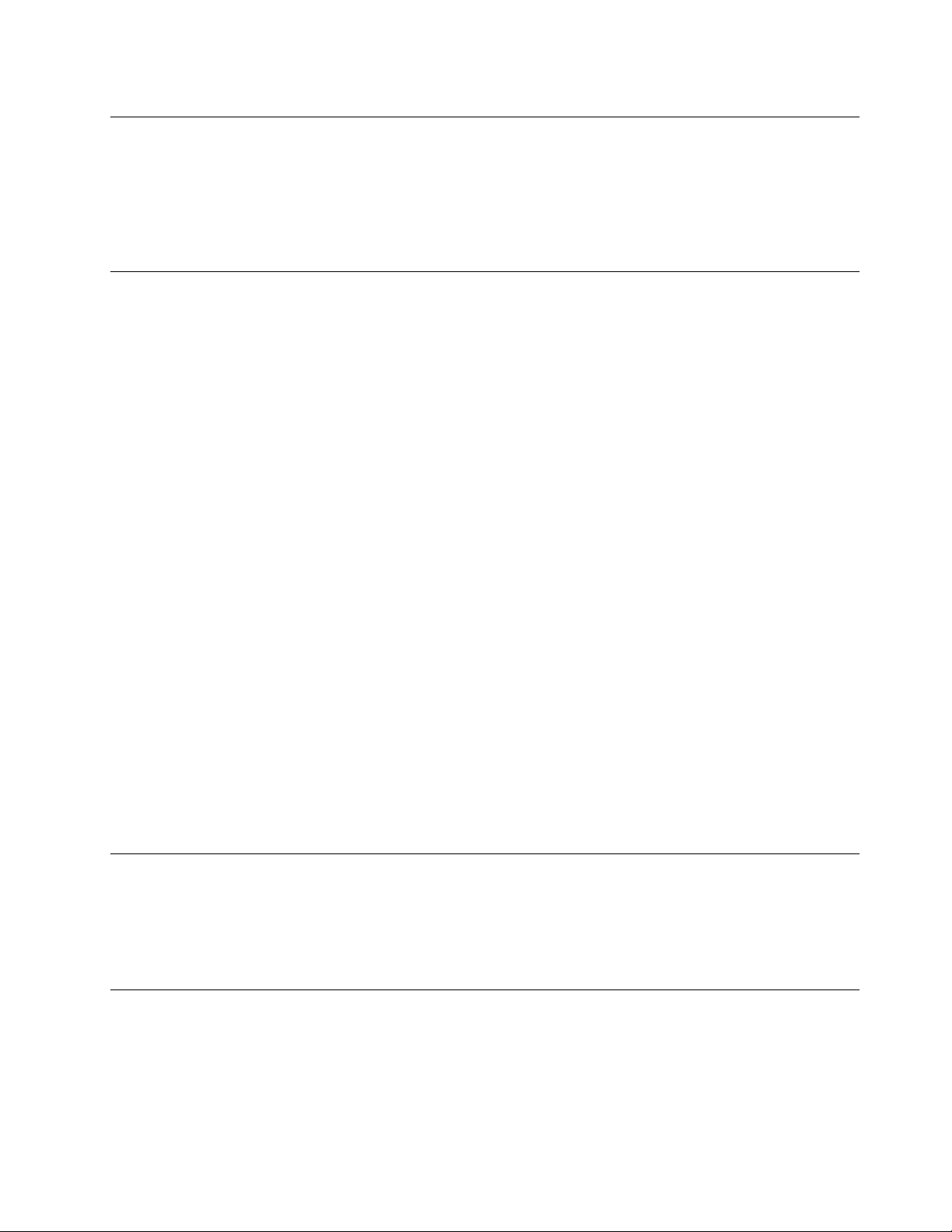
Hosszabbítóvezetékekéskapcsolódóeszközök
Csaktermékáltalmegkívántelektromosteljesítménynekmegfelelőhosszabbítót,túlfeszültségvédőt,
szünetmentestápegységetéstápelosztóthasználjon!Sohaneterheljetúlazelőbbfelsorolteszközöket!
Hatápelosztóthasznál,aterhelésnehaladjamegatápelosztóbemenetiteljesítményosztályát!Ha
továbbitájékoztatásravanszükségeateljesítményterhelés,teljesítménykövetelményésabemeneti
teljesítményosztálykérdéskörében,kérjentanácsotszakképzettvillanyszerelőtől.
Dugóscsatlakozókésdugaszolóaljzatok
Amennyibenaszámítógéphezhasználnikívántdugaszolóaljzatsérültvagykorrodált,nehasználja,amíg
szakképzettvillanyszerelőkinemcseréli.
Negörbítsemeg,ésnemódosítsaadugóscsatlakozót!Haadugóscsatlakozósérült,lépjenkapcsolatbaa
gyártójával,ésszerezzenbeegyhibátlanpéldányt.
Neosszamegatápforrástmás,nagyenergiaigényűházivagykereskedelmifogyasztóval,különbena
bizonytalanfeszültségszintaszámítógép,azadatokvagyacsatlakozóeszközökmeghibásodásátokozhatja.
Egyestermékeketháromágúdugóscsatlakozóvallátnakel.Ezacsatlakozódugaszcsakföldelt
dugaszolóaljzatbaillik.Ezakialakításabiztonságotszolgálja.Nehiúsítsamegeztabiztonsági
szolgáltatástazzal,hogyföldeletlendugaljbaerőltetiadugaszt!Haadugóscsatlakozótnemtudja
bedugniadugaszolóaljzatba,kérjenmegegyszakképzettvillanyszerelőt,hogyszerezzenbejóváhagyott
dugaszolóaljzat-átalakítót,vagycseréljekiadugaszolóaljzatotolyanra,amelyrendelkezikezzelabiztonsági
szolgáltatással.Sohaneterheljetúlazelektromosdugaszolóaljzatot!Arendszerteljesterhelésene
haladjamegamellékáramkörteljesítményosztályának80%-át!Hatovábbitájékoztatásravanszüksége
ateljesítményterhelésvagyamellékáramkörteljesítményosztályánakkérdéskörében,kérjentanácsot
szakképzettvillanyszerelőtől.
Ahasználnikívántelektromostápcsatlakozólegyenhelyesenbekötve,legyenkönnyenhozzáférhető,és
legyenközelaberendezéshez!Atápvezetéketnehúzzakiteljeshosszában,mertezfeszültségetkeltheta
vezetékben!
Győződjönmegarról,hogyafalicsatlakozómegfelelőfeszültségetésáramotbiztosítatermékszámára,
amelyettelepít.
Aberendezéstgyelmesencsatlakoztassaazelektromosdugaljba,ésugyanígybontsaatápcsatlakozást
szükségesetén!
Külsőeszközök
Necsatlakoztassonésnehúzzonkiegyetlenkülsőkábeltsem(UniversalSerialBus(USB)és1394-es
kábelekkivételével)aszámítógépbekapcsoltállapotában,különbenaszámítógépsérülésétokozhatja.A
csatlakozóeszközöklehetségesmeghibásodásánakelkerüléseérdekébenvárjonlegalább5másodperciga
számítógépkikapcsolásaután,mielőttkihúzzaakülsőeszközökkábeleit.
Hőtermeléséstermékszellőzés
Aszámítógépek,ahálózatiadapterekésmáskiegészítőkhőttermelnekbekapcsoltállapotbanésaz
akkumulátoroktöltésekor.Mindigtartsabeakövetkezőóvintézkedéseket:
•Netartsaaszámítógépet,semahálózatiadaptert,ésakiegészítőketsemhosszabbideigazölében,
illetveegyébtestrészeközelében,aszámítógépműködésevagyazakkumulátortöltéseidején!A
©CopyrightLenovo2012
vii
Page 10
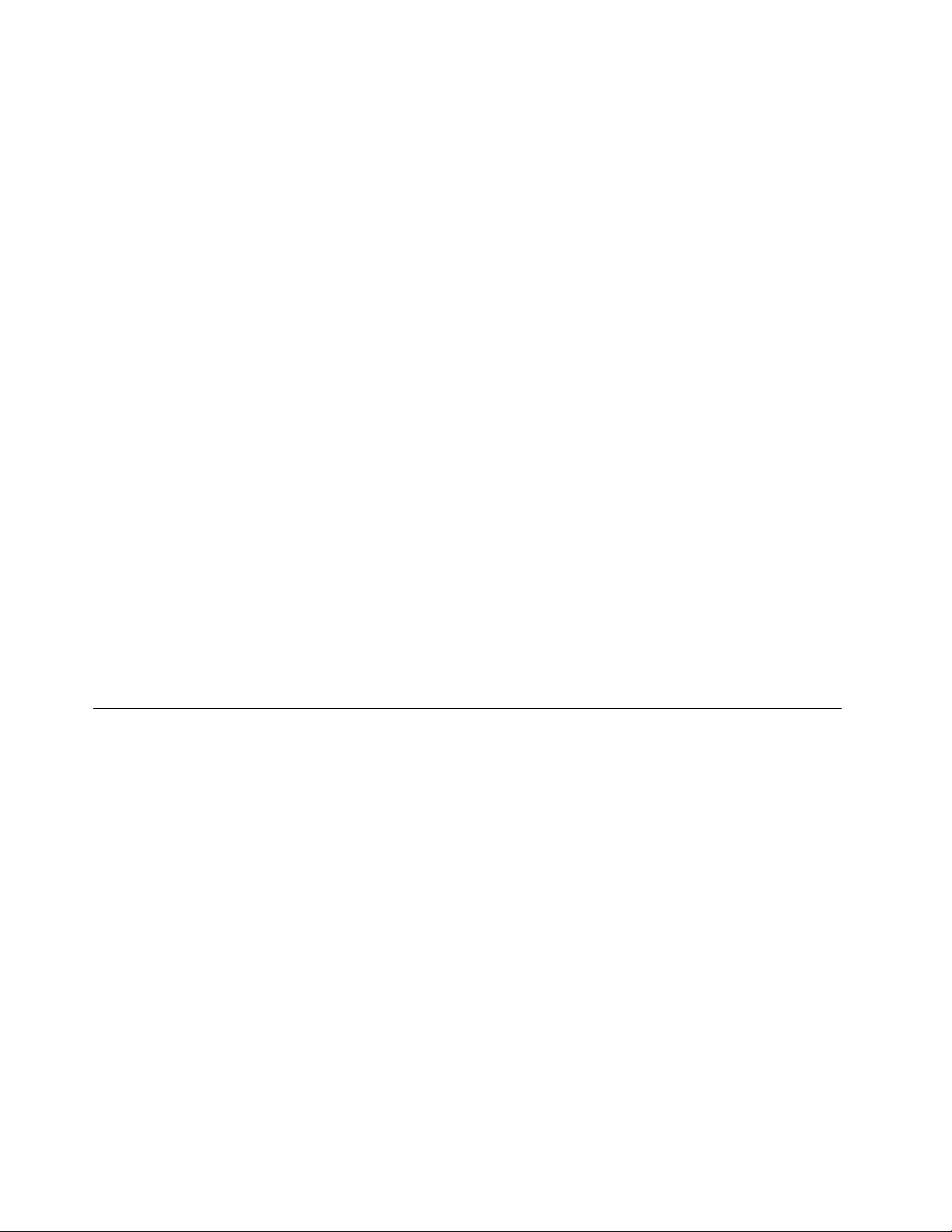
számítógép,ahálózatiadapterésszámoskiegészítőishőttermelazüzemszerűműködésközben.A
hosszastestkapcsolatkényelmetlenségérzést,esetlegégéstokozhatabőrön.
•Netöltseazakkumulátort,ésneműködtesseaszámítógépet,ahálózatiadaptertésakiegészítőketsem
tűzveszélyesfolyadékközelébenvagyrobbanásveszélyeskörnyezetben!
•Aszellőzőnyílások,aventillátorokésahűtőbordákabiztonságos,kényelmesésmegbízhatóüzemeltetést
szolgálják.Ezenszolgáltatásokműködésétakaratlanulismegakadályozhatja,haaterméketágyra,
pamlagra,szőnyegrevagymásrugalmasfelületrehelyezi.Sohaneakadályozzameg,nefedjeel,ésne
gyengítseleezeketaszolgáltatásokat!
Legalábbháromhavontaellenőrizzeazasztaliszámítógépet,mennyiportgyűjtöttössze.Mielőttezt
megtenné,kapcsoljakiatápfeszültséget,húzzakiaszámítógéptápkábelétafalból,majdtávolítsaela
ventilátoroknálésaborítókperforációinálösszegyűltpiszkot.Hakülsőpiszokgyűltössze,vizsgáljamegés
távolítsaelaszámítógépbelsejébőlisapiszkot,beleértveahűtőbordát,atápegységventilátorait,ésaz
egyébventilátorokatis.Aborítófelnyitásaelőttmindigkapcsoljakiagépetéshúzzakiatápkábelt.Ha
lehet,nagyforgalmúhelytőlkétlábnálközelebbitávolságraneüzemeltesseagépet.Hailyenközelkell
üzemeltetnieszámítógépetnagyforgalmúhelyhez,gyakrabbanellenőrizze,ésszükségszerintgyakrabban
tisztítsaaszámítógépet.
Abiztonságésaszámítógépoptimálisteljesítményeérdekébenkövesseazalábbialapvetőmegelőző
lépéseketazasztaliszámítógépesetén:
•T artsacsukottállapotbanaborítót,valahányszorbedugjaaszámítógépetahálózatba!
•Szabályosidőközönkéntellenőrizzekívülrőlazösszegyűjtöttpiszkot!
•T ávolítsaelapiszkotaventilátoroknálésaborítókperforációinál!Gyakrabbankelltisztítania
számítógépet,haerősenszennyezettkörnyezetbenvagynagyforgalmúhelyenüzemelteti.
•Neakadályozzaalégáramútjátésnetakarjaelaszellőzőnyílásokat!
•Netartsaésneműködtesseaszámítógépetbútorzatonbelül,mivelezatúlmelegedéskockázatávaljár!
•Aszámítógépbenalégáramhőmérsékletenemhaladhatjamega35°C-ot(95°F)!
•Netelepítsenlégszűrőeszközöket!Megzavarhatjákamegfelelőhűtést.
Működésikörnyezet
Azoptimáliskörnyezet,amelybenhasználjaaszámítógépet10°C-35°C(50°F-95°F),miközbena
relatívpáratartalomtartománya35%és80%közötti.Haaszámítógépet10°C-nál(50°F)alacsonyabb
hőmérsékletentároljavagyszállítja,hagyjonidőtarra,hogyalehűltszámítógéplassanérjeelazoptimális10
°C-35°C(50°F-95°F)üzemihőmérsékletetahasználatelőtt.Ezakárkétórátisigénybevehetkülönleges
feltételekesetén.Hanemhagyja,hogyahasználatelőttaszámítógéphőmérsékleteelérjeazoptimális
üzemihőmérsékletet,javíthatatlanhibátokozhataszámítógépben.
Halehetséges,jólszellőző,szárazésközvetlennapsugárzástólvédetthelyretegyeaszámítógépet.
Tartsatávolaszámítógéptőlazelektromosberendezéseket,példáulazelektromosventilátort,rádiót,nagy
teljesítményűaktívhangszórókat,légkondicionálótésmikrohullámúsütőt,mivelazilyenberendezésekáltal
gerjesztetterősmágnesesmezőkkárosíthatjákamonitortésamerevlemez-meghajtóntároltadatokat.
Netegyensemmilyenitaltsemaszámítógépfölévagymögé,semacsatlakoztatotteszközökre.Haa
folyadékráömlikvagybelefolyikaszámítógépbevagyacsatlakoztatotteszközre,rövidzárvagymásegyéb
meghibásodáskövetkezhetbe.
Neegyenésnedohányozzonabillentyűzetfelett.Abillentyűzetrehullódarabokmeghibásodástokozhatnak.
viiiThinkCentreFelhasználóikézikönyv
Page 11
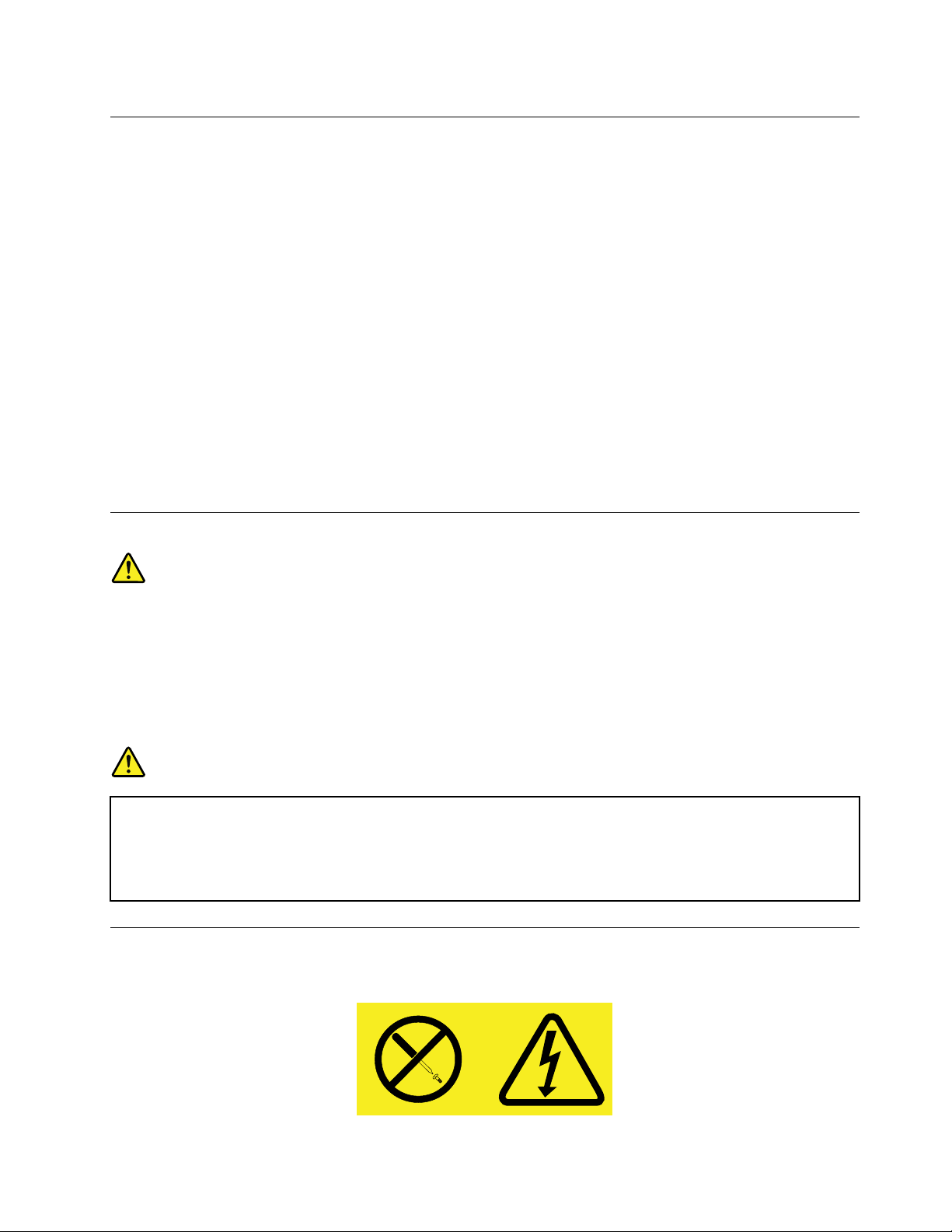
Biztonságitájékoztatóamodemhez
Vigyázat!
AtűzveszélycsökkentéseérdekébencsakazUnderwritersLaboratories(UL)általjegyzettvagya
KanadaiSzabványügyiSzervezet(CSA)tanúsítványávalrendelkező,26AWGvagyvastagabb(például
No.24AWG)telefonkábelthasználjon.
Atűzveszély,áramütésvagysérülésveszélyecsökkentésénekérdekébenatelefonberendezéshasználatakor
mindigkövesseazalapvetőbiztonságielőírásokat,mintpl.:
•Sohanetelepítsentelefonvezetéketzivataridején.
•Sohanetelepítsentelefondugótnedveshelyeken,kivéve,haadugókifejezettennedveskörnyezethez
készült.
•Sohaneérjenszigeteletlentelefonvezetékekhezvagycsatlakozókhoz,kivéve,haatelefonvonallevan
választvaatelefonhálózatról.
•Óvatosanvégezzeatelefonvezetékektelepítésétvagymódosítását.
•Nehasználjaatelefont(kivéveavezetéknélkülitípusokat)zivataridején.Távoliáramütésveszélyeállhat
fennavillámlásbóladódóan.
•Nehasználjaatelefontgázszivárgásjelzéséreaszivárgásközelében.
Lézersugárzássalkapcsolatosmegfelelésinyilatkozat
Vigyázat!
Lézerestermékek(pl.CD-ROM,DVD-meghajtó,száloptikáskészülékvagyadókészülék)telepítésekor
ügyeljenakövetkezőre:
•Netávolítsaelaburkolatokat.Alézerestermékburkolatánakeltávolításaveszélyeslézersugárzást
okozhat.Akészüléknemtartalmazjavíthatóalkatrészeket.
•Akezelő-vagybeállítószervekelőírástóleltérőhasználataveszélyessugárzástokozhat.
VESZÉL Y!
Egyeslézerestermékekbeépített3Avagy3Bosztályúlézerdiódáttartalmazhatnak.Ügyeljen
akövetkezőre.
Lézersugárzás-veszélynyitottállapotban.Nenézzenasugárba,nenézzeközvetlenüloptikai
eszközökkel,hogyelkerüljeasugárraltörténőközvetlenkapcsolatot.
Tápegységrevonatkozónyilatkozat
Sohanevegyeleatápegységvagymásolyanalkatrészborítóját,amelyikenakövetkezőcímkéttalálja.
©CopyrightLenovo2012
ix
Page 12
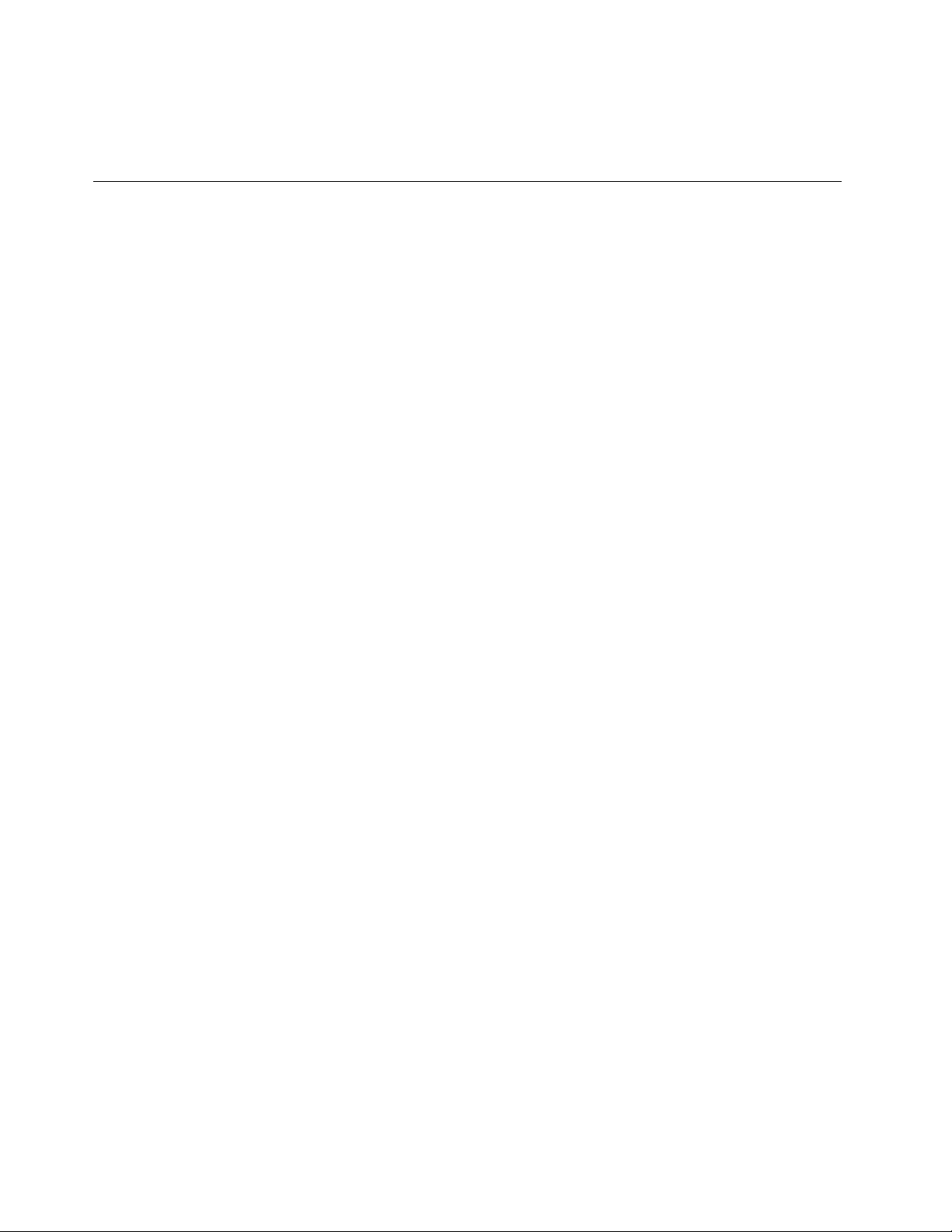
Veszélyesfeszültség,áramvagyenergiaszintvanjelenazolyanalkotórészekben,amelyekenilyencímkék
vannak.Azilyenalkotórészeknemtartalmaznakjavíthatóalkatrészeket.Hailyenalkatrészekettalál
gyanúsnak,forduljonszervizszakemberhez.
Tisztításéskarbantartás
Tartsatisztánszámítógépétésmunkaterületét.Aszámítógéptisztításaelőttzárjalearendszert,majdhúzza
kiatápkábelt.Nespricceljensemmilyenfolyadékotsemközvetlenülaszámítógépre,ésnehasználjon
tűzveszélyesanyagottartalmazómosószertaszámítógéptisztításához.Permetezzeamosószertegypuha
rongyra,ésazzaltöröljeleaszámítógépfelületeit.
xThinkCentreFelhasználóikézikönyv
Page 13

1.fejezetTermékáttekintése
Ezafejezetismertetiaszámítógéptartozékait,műszakiadatait,aLenovoáltalbiztosítottszoftverprogramokat,
valamintazalkatrészek,acsatlakozók,abelsőmeghajtókésazalaplapalkotórészeinekelhelyezkedését.
Tartozékok
Ezarésztájékoztatástnyújtaszámítógépjellemzőiről.Azalábbiinformációkkülönfélemodellekre
vonatkoznak.ASetupUtilityprogramnyújtinformációkatazadottmodellelkapcsolatban.Lásd:7.fejezet
„SetupUtilityprogramhasználata“oldalszám:75
Mikroprocesszor
Aszámítógépakövetkezőmikroprocesszorokegyikévelszerelveérkezik(belsőcacheméretetípustól
függőenváltozik):
•Intel
®
Core™i3mikroprocesszor
•IntelCorei5mikroprocesszor
•IntelCorei7mikroprocesszor
•IntelCeleron
•IntelPentium
®
mikroprocesszor
®
mikroprocesszor
Memória
.
Számítógépeakár2DDR3DIMM(duplaadatsebességű3duálbelsőmemória)modultistámogat.
Belsőmeghajtók
•Optikaimeghajtó:DVD-ROMvagyDVD-R(rendelkezésreállegyesmodellekben)
•SerialAdvancedT echnologyAttachment(SATA)merevlemez-meghajtó
•SATAszilárdtestalapúmeghajtó
Videoalrendszer
•BeépítettgrakuskártyaaVideoGraphicsArray(VGA)ésaDigitalVideoInterface(DVI)csatlakozóhoz
•PCI(PeripheralComponentInterconnect)Expressx16grakuskártyahelyazalaplapondiszkrétgrakus
kártyához
Audioalrendszer
•Beépítettnagyfelbontású(HD)audio
•Audiovonalbemeneti,audiovonalkimenetiésmikrofoncsatlakozóahátlapon
•Mikrofoncsatlakozóésfejhallgató-csatlakozóazelülsőpanelen
•Belsőhangszóró(rendelkezésreállegyesmodelleken)
Összekapcsolhatóság
•100/1000Mb/sbeépítettEthernetvezérlő
•PCIEx1Faxmodem(egyesmodellekben)
Rendszerfelügyeletiszolgáltatások
©CopyrightLenovo2012
1
Page 14
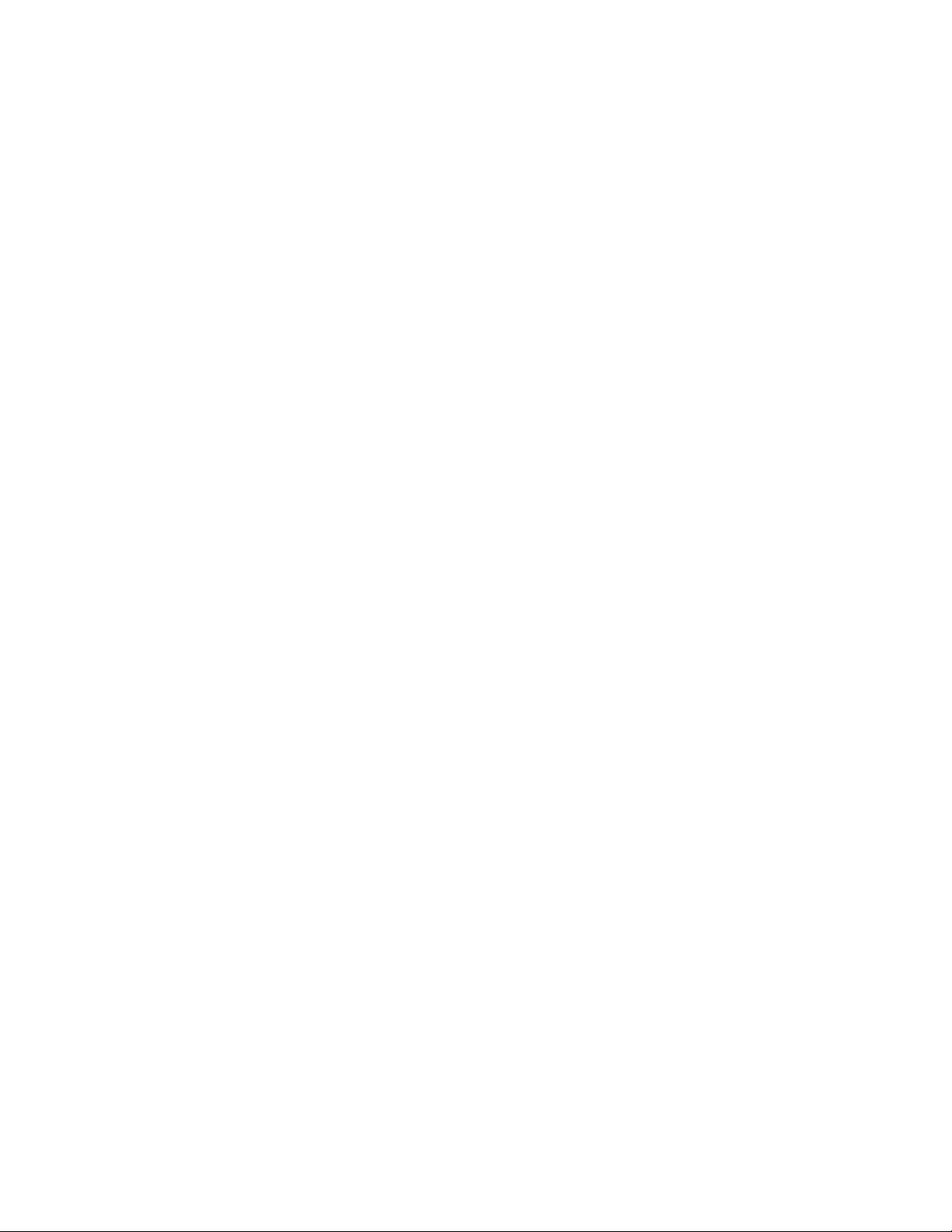
•Bekapcsoláskoriönteszt(POST)hardverteszt-eredményeinektárolása
•DesktopManagementInterface(DMI)
ADesktopManagementInterfacesegítségévelafelhasználókmegtekinthetikaszámítógépkülönböző
információit,példáulaprocesszortípusát,atelepítésdátumát,aszámítógéphezcsatlakozónyomtatókat
ésperifériákat,atápforrásokatésakarbantartásielőzményeket.
•ErPmegfelelőségimód
Azenergiávalkapcsolatostermékekre(ErP)vonatkozószabályozásnakmegfelelésiüzemmódcsökkentia
számítógépkészenlétivagykikapcsoltállapotábanazenergiafelhasználást.T ovábbiinformáció:„ErP
megfelelőségimódengedélyezése“oldalszám:78.
•PrebootExecutionEnvironment(PXE)
APrebootExecutionEnvironmentegyolyankörnyezet,amelylehetővétesziaszámítógépekhálózatról
történőindítását,azadattároló-eszközöktől(pl.merevlemez-meghajtó)ésoperációsrendszertől
függetlenül.
•SystemManagement(SM),BasicInput/OutputSystem(BIOS)ésSMszoftver
AzSMBIOSspecikációolyanadatszerkezeteketéselérésimetódusokathatározmegaBIOS
programban,amilehetővétesziazadottszámítógéprevonatkozóinformációktárolásátésbeolvasásáta
felhasználóvagyegyalkalmazásszámára.
•WakeonLAN
AWakeonLANegyEthernethálózatiszabvány,amelylehetővéteszi,hogyegyhálózatiüzenet
segítségévelkapcsoljákbevagyindítsákaszámítógépet.Azüzenetetáltalábanazadotthelyihálózategy
másikszámítógépénfutóprogramküldi.
•WakeonRing
AWakeonRing(másnévenWakeonModem)specikációsegítségévelfellehetébreszteniatámogatott
számítógépeketéseszközöketazalvóvagykészenlétiüzemmódból.
•WindowsManagementInstrumentation(WMI)
AWindowsManagementInstrumentationkülönbözőbővítményekettartalmazaWindows
illesztőprogram-modellhez.Olyanrendszerfelületetbiztosít,amelyenkeresztüladatokatésértesítéseket
küldhetnekakezeltalkotórészek.
Bemenet/kimenet(I/O)szolgáltatások
•9tűssorosport(egyszabványosésegyválasztható)
•HatUSB(UniversalSerialBus)csatlakozó(kettőazelőlaponésnégyahátlapon)
•EgyEthernetcsatlakozó
•EgyDVIcsatlakozó
•EgyVGAmonitorcsatlakozó
•EgyPersonalSystem/2(PS/2)billentyűzetcsatlakozó
•EgyPS/2egércsatlakozó
•Háromaudiocsatlakozó(audiovonalbemeneticsatlakozó,audiovonalkimeneticsatlakozóés
mikrofoncsatlakozó)ahátlapon
•Kétaudiocsatlakozóazelőlapon(mikrofon-ésfejhallgatócsatlakozó)
Továbbiinformáció:„Csatlakozók,kezelőszervekésjelzőfényekaszámítógépelőlapján“oldalszám:8
„Csatlakozókelhelyezkedéseaszámítógéphátlapján“oldalszám:9.
Bővítés
•Bővítőhelykétmerevlemezmeghajtónak(egyszabványosésegyválasztható)
2ThinkCentreFelhasználóikézikönyv
és
Page 15
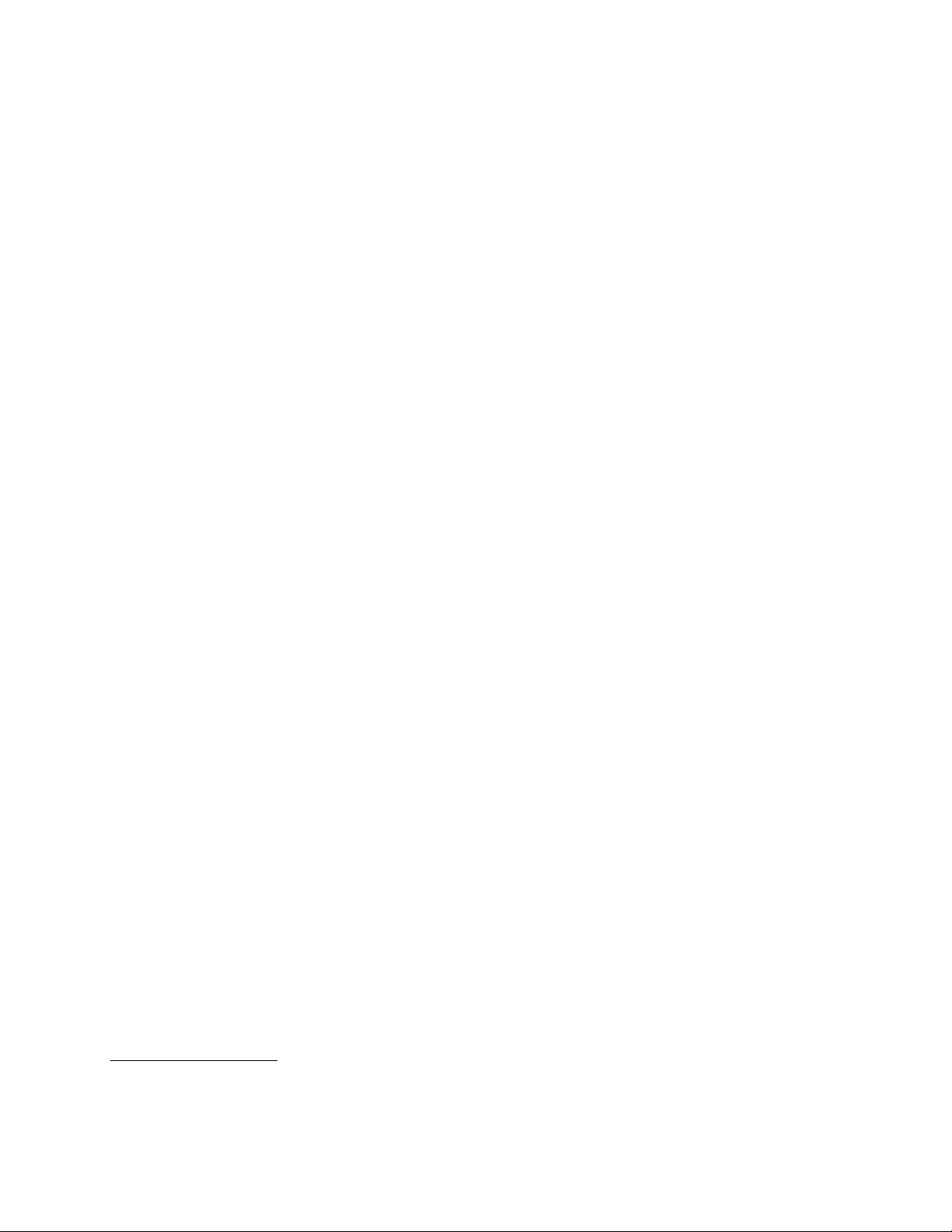
•Egyoptikaimeghajtóbővítőhely
•Egykártyaolvasó-bővítőhely
•KétPCIExpressx1kártyahely
•EgyPCIExpressx16grakuscsatolókártya-hely
Tápegység
Aszámítógépazalábbitápegységekegyikévelérkezik:
•280wattostápegységmanuálisfeszültségválasztókapcsolóval
•280wattosautomatafeszültségérzékelőstápegység
•320wattosautomatafeszültségérzékelőstápegység
Biztonságitartozékok
•AmikrokódbaágyazottComputraceAgentszoftver
•Borítójelenlétikapcsoló(ismertbehatolásjelzőkapcsolókéntis)egyesmodelleken
•Eszközengedélyezéseésletiltása
•USB-csatlakozókegyenkéntiengedélyezéseésletiltása
•Billentyűzetujjlenyomatolvasóval(bizonyosmodelleken)
•Bekapcsolásijelszó(POP),adminisztrátorijelszóésmerevlemezjelszóajogosulatlanszámítógéphasználat
megakadályozásaérdekében
•Indításisorrendvezérlése
•Indításbillentyűzetvagyegérnélkül
•Beépítettkábelzár(Kensingtonzár)támogatása
•Lakatfültámogatása
Továbbiinformáció:4.fejezet„Biztonságiintézkedések“oldalszám:25
.
Előretelepítettszoftverprogramok
Aszámítógépenelőretelepítvevannakbizonyosprogramok,amelyekegyszerűbbéésbiztonságosabbá
teszikamunkát.Továbbiinformáció:„Szoftverbemutatása“oldalszám:4
.
Előretelepítettoperációsrendszer
Számítógépénakövetkezőoperációsrendszerekvalamelyikevanelőretelepítve:
•Microsoft
®
Windows
•MicrosoftWindowsVista
Kompatibilitásiszempontbóltanúsítottvagyteszteltoperációsrendszer(ek)
®
7
®
1
(amodelltípus
függvényébenváltozik)
•Linux
®
•MicrosoftWindowsXPProfessionalSP3
1.Azalábbfelsoroltoperációsrendszer(ek)kompatibilitásatanúsítottvagyteszteltakiadványnyomdábakerülésekor.
Lehet,hogyakézikönyvkiadásautánaLenovotovábbioperációsrendszereketiskompatibilisnektalál.Alistaezért
változhat.Hamegszeretnéállapítani,hogyegyoperációsrendszerkompatibilitásatanúsítottvagyvizsgált-e,akkor
látogassonelazoperációsrendszerszállítójánakwebhelyére.
1.fejezet.Termékáttekintése3
Page 16
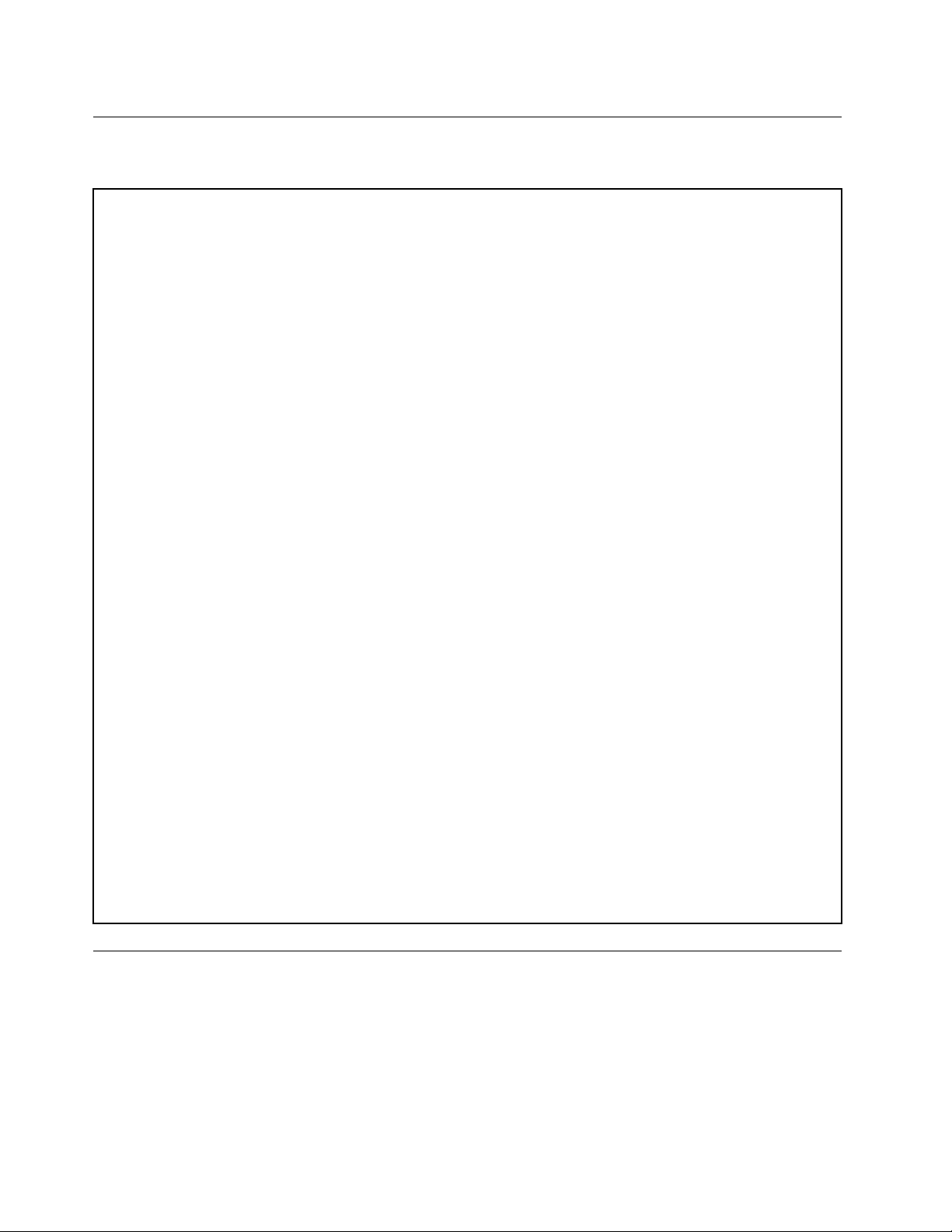
Műszakiadatok
Ezarészfelsoroljaaszámítógépzikaiműszakiadatait.
Méretek
Szélesség:160mm(6,3hüvelyk)
Magasság:388mm(15,28hüvelyk)
Mélység:422mm(16,61hüvelyk)
Tömeg
Maximáliskongurációaszállításkor:8,16kg(17,99font)(csomagolásnélkül)
Maximáliskongurációaszállításkor:11,66kg(25,71font)(csomagolással)
Környezet
•Levegőhőmérséklet:
Működéssorán:10°C-35°C(50°F-95°F)
Üzemenkívül:-40°C-60°C(-40°F-140°F)
Üzemenkívül:-10°C-60°C(14°F-140°F)(táskanélkül)
•Páratartalom:
Működéssorán:20%–80%(nemkicsapódó)
Üzemenkívül:20%–90%(nemkicsapódó)
•Magasság:
Működéssorán:-15,2–3048m
Üzemenkívül:-15,2–10668m
Elektromosbemenet
•Bemenetifeszültség:
-Alacsonytartomány:
Minimum:100VAC
Maximum:127VAC
Bemenetifrekvenciatartomány:50–60Hz
Feszültségválasztókapcsolóbeállítása:115Vváltóáram
-Magastartomány:
Minimum:200VAC
Maximum:240VAC
Bemenetifrekvenciatartomány:50–60Hz
Feszültségválasztókapcsolóbeállítása:230Vváltóáram
Szoftverbemutatása
AszámítógépelőretelepítettoperációsrendszerrelésszámosLenovoáltalbiztosítottalkalmazássalérkezik.
Lenovoáltalbiztosítottszoftver
ALenovoazalábbiszoftverprogramokatbiztosítjaahatékonyságjavításaésaszámítógépkarbantartásával
kapcsolatosköltségekcsökkentéseérdekében.Aszámítógéppelbiztosítottszoftverprogramokagép
típusátólésazoperációsrendszertőlfüggőennagyonváltozóklehetnek.
4ThinkCentreFelhasználóikézikönyv
Page 17
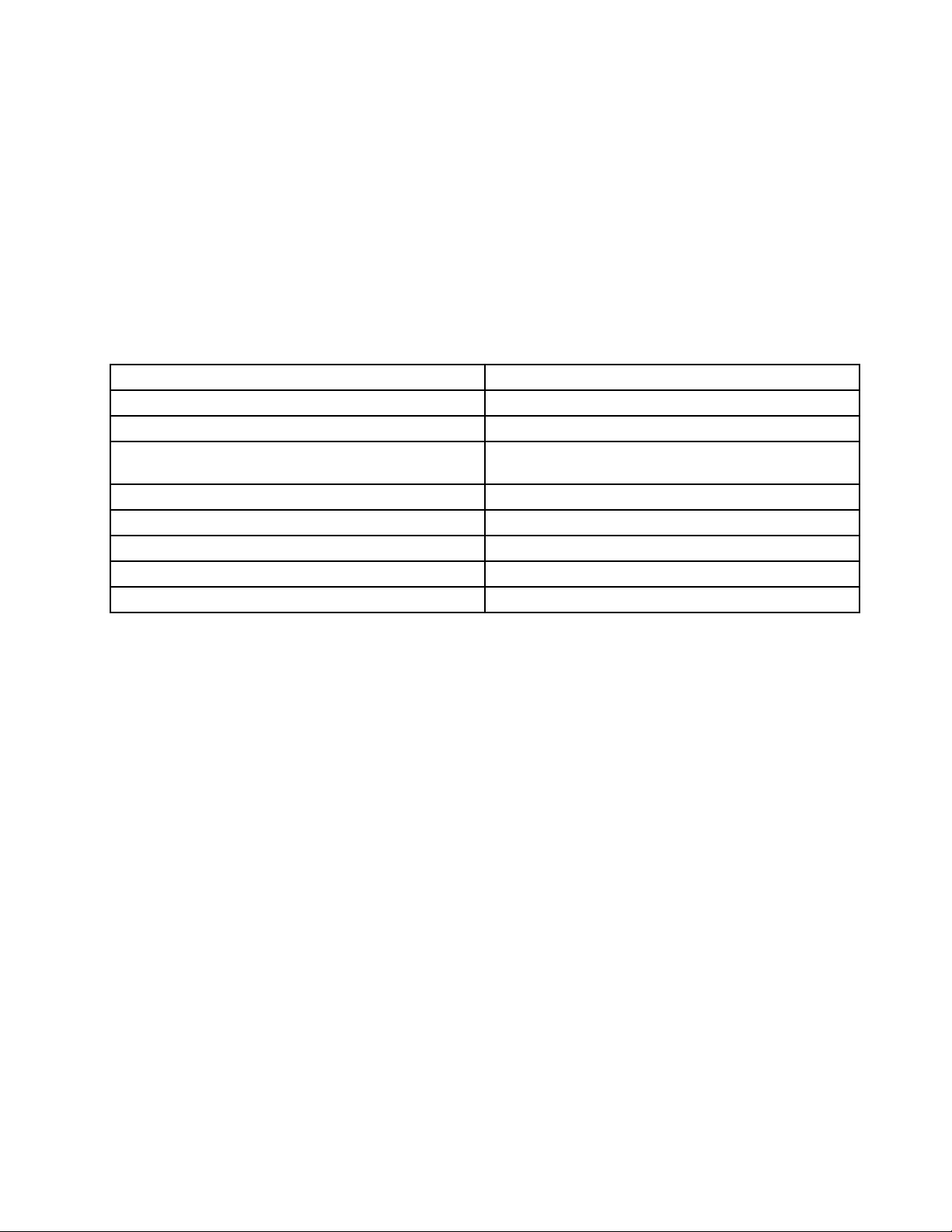
LenovoThinkVantageTools
ALenovoThinkVantage
munkájátkönnyebbéésbiztonságosabbátevőkülönféleeszközökelérését.
Megjegyzés:ALenovoThinkVantageToolsprogramcsakaLenovoáltaltelepítettWindows7operációs
rendszerrelellátottszámítógépekenállrendelkezésre.
ALenovoThinkVantageToolsprogrameléréséhezkattintsonaStart➙Mindenprogram➙Lenovo
ThinkVantageToolselemekre.
ALenovoThinkVantageToolsalkalmazásbólelérhetőprogramoklistájátazalábbitáblázattartalmazza.A
kívántprogrammegnyitásáhozkattintsonduplánaprogramhoztartozóikonra.
1.táblázatALenovoThinkVantageT oolsprogramikonjainakneve
®
ToolsprogramelvezetiÖntazinformációforrásokgazdájához,továbbáelősegítia
Programneve
CreateRecoveryMedia
FingerprintSoftware(egyesmodellekesetében)Ujjlenyomat-olvasó(egyesmodellekesetében)
LenovoSolutionCentervagyLenovoThinkVantage
Toolbox
ThinkVantagePasswordManager
ThinkVantagePowerManager
ThinkVantageRescueandRecovery
ThinkVantageSystemUpdateFrissítésésillesztőprogramok
ViewManagerViewManager
®
IkonneveaLenovoThinkVantageT oolsalkalmazásban
FactoryRecoverylemezek
Rendszerállapotésdiagnosztika
Jelszótároló
Energiagazdálkodás
Fejlettrendszermentésésvisszaállítás
LenovoWelcome
ALenovoWelcomeprogrambemutatnéhánybeépítettinnovatívLenovokiegészítőt,ésvégigvezetinéhány
fontosbeállításilépésen,amielősegítiaszámítógépszéleskörűhasználatát.
FingerprintSoftware
Abizonyosbillentyűzetekenrendelkezésreállóintegráltujjlenyomat-olvasólehetővétesziazujjlenyomat
rögzítését,majdtársításátabekapcsolásijelszóval,amerevlemezjelszavávalésaWindowsjelszóval.
Ennekeredményeképpazujjlenyomat-hitelesítéskiváltjaajelszókhasználatát,ésegyszerűésbiztonságos
felhasználóihozzáféréstteszlehetővé.Azujjlenyomat-olvasóbillentyűzetrendelkezésreállbizonyos
számítógépekkel,illetvemegvásárolhatóazezttámogatószámítógépekhez.
LenovoSolutionCenter
Megjegyzés:Aszámítógépgyártásiidőpontjátólfüggőenaszámítógépérediagnosztikaicélokbólvagy
aLenovoSolutionCenterprogram,vagyaLenovoThinkVantageToolboxprogramvanelőtelepítve.A
LenovoThinkVantageToolboxprogramrólitttaláltovábbiinformációkat:„LenovoThinkVantageT oolbox“
oldalszám:110
.
ALenovoSolutionCenterprogramlehetővétesziaszámítógéppelkapcsolatosproblémákelhárításátés
megoldását.Amaximálisrendszerteljesítményeléréseérdekébenjavaslatokkaléstanácsokkalötvözia
diagnosztikaiteszteket,arendszerrelkapcsolatosinformációkgyűjtését,valamintabiztonságiállapottalésa
támogatássalkapcsolatosinformációkat.Továbbitájékoztatás:„LenovoSolutionCenter“oldalszám:110.
LenovoThinkVantageToolbox
Megjegyzés:Aszámítógépgyártásiidőpontjátólfüggőenaszámítógépérediagnosztikaicélokbólvagya
LenovoSolutionCenterprogram,vagyaLenovoThinkVantageToolboxprogramvanelőtelepítve.ALenovo
SolutionCenterprogramrólitttalálbővebbinformációkat:„LenovoSolutionCenter“oldalszám:110
1.fejezet.Termékáttekintése5
.
Page 18
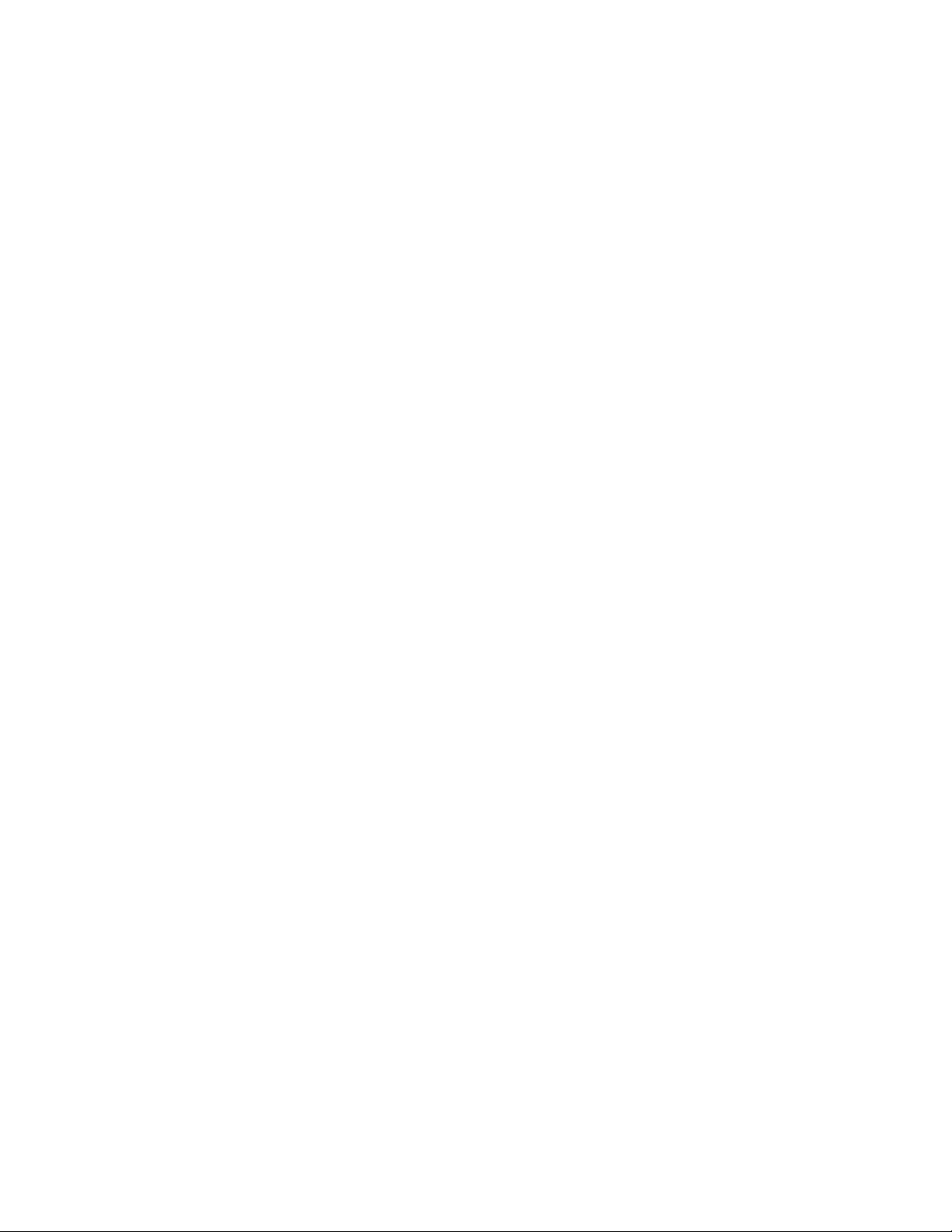
ALenovoThinkVantageT oolboxprogramelősegítiaszámítógépkarbantartását,arendszerbiztonságának
fokozását,aszámítógéphibáinakdiagnosztizálását,aLenovoáltalnyújtottinnovatívtechnológiák
megismerését,valamintaszámítógéprevonatkozótovábbiinformációkelérését.T ovábbitájékoztatás:
„LenovoThinkVantageToolbox“oldalszám:110
.
ProductRecovery
AProductRecoveryprogramsegítségévelvisszaállíthatjaamerevlemezmeghajtótartalmátagyárilag
telepítettállapotba.
ThinkVantageClientSecuritySolution
AThinkVantageClientSecuritySolutionprogramrendelkezésreállegyesLenovoszámítógépeken.Segíti
azinformációk(példáuléletbevágóbiztonságiinformációk,jelszavak,titkosításikulcsokéselektronikus
hitelesítésiadatok)védelmét,miközbenvédelmetnyújtazadatokjogosulatlanfelhasználóieléréseellen.
Megjegyzés:AThinkVantageClientSecuritySolutionprogramcsakaLenovoáltaltelepítettWindowsVista
operációsrendszerrelellátottszámítógépekenállrendelkezésre.
ThinkVantagePasswordManager
AThinkVantagePasswordManagerprogramautomatikusanrögzítiésbeírjaaWindowsalkalmazásokhoz
ésawebhelyekheztartozóhitelesítésiadatokat.
Megjegyzések:
•AThinkVantagePasswordManagerprogramcsakaLenovoáltalelőretelepítettWindows7operációs
rendszerrelellátottszámítógépekenállrendelkezésre.
•HaaJelszótárolóikonjaszürkénjelenikmegaLenovoThinkVantageToolsalkalmazásban,akkorezazt
jelenti,hogyaszolgáltatásengedélyezéseelőttmanuálisankelltelepítenieaThinkVantagePassword
Managerprogramot.AThinkVantagePasswordManagertelepítéséheztegyeakövetkezőket:
1.KattintsonaStart➙Mindenprogram➙LenovoThinkVantageT oolspontokra,majdkattintson
duplánaJelszótárolóelemre.
2.Kövesseaképernyőnmegjelenőutasításokat.
3.AtelepítésifolyamatbefejezéseutánaJelszótárolóikonjaaktívváválik.
ThinkVantagePowerManager
AThinkVantagePowerManagerprogramkényelmes,rugalmaséskompletttápkezeléstbiztosíta
ThinkCentre®számítógépen.AThinkVantagePowerManagerprogramsegítségévelnomíthatja
tápbeállításait,elérveezáltalalegjobbegyensúlytarendszerteljesítményésazenergiamegtakarításközött.
ThinkVantageRescueandRecovery
AThinkVantageRescueandRecoveryprogramarendszerhelyre-ésvisszaállításáraszolgálóegygombos
megoldás.Olyanönmegoldóeszközökettartalmaz,melyeksegítségévelafelhasználódiagnosztizálhatjaa
számítógépproblémáit,segítségetkérhet,éshelyreállíthatjaarendszertegyesetlegesösszeomlásután,
mégabbanazesetbenis,haaWindowsoperációsrendszernemindíthatóel.
Megjegyzés:HaaFejlettrendszermentésésvisszaállításikonjaszürkénjelenikmegaLenovo
ThinkVantageT oolsalkalmazásban,akkorezaztjelenti,hogyaszolgáltatásengedélyezéseelőttmanuálisan
kelltelepítenieaThinkVantageRescueandRecoveryprogramot.AThinkVantageRescueandRecovery
alkalmazástelepítéséheztegyeakövetkezőket:
1.KattintsonaStart➙Mindenprogram➙LenovoThinkVantageT oolspontokra,majdkattintson
duplánaFejlettrendszermentésésvisszaállításelemre.
2.Kövesseaképernyőnmegjelenőutasításokat.
3.AtelepítésifolyamatbefejezéseutánaFejlettrendszermentésésvisszaállításikonjaaktívváválik.
6ThinkCentreFelhasználóikézikönyv
Page 19
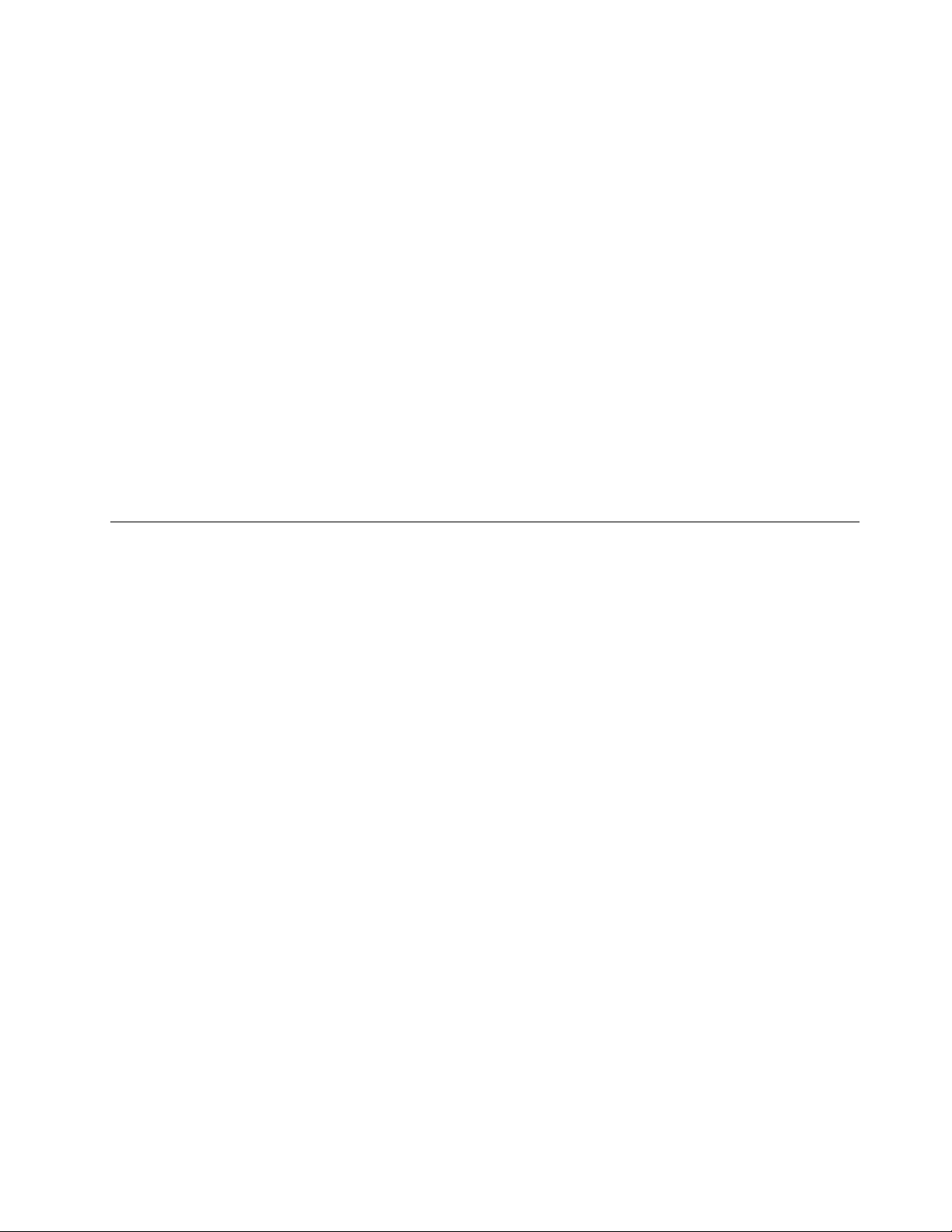
ThinkVantageSystemUpdate
AThinkVantageSystemUpdateprogramsegítségévelnaprakészentarthatjaaszámítógépentalálható
szoftvertazáltal,hogyszoftvercsomagokat(ThinkVantagealkalmazásokat,eszközvezérlőprogramokat,BIOS
frissítéseketésegyéb,harmadikféltőlszármazóalkalmazásokat)töltleéstelepít.
ViewManager
AViewManagerprogrammalautomatizálhatjaazablakokelhelyezését.Javítjaahatékonyságotazablakok
„hotcorner“lehetőségűhasználatávalésgyors,előremeghatározottméretűrealakításával.Lehetővéteszi,
hogytöbbmonitoronisdolgozhasson.
AdobeReader
AzAdobeReaderprogramPDFdokumentumokmegjelenítéséhez,nyomtatásához,illetvebennükvégzett
kereséshezhasználható.
Antivírusszoftver
Aszámítógépolyanantivírusszoftverrelérkezik,amelyneksegítségévelfelismerhetiésmegszüntethetia
vírusokat.ALenovoegyteljesantivírusszoftverváltozatotbiztosítamerevlemezen,30naposingyenes
előzetéssel.A30napletelteutánmegkellújítaniaalicencetahhoz,hogytovábbraismegkapjaaz
antivírusprogramfrissítéseit.
Elhelyezkedések
Ezarészismertetiaszámítógépelejénéshátuljántalálhatócsatlakozók,akülönbözőalkatrészek,abelső
meghajtókésazalaplapalkotórészeinekelhelyezkedését.
1.fejezet.Termékáttekintése7
Page 20

Csatlakozók,kezelőszervekésjelzőfényekaszámítógépelőlapján
Az1.ábra„Elülsőcsatlakozók,kezelőszervekésjelzőfényekelhelyezkedése“oldalszám:8aszámítógép
előlapjántalálhatócsatlakozók,kezelőszervekésjelzőfényekelhelyezkedésétmutatjabe.
1.ábraElülsőcsatlakozók,kezelőszervekésjelzőfényekelhelyezkedése
1Merevlemezműködésétjelzőfény5USB-csatlakozó(1.USB-port)
2Tápellátásjelzőfénye6Fejhallgatócsatlakozó
3Főkapcsoló7Mikrofoncsatlakozó
4Optikaimeghajtókiadó/bezárógombja8USB-csatlakozó(2.USB-port)
8ThinkCentreFelhasználóikézikönyv
Page 21
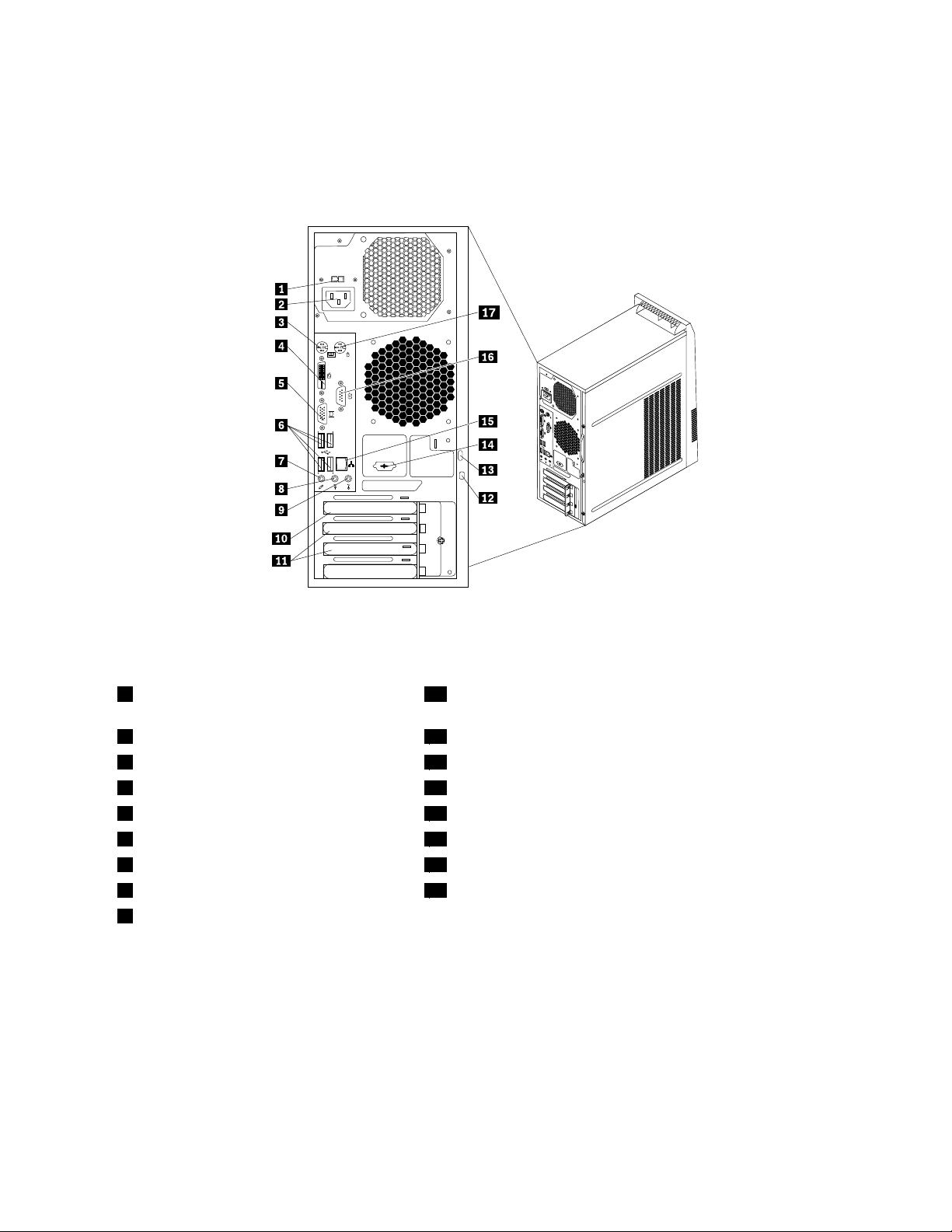
Csatlakozókelhelyezkedéseaszámítógéphátlapján
A2.ábra„Hátsócsatlakozókkiosztása“oldalszám:9aszámítógéphátlapjántalálhatócsatlakozók
elhelyezkedésétmutatjabe.Aszámítógéphátlapjántalálhatónéhánycsatlakozóesetébenszínkódok
segítenekannakmegállapításában,hogymelyikkábelthovákellcsatlakoztatniaszámítógépen.
2.ábraHátsócsatlakozókkiosztása
1Feszültségválasztókapcsoló(rendelkezésre
10PCIExpressx16grakuskártyahely
állegyesmodellekben)
2Tápkábelcsatlakozó11PCIExpressx1kártyahely(2)
3PS/2billentyűzetcsatlakozó12Beépítettkábelzár(Kingstonzár)nyílása
4DVImonitorcsatlakozó
5VGAmonitorcsatlakozó14Választhatósorosport(2.sorosport)
6USB-csatlakozók(3-6.USB-port)15Ethernet-csatlakozó
7Mikrofoncsatlakozó16Sorosport(1.sorosport)
8Audiovonal-kicsatlakozó17PS/2egércsatlakozó
9Audiovonal-becsatlakozó
13Lakatfül
CsatlakozóLeírás
Audiovonalbemeneti
csatlakozó
Külsőaudioeszközök(példáulsztereórendszer)felőlérkezőaudiojelekfogadására
használják.Külsőaudioeszközcsatlakoztatásakorazeszközaudiovonalkimeneti
csatlakozójátésaszámítógépaudiovonalbemeneticsatlakozójátkellkábellel
összekötni.
Audiovonal-kicsatlakozóAudiojelekküldésérehasználjákaszámítógépbőlkülsőeszközökfelé,úgymint
aktívsztereóhangszórók(hangszórókbeépítetterősítővel),fejhallgatók,multimédia
billentyűzetekvagysztereórendszerek,illetveegyébfelvevőeszközökaudio
vonal-becsatlakozóifelé.
1.fejezet.Termékáttekintése9
Page 22
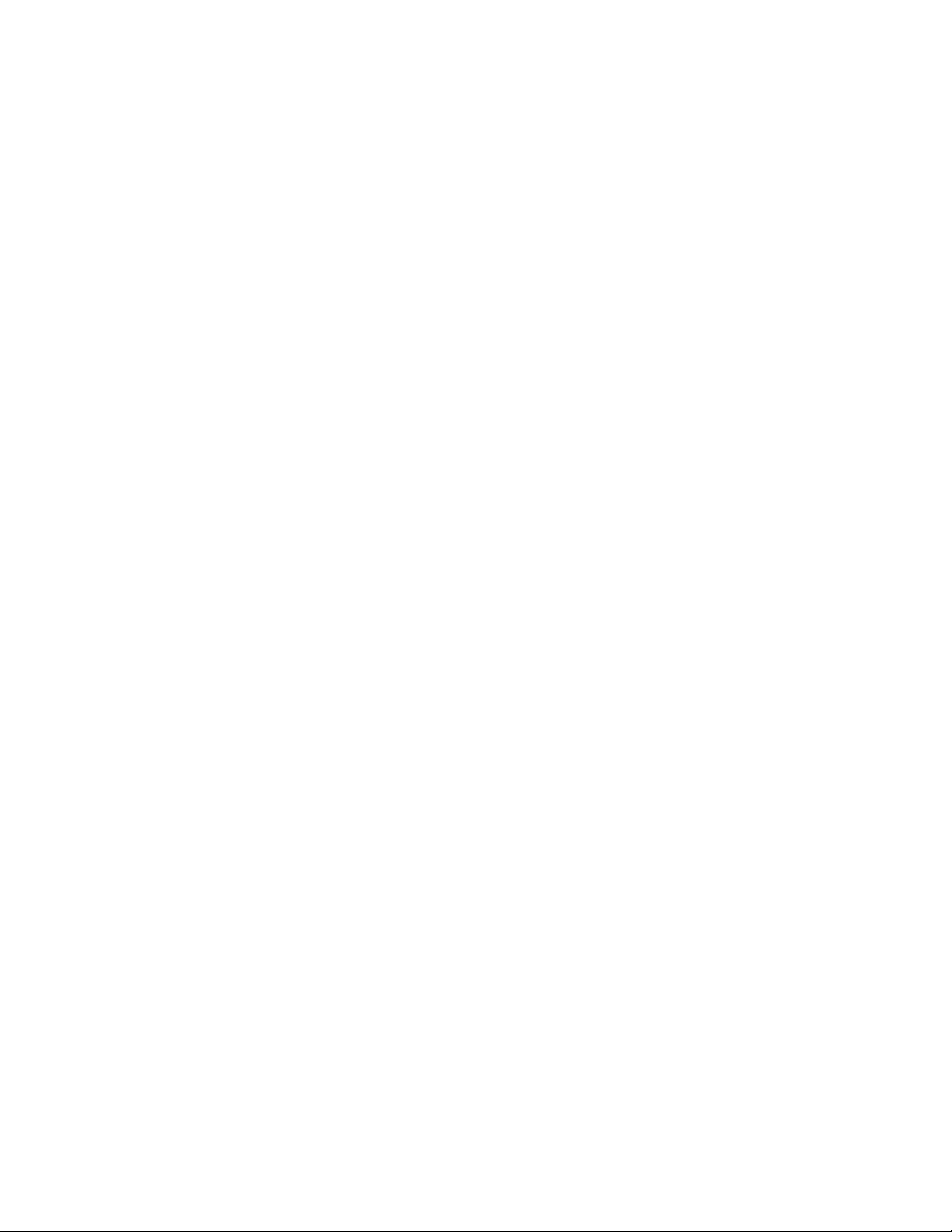
CsatlakozóLeírás
DVImonitorcsatlakozóDVImonitor,vagyDVImonitorcsatlakozójáthasználómáseszközök
csatlakoztatásárahasználják.
EthernetcsatlakozóHelyihálózathoz(LAN)használtEthernetkábelcsatlakoztatásárahasználják.
Megjegyzés:AszámítógépFCCBosztálykereteinbelüliműködését5-ös
kategóriájúEthernetkábelhasználatávalbiztosíthatja.
MikrofoncsatlakozóSegítségévelmikrofontcsatlakoztathatszámítógépéhez,amikorrögzíteniakar
hangot,illetvebeszéd-felismerőszoftverthasznál.
PS/2billentyűzetcsatlakozóPS/2billentyűzetcsatlakozóthasználóbillentyűzetcsatlakoztatásárahasználják.
PS/2egércsatlakozóPS/2egércsatlakozóthasználóegér,hanyattegérvagyegyébmutatóeszköz
csatlakoztatásárahasználják.
SorosportKülsőmodem,sorosnyomtatóvagyegyéb9tűssoroscsatlakozóthasználóeszköz
csatlakoztatásárahasználják.
USBcsatlakozóUSBcsatlakozótigénylőeszközök(példáulUSBbillentyűzet,USBegér,USB
lapolvasóvagyUSBnyomtató)csatlakoztatásárahasználják.Hanyolcnáltöbb
USBeszközzelrendelkezik,akkorUSBhubvásárlásávalcsatlakoztathattovábbi
USBeszközöket.
VGAmonitorcsatlakozóVGAmonitor,vagyVGAmonitorcsatlakozójáthasználómáseszközök
csatlakoztatásárahasználják.
10ThinkCentreFelhasználóikézikönyv
Page 23

Alkotórészekelhelyezkedése
A3.ábra„Alkotórészekelhelyezkedése“oldalszám:11aszámítógépkülönfélealkotórészeinek
elhelyezkedésétmutatjabe.Aszámítógépborításánakeltávolításávalkapcsolatostájékoztatásta
„Számítógépborításánakeltávolítása“oldalszám:32
helyentaláljameg.
3.ábraAlkotórészekelhelyezkedése
1Hűtőbordaésventilátorszerelvény7Merevlemez-meghajtó(vagyszilárdtestalapúmeghajtó)
2Mikroprocesszor
3Memóriamodulok
4Előlap10Hátsóventilátorszerelvény
5Optikaimeghajtó11Tápegység-szerelvény
6Elülsőaudio-ésUSB-szerelvény
8PCIkártya(telepítveegyesmodelleken)
9Alaplap
1.fejezet.Termékáttekintése11
Page 24
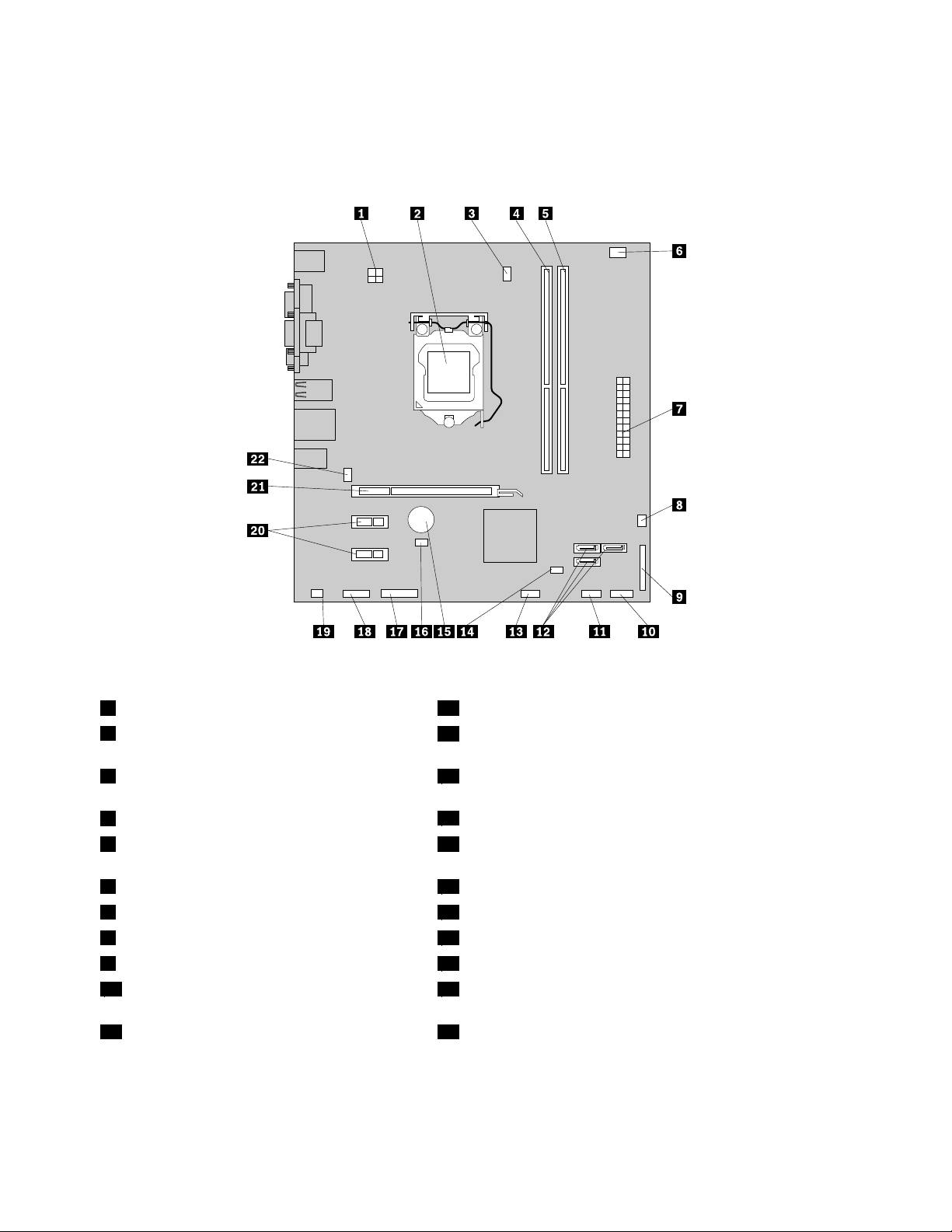
Alkatrészekelhelyezkedéseazalaplapon
A4.ábra„Alaplapalkatrészeinekelhelyezkedése“oldalszám:12azalaplapontalálhatóalkatrészek
elhelyezkedésétábrázolja.
4.ábraAlaplapalkatrészeinekelhelyezkedése
14tűstápcsatlakozó12SAT Acsatlakozók(3)
2Mikroprocesszor
132.elülsőUSB-csatlakozó(továbbiUSB-eszközök
csatlakoztatásához)
3Mikroprocesszorventilátorcsatlakozója14CMOS(kiegészítőfémoxidfélvezető)törlése/helyreállítása
jumper
41.memóriaaljzat(DIMM1)
52.memóriaaljzat(DIMM2)16Borítójelenlététgyelőkapcsolócsatlakozója
15Elem
(Behatolásjelzőcsatlakozója)
6Hőérzékelőcsatlakozó17Soros(COM2)csatlakozó
724tűstápcsatlakozó18Elülsőaudiocsatlakozó
8Tápventilátorcsatlakozója19Belsőhangszórócsatlakozója
9Párhuzamoscsatlakozó20PCIExpressx1kártyahely(2)
10Előlapicsatlakozó(aLEDjelzőfényekésa
21PCIExpressx16grakuskártyahely
tápkapcsolócsatlakoztatáshoz)
111.elülsőUSB-csatlakozó(azelülsőpanelen
22Rendszerventilátorcsatlakozója
található1.és2.USB-portcsatlakoztatásához)
12ThinkCentreFelhasználóikézikönyv
Page 25

Belsőmeghajtókelhelyezkedése
Abelsőmeghajtókolyaneszközök,amelyeketaszámítógépadatoktárolásáraésbeolvasásárahasznál.
Meghajtókatazértadnakaszámítógéphez,hogyaszámítógéptárolókapacitásátnöveljék,illetvea
számítógépetmástípusúadathordozókolvasásárafelkészítsék.Abelsőmeghajtókbeszereléserekeszekbe
történik.Akézikönyv1.rekesz,2.rekeszstb.névenhivatkozikarekeszekre.
Belsőmeghajtóbeszerelésekorvagycseréjekorfontos,hogymegjegyezzeazegyesrekeszekbebeszerelhető
meghajtóktípusátésméretét,valamintabeszereltmeghajtókhozmenőkábelekhelyescsatlakoztatását.
A„Hardverbeszerelésevagycseréje“oldalszám:31
telepítéséreéscseréjérevonatkozóutasításokat.
A5.ábra„Meghajtórekeszekelhelyezkedése“oldalszám:13ameghajtórekeszekelhelyezkedésétmutatja
be.
megfelelőszakaszaismertetiabelsőmeghajtók
5.ábraMeghajtórekeszekelhelyezkedése
11.rekesz-Optikaimeghajtórekesze(telepítettoptikaimeghajtóvalegyesmodellekben)
22.rekesz-Kártyaolvasó-bővítőhely
33.rekesz-ElsődlegesSATAmerevlemez-meghajtóbővítőhely(3,5hüvelykesmerevlemez-meghajtóvagy2,5
hüvelykesszilárdtestalapúmeghajtótelepítéséhez)
44.rekesz-MásodlagosSATAmerevlemez-meghajtóbővítőhely(3,5hüvelykesmerevlemez-meghajtóvagy2,5
hüvelykesszilárdtestalapúmeghajtótelepítéséhez)
1.fejezet.Termékáttekintése13
Page 26
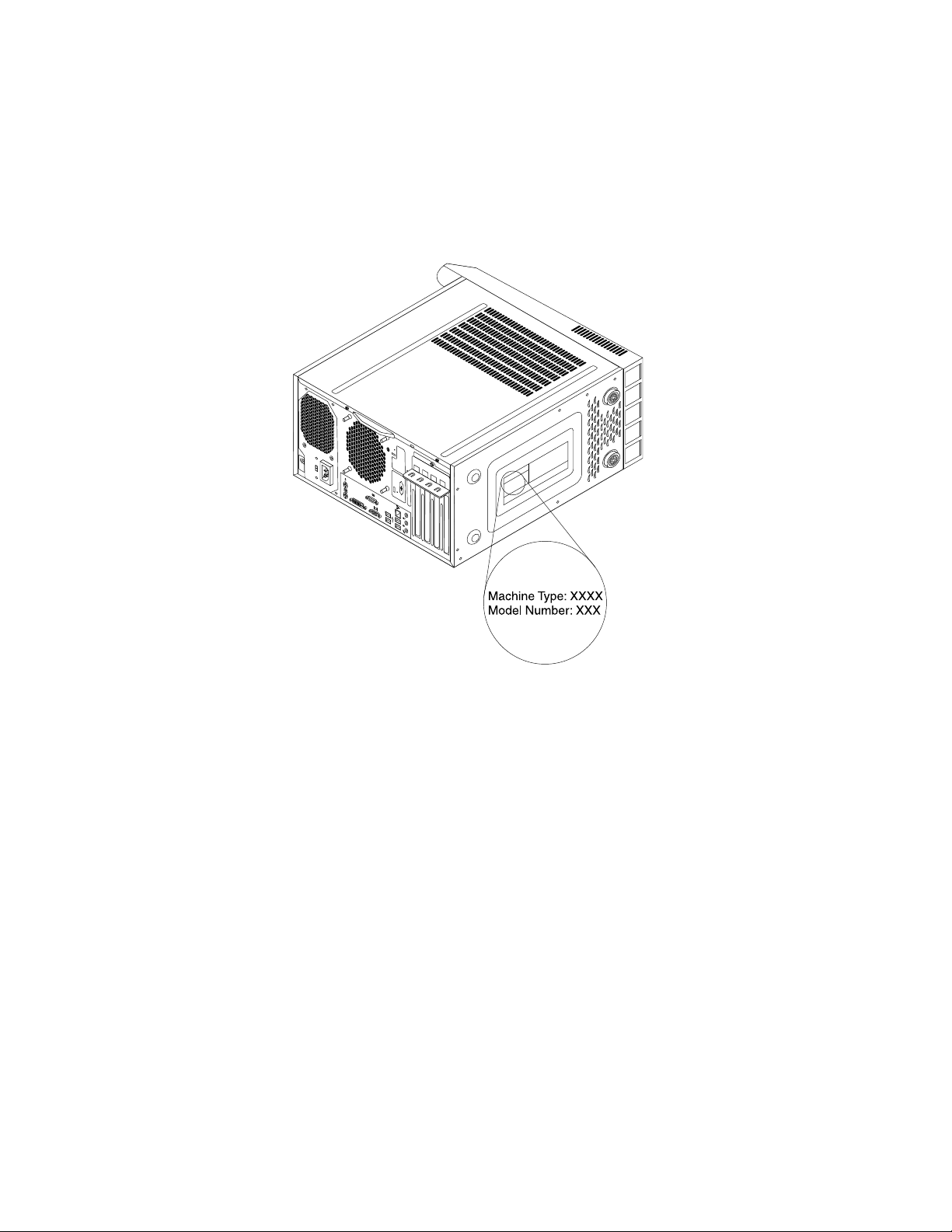
Aszámítógéptípus-ésmodellcímkéje
Atípus-ésmodellcímkeazonosítjaaszámítógépet.AmikorsegítségetkéraLenovótól,atámogatási
szakemberatípusésamodellalapjánazonosítjaaszámítógépet,ésígygyorsabbantudszolgáltatást
nyújtani.
Azalábbiképenegytípus-ésmodellcímkelátható.
6.ábraAszámítógéptípus-ésmodellcímkéje
14ThinkCentreFelhasználóikézikönyv
Page 27
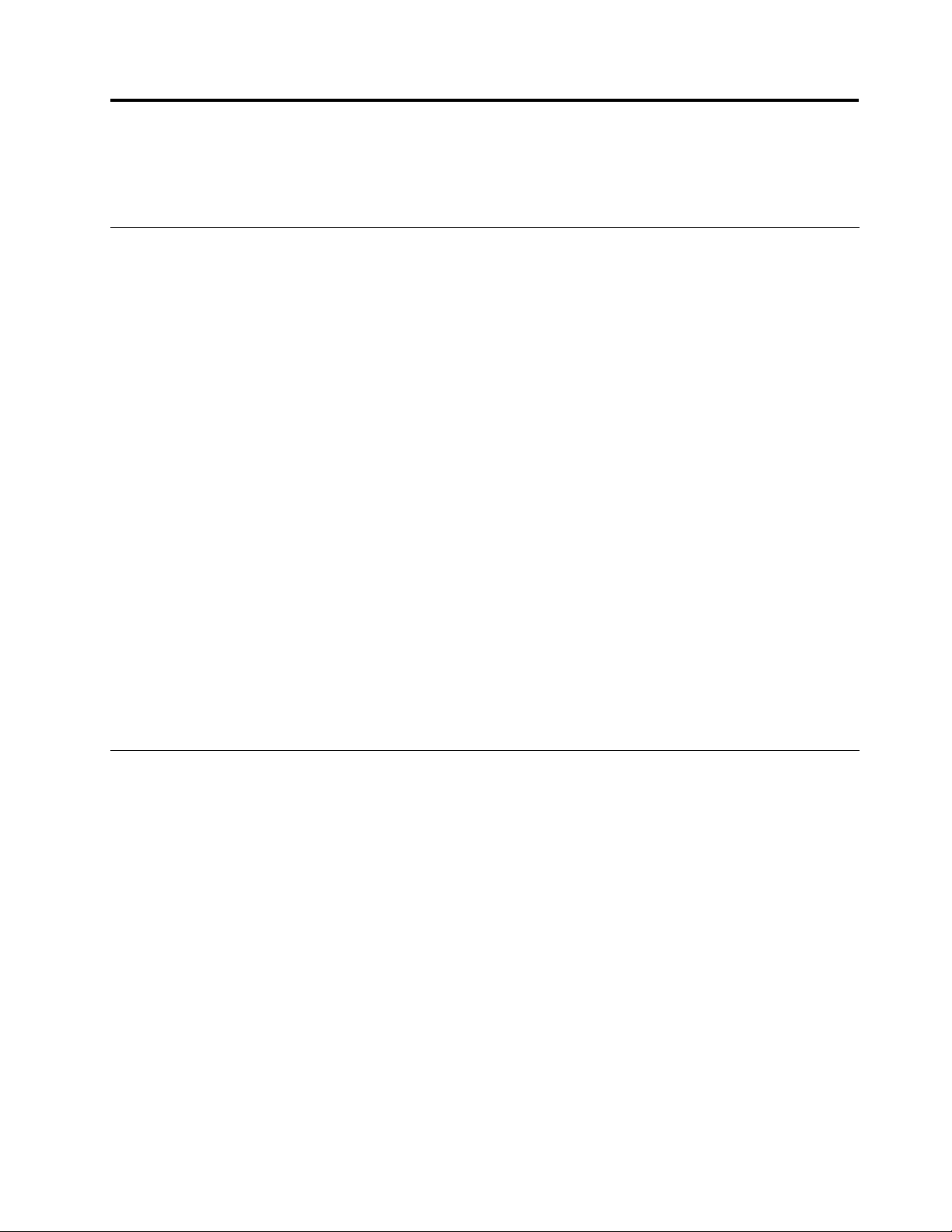
2.fejezetAszámítógéphasználata
Ezarészaszámítógépegyestartozékainakhasználatárólnyújttájékoztatást.
Gyakranismételtkérdések
Azalábbiakbannéhányjavaslatottalál,amelyeksegítségetnyújtanakaszámítógépoptimálishasználatához.
Másnyelvenismegkaphatomafelhasználóikézikönyvet?
AfelhasználóikézikönyvtöbbnyelveniselérhetőaLenovotámogatásiwebhelyén,melynekcíme:
http://www.lenovo.com/ThinkCentreUserGuides.
Holvannakahelyreállítólemezek?
ALenovobiztosítegyprogramot,amellyelhelyreállítólemeztlehetlétrehozni.Ahelyreállítólemezek
létrehozásáróltovábbiinformációktalálhatókakövetkezőrészben:„Helyreállításiadathordozóklétrehozása“
oldalszám:67.
EmellettamerevlemezmeghibásodásaeseténProductRecoverylemezeketrendelhetaLenovo
ügyfélszolgálattól.Azügyfélszolgálatelérhetőségévelkapcsolatbantekintsemegakövetkezőrészt:11.
fejezet„Információk,súgóésszervizelérése“oldalszám:113
Recoverylemezeket,olvassaelalemezekhezmellékeltdokumentációt.
Figyelem:AProductRecoverylemezcsomagtöbblemeztistartalmazhat.Ahelyreállításieljárás
megkezdéseelőttellenőrizze,hogymindenlemezmegvan-e.Ahelyreállításieljárássoránaprogramkérheti,
hogytegyenbemásiklemezt.
.MielőtthasználatbavennéaProduct
HolkaphatoksegítségetaWindowsoperációsrendszerrelkapcsolatban?
AWindowssúgóéstámogatásinformációsrendszerrészletestájékoztatástnyújtaWindowsoperációs
rendszerhasználatáról,elősegítveaszámítógépminéleredményesebbkezelését.AWindowssúgóés
támogatásinformációsrendszermegnyitásáhozkattintsonaStart➙Súgóéstámogatáselemekre.
Abillentyűzethasználata
Azadottmodelltőlfüggőenszokásosvagyujjlenyomat-olvasóbillentyűzetjáraszámítógéphez.AMicrosoft
Windowsgyorsbillentyűkmindkétbillentyűzetfajtánműködnek.
Ezaszakaszakövetkezőtémakörökbőláll:
•„AWindows-gyorsbillentyűkhasználata“oldalszám:15
•„Ujjlenyomat-olvasóhasználata“oldalszám:16
AWindows-gyorsbillentyűkhasználata
Aszokásosbillentyűzetenésazujjlenyomat-olvasóbillentyűzetenisvanhárombillentyű,amelyekaMicrosoft
Windowsoperációsrendszerekeseténhasználhatók.
•AkétStartmenübillentyűazAltbillentyűmelletthelyezkedikelaléptetőbillentyűkétoldalán.Ezekena
Windowslogólátható.Habármelyiketmegnyomja,megjelenikaWindowsStartmenü.AWindowslogó
stílusaabillentyűzettípusátólfüggőenváltozhat.
•AhelyimenübillentyűjeaCtrlbillentyűmelletthelyezkedikel,aléptetőbillentyűtőljobbra.Ahelyimenü
billentyűjénekmegnyomásakormegjelenikazaktívprogram,ikonvagyobjektumelőugrómenüje.
©CopyrightLenovo2012
15
Page 28

Megjegyzés:AzegérvagyaFelésLenyílbillentyűksegítségévelválaszthatamenüpontokközött.AStart
menüvagyahelyimenübezárásáhozkattintsonazegérrel,vagynyomjamegazEscbillentyűt.
Ujjlenyomat-olvasóhasználata
Egyesszámítógépekujjlenyomat-olvasóvalfelszereltbillentyűzettelrendelkeznek.Azujjlenyomat-olvasóról
itttaláltovábbiismertetést:„FingerprintSoftware“oldalszám:5.
AThinkVantageFingerprintSoftwaremegnyitásáhozésazujjlenyomat-olvasóhasználatáhoztegye
akövetkezőket:
•Windows7operációsrendszereseténkattintsonaStart➙Mindenprogram➙LenovoThinkVantage
Tools➙Ujjlenyomat-olvasóelemekre.
•WindowsVistaoperációsrendszereseténkattintsonaStart➙Mindenprogram➙ThinkVantage➙
ThinkVantageFingerprintSoftwareelemekre.
Kövesseaképernyőnmegjelenőutasításokat.T ovábbiinformációkaLenovoThinkVantageFingerprint
Softwaresúgórendszerébentalálhatók.
Agörgősegérhasználata
Agörgősegérazalábbivezérlőelemekkelrendelkezik:
1 GörgőAgörgővelvezérelhetiazegérgörgetőfunkcióját.Arragörgetiaképernyőt,amerreaz
egérgörgőjétforgatja.
2 ElsődlegesegérgombEzzelagombbalválaszthatkivagyindíthatelegyprogramotvagymenüelemet.
3 MásodlagosegérgombEzzelagombbalmegjeleníthetiazaktívprogram,ikonvagyobjektummenüjét.
Azelsődlegesésamásodlagosgombokfunkciójafelcserélhető,ésmásalapértelmezettbeállításokis
megváltoztathatókaWindowsVezérlőpulton,azegértulajdonságaiközött.
Ahangbeállítása
Ahangzásfontosrészeaszámítógépnyújtottaélménynek.Aszámítógépalaplapjabeépítettdigitális
hangvezérlővelrendelkezik.EgyesmodellekbennagyteljesítményűhangkártyavanaPCIkártyahelyek
valamelyikében.
Aszámítógéphangja
Haaszámítógépnagyteljesítményű,gyárilagtelepítetthangkártyávalrendelkezik,akkoraszámítógép
hátlapjántalálhatóalaplapiaudiocsatlakozókáltalábanlevannaktiltva.Ilyenkorahangkártyacsatlakozóit
kellhasználni.
16ThinkCentreFelhasználóikézikönyv
Page 29

Mindenaudiomegoldáslegalábbháromaudiocsatlakozótbiztosít:egyaudiovonalbemeneticsatlakozót,egy
audiovonalkimeneticsatlakozótésegymikrofoncsatlakozót.Egyesmodellekegynegyedikcsatlakozóval
isrendelkeznek,amelyapasszívhangszórókcsatlakoztatásáraszolgál(azokahangszórók,amelyek
nemcsatlakoznakazelektromoshálózathoz).Ahangkártyalehetővétesziahangokészenékrögzítését
éslejátszását,abeszédfelismerőszoftverekhasználatát,illetveélveznilehetamultimédiaalkalmazások
hangzását.
Amultimédiaalkalmazásoktökéletesebbhangzásaérdekébenaktívhangszórókiscsatlakoztathatókaz
audiovonalkimenethez.
Ahangerőbeállításaamunkaasztalról
AzasztalihangerőszabályzóaWindowsasztaljobbalsósarkábanlévőtálcántalálhatóhangerőikonnal
nyithatómeg.Kattintsonahangerőikonra,ésacsúszkátfel-vagylefelétolvaszabályozzaahangerőt,vagy
azElnémításikonrakattintvakapcsoljakiahangot.Haahangerőikonnincsatálcán,akkorolvassaela
következőrészt:„Ahangerőikonfelvételeatálcára“oldalszám:17
Ahangerőikonfelvételeatálcára
Windows7operációsrendszereseténakövetkezőmódonvehetifelatálcáraahangerőikont:
1.AWindowsmunkaasztalonkattintsonaStart➙Vezérlőpult➙Megjelenésésszemélyesbeállítások
menüpontra.
2.ATálcaésStartmenülaponkattintsonAtálcaikonjainaktestreszabásalehetőségre.
3.KattintsonaRendszerikonokengedélyezésevagyletiltásaelemre,ésahangerőtulajdonságaitállítsa
átaKikapcsolvaértékrőlaBekapcsolvaértékre.
4.AzOKgombrakattintvamentseazújbeállításokat.
.
WindowsVistaoperációsrendszereseténakövetkezőmódonvehetifelatálcáraahangerőikont:
1.AWindowsmunkaasztalonkattintsonaStart➙Vezérlőpult➙Megjelenésésszemélyesbeállítások
menüpontra.
2.ATálcaésStartmenülaponkattintsonAtálcaikonjainaktestreszabásalehetőségre.
3.AzÉrtesítésiterületlaponaHangerőelemkiválasztásávalengedélyezzeazikonmegjelenését.
4.AzAlkalmazásgombrakattintvamentseazújbeállításokat.
AhangerőbeállításaaVezérlőpultról
AszámítógéphangerejeaVezérlőpultrólszabályozható.Akövetkezőmódonállíthatjabeaszámítógép
hangerejétaVezérlőpultról:
1.AWindowsmunkaasztalonkattintsonaStart➙Vezérlőpult➙Hardveréshangmenüpontra.
2.AHanglaponkattintsonArendszerhangerejénekbeállításaelemre.
3.Acsúszkákfel-éslefelémozgatásávalnövelheti,illetvecsökkenthetiaszámítógéphangerejét.
CD-ésDVD-lemezekhasználata
EgyesszámítógépekrendelkeznekDVD-ROM-meghajtóvalvagyDVD-íróval.ADVD-meghajtókazipari
szabványnakmegfelelő12cmátmérőjűCD-vagyDVD-adathordozókkalhasználhatók.Haaszámítógépben
vanDVD-meghajtó,ameghajtóvallejátszhatókaDVD-ROM-,DVD-R-,DVD-RAM-,DVD-RW-lemezek
ésmindenféleCD-lemez,példáulaCD-ROM-,CD-RW-,CD-R-lemezek,valamintazaudioCD-k.Haa
számítógépbenDVD-íróvan,ameghajtóvaladatokatírhatDVD-R-,DVD-RW-ésDVD-RAMII-lemezekre,
szabványosésnagysebességűCD-RWlemezekre,illetveCD-R-lemezekre.
ADVD-meghajtóhasználatasorántartsabeazalábbiutasításokat:
2.fejezet.Aszámítógéphasználata17
Page 30
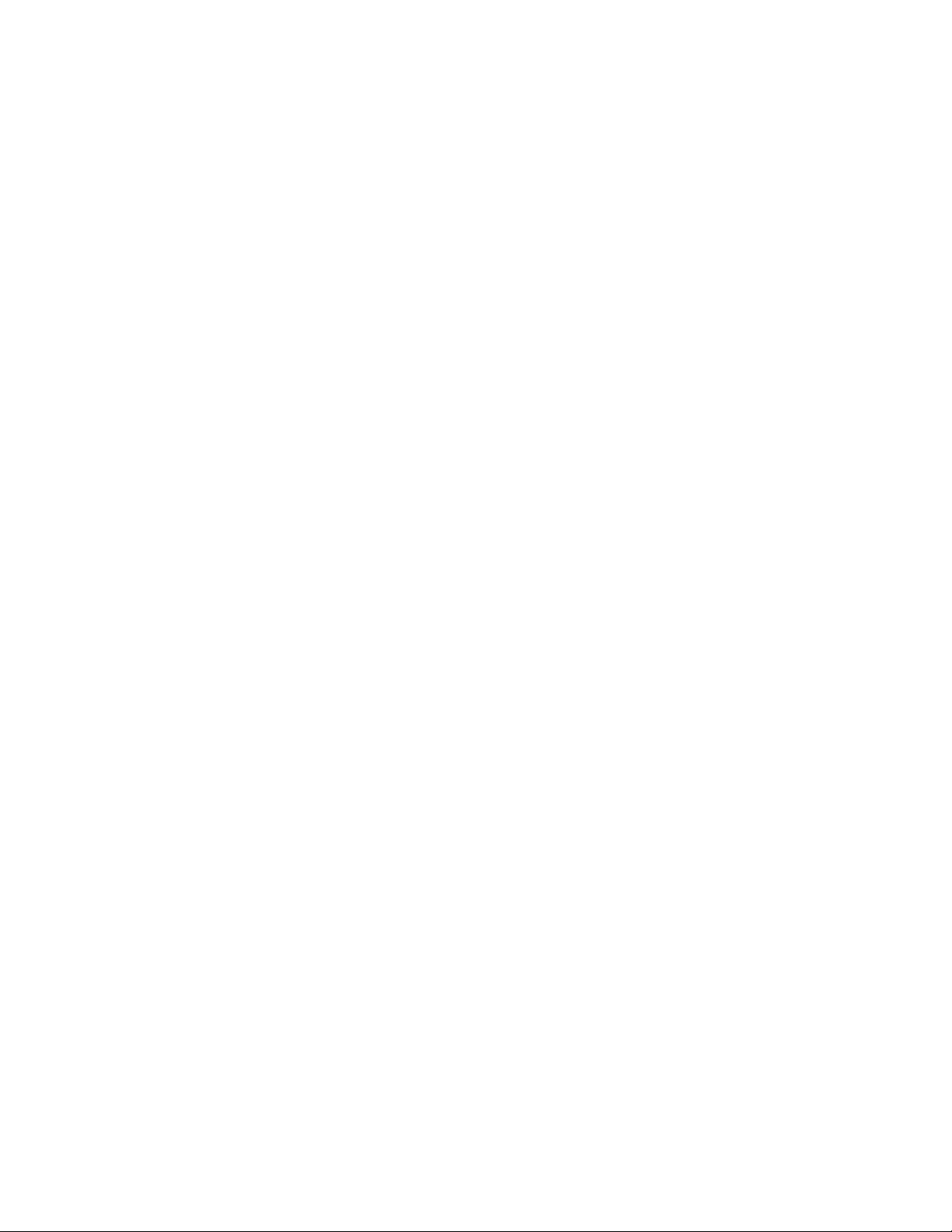
•Netegyeaszámítógépetolyanhelyre,aholameghajtótazalábbihatásokérhetik:
-magashőmérséklet
-magaspáratartalom
-nagyporkoncentráció
-túlzottrezgésvagyhirtelenrázkódás
-lejtősfelületre
-közvetlennapfény
•CD-vagyDVD-lemezenkívülsemmilyenmástárgyatnetegyenameghajtóba.
•Mielőttelmozdítanáaszámítógépet,vegyekiameghajtóbólaCD-vagyDVD-lemezt.
CD-ésDVD-adathordozókkezeléseéstárolása
ACD-ésDVD-adathordozókhosszúélettartamúakésmegbízhatóak,denémiodagyeléssel,óvatosankell
kezelniőket.ACD-ésDVD-lemezekkezeléseéstárolásasorántartsabeazalábbiutasításokat:
•Mindigaszélénfogjamegalemezt.Neérintsemegalemezcímkézetlenoldalát.
•Aporésujjlenyomatokeltávolításáhozpuha,tisztaruhávaltöröljelealemeztaközepétőlaszélefelé
haladva.Hakörkörösmozdulatokkaltörlilealemezt,elveszhetnekarajtatároltadatok.
•Neírjonésneragasszonpapírtalemezre.
•Nekarcoljaésnejelöljemegalemezt.
•Netegyeésnetároljaalemeztolyanhelyen,aholközvetlennapfényérheti.
•Nehasználjonbenzint,hígítótvagymásvegyszertalemeztisztításához.
•Neejtseleésnehajlítsamegalemezt.
•Netegyensérültlemeztameghajtóba.Ameggörbült,összekarcoltvagypiszkoslemezkárosíthatjaa
meghajtót.
CD-ésDVD-lemezlejátszása
HaaszámítógépbenvanDVD-meghajtó,akkorlehetőségvanaudioCD-khallgatásáravagyDVD-lmek
megtekintésére.AkövetkezőképpenjátszhatjaleaCD-vagyDVD-lemezeket:
1.ADVD-meghajtóEject/Loadgombjánakmegnyomásávalnyissakialemeztálcát.
2.Haatálcateljesenkinyílt,helyezzeráaCD-vagyDVD-lemezt.EgyesDVD-meghajtókközepénegy
rögzítőagytalálható.Haazadottmeghajtórendelkezikrögzítőaggyal,akkorazegyikkezéveltámassza
megalulrólatálcát,amásikkezévelpedignyomjalealemezközepét,amígahelyérenempattan.
3.AzEject/Loadgombismételtmegnyomásávalvagyatálcátóvatosanbefelényomvazárjabeatálcát.A
CD-vagyDVD-lejátszóprogramautomatikusanelindul.TovábbiinformációkérttekintsemegaCDvagyDVD-lejátszóprogramsúgóját.
AkövetkezőmódonvehetikiaCD-vagyDVD-lemeztaDVD-meghajtóból:
1.AszámítógépbekapcsoltállapotábannyomjamegazEject/Loadgombot.Amikoratálcakicsúszik,
óvatosantávolítsaelalemezt.
2.AzEject/Loadgombmegnyomásávalvagyatálcátóvatosanbefelényomvazárjabeatálcát.
Megjegyzés:HaameghajtónemtoljakiatálcátazEject/Loadgombhatására,dugjonbeegykiegyenesített
gemkapcsotaDVD-meghajtóelőlapjánlevővésznyitónyílásba.Ügyeljenarra,hogyavésznyitó
használatakorameghajtókilegyenkapcsolva.LehetőlegmindigazEject/Loadgombothasználja,éstényleg
csakvégsőesetbenfolyamodjonavésznyitóhoz.
18ThinkCentreFelhasználóikézikönyv
Page 31

AdatokrögzítéseCD-vagyDVD-lemezre
HaaszámítógépbenvanDVD-író,akkorameghajtóvaladatokatrögzíthetCD-vagyDVD-lemezekre.A
következőképpenírhatCD-vagyDVD-lemezeket:
1.KattintsonaStart➙Mindenprogram➙CorelDVDMovieFactoryLenovoEditionelemre.
2.Kövesseaképernyőnmegjelenőutasításokat.
ACorelDVDMovieFactoryprogramhasználatárólrészletesleírástalálhatóaprogramsúgórendszerében.
AWindowsMediaPlayerprogramsegítségévelisírhatCD-ketésDVD-adatlemezeket.Továbbiinformáció:
„Súgóéstámogatás“oldalszám:113.
2.fejezet.Aszámítógéphasználata19
Page 32

20ThinkCentreFelhasználóikézikönyv
Page 33

3.fejezetAfelhasználóésaszámítógép
Ebbenafejezetbenakisegítőlehetőségekről,akényelmifunkciókról,illetvearrólolvashat,hogymiateendő,
hamásországbavagyrégióbavisziaszámítógépet.
Kisegítőlehetőségekéskényelmibeállítások
Akorszerűergonómiaimegoldásokalkalmazásanagyonfontosaszemélyiszámítógéphatékonyhasználata
ésakényelmetlenségelkerüléseszempontjából.Úgyrendezzeelamunkakörnyezetétésaberendezéseket,
hogymindazÖnigényeinek,mindazÖnáltalvégzettmunkakövetelményeinekmegfeleljen.Emellett
alkalmazzonegészségesmunkavégzésigyakorlatotteljesítményénekmaximalizálásaésakényelmes
számítógép-használatérdekében.
Azalábbitémaköröktájékoztatástnyújtanakamunkaterületelrendezéséről,aszámítástechnikai
berendezésekbeállításárólésazegészségesmunkavégzésiszokásokról:
ALenovoegyikfeladatánaktartja,hogyafogyatékkalélőemberekszámáraelérhetőbbétegyeaz
információkatésatechnológiát.Ezértazalábbiakbanazokrólalehetőségekrőlolvashat,amelyeksegítika
hallási,látásiésmozgásinehézségekkelküzdőfelhasználókszámítógép-használatát.
Akisegítőtechnológiákalkalmazásalehetővéteszi,hogyafelhasználókaszámukralegmegfelelőbbmódon
férjenekhozzáazinformációkhoz.Ezekamegoldásokrészbenbevannaképítveazoperációsrendszerbe,a
többipedigmegvásárolhatóagyártóktólvagyelérhetőazinterneten,akövetkezőweboldalon:
http://www.lenovo.com/healthycomputing
Amunkaterületelrendezése
Ahhoz,hogyalegtöbbethozzakiszámítógépéből,mindazÖnáltalhasználtgépet,mindasaját
munkaterületétúgykellkialakítania,hogymaximálisankielégítsesajátésmunkájaigényeit.Legfontosabb
szempontakomfortérzete,deamunkaterületelrendezésérehatássalvannakafényforrások,alégáramlások,
valamintazelektromoscsatlakozásokelhelyezkedéseis.
Kényelem
Habárnincsegyolyanmunkahelyielrendezéssem,amiideálislennemindenkiszámára,azalábbiirányelvek
megpróbálnaksegítségetnyújtaniahhoz,hogymegtaláljaasajátmagaszámáralegmegfelelőbbet.
Igenfárasztólehet,hahosszúideigugyanabbanahelyzetbenül.Fontos,hogyaszékháttámlájátésülőkéjét
egymástólfüggetlenüllehessenállítani,ésjótámasztástadjon.Azülőfelületelülsőrészéneklekerekítettnek
kelllennie,hogytehermentesítseacombokat.Úgyállítsabeazülőfelületet,hogycombjaipárhuzamosak
legyenekapadlóval,éslábaiteljesenapadlónvagyegylábtartónfeküdjenek.
Abillentyűzethasználatakorapadlóvalpárhuzamosantartsaalkarjait,csuklóitpedigkényelmespozícióban.
Gyengédenérintseabillentyűzetet,miközbenkezeitésujjaitlazántartja.Állítsabeabillentyűzeteta
legkényelmesebbhelyzetbe;ehhezalábakpozíciójánakállításávalmódosíthatjaadőlésszöget.
©CopyrightLenovo2012
21
Page 34

Állítsabeúgyamonitort,hogyannaktetejekevésselszemmagasságalattlegyen.Helyezzeamonitort
kényelmes,51és61cmközöttinézésitávolságba,ésúgyhelyezzeel,hogyatestelcsavarásanélkül
tudjanézni.Azolyanrendszeresenhasználteszközöket,mintpéldáulatelefonvagyazegér,könnyen
elérhetőtávolságbahelyezze.
Tükröződésésvilágítás
Úgyhelyezzeelamonitort,hogyminimalizáljaamennyezetivilágítás,azablakokésegyébfényforrások
általkeltettfényvisszaverődéseket.Afényesfelületekrőlszármazóreexiókiszavaróaklehetnekamonitor
képernyőjén.Helyezzeamonitortlehetőségszerintazablakokraésegyébfényforrásokramerőlegesen.
Szükségeseténcsökkentseamennyezetivilágítást,vagykapcsoljaki,vagycseréljekisebbteljesítményűrea
fényforrásokat.Amennyibenablakközelébenhelyezielamonitort,takarjaelanapfénytfüggönyökkelvagy
sötétítőkkel.Esetlegállítsaamonitorfényerejétéskontrasztjátanapifényváltozásoknakmegfelelően.
Aholnemlehetségeselkerülniavisszaverődéseketvagyváltoztatniamegvilágításon,ottsegítheta
képernyőrehelyezettcsillogáscsökkentőszűrőalkalmazása.Ezekaszűrőkugyanakkorbefolyásolhatják
aképtisztaságátamonitoron,ezértcsakakkorpróbáljaezeketalkalmazni,hamárkimerítetteacsillogás
csökkentésénekegyébmódszereit.
Aporfelhalmozódásaishozzájárulacsillogássalkapcsolatosproblémákhoz.Nefelejtseelrendszeresen
megtisztítanimonitorjaképernyőjétlágyruhadarabbalamonitordokumentációjábanleírtakszerint.
Szellőzés
Aszámítógépésamonitorhőttermel.Aszámítógéprendelkezikegyhűtőventilátorral,amelybeszívjaafriss
levegőt,éskifújjaameleglevegőt.Amonitoronameleglevegőaszellőzőnyílásokonkeresztültudtávozni.A
szellőzőnyílásokletakarásatúlmelegedéshezvezet,amiműködésirendellenességetvagymeghibásodást
okozhat.Úgyhelyezzeelaszámítógépetésamonitort,hogysemminezárjaelaszellőzőnyílásokat;általában
51mm(2hüvelyk)távolságelegendő.Győződjönmegarrólis,hogyalégáramlatnemirányulszemélyre.
Elektromosaljzatokésakábelekhossza
Számítógépevégsőelhelyezésétáltalábanazelektromoscsatlakozókelhelyezkedése,ésamonitorral,
nyomtatóval,illetveegyébegységekkelösszeköttetéstbiztosítókábelekhosszahatározzameg.
Amunkaterületelrendezésekor:
•Kerüljeahosszabbítózsinórokhasználatát.Lehetőségszerintszámítógépehálózativezetékétközvetlenül
azelektromoscsatlakozóbaillessze.
•Azsinórokatéskábeleketgondosantartsatávolaközlekedésiútvonalaktól,ésazegyébolyanhelyektől,
aholvalakivéletlenülbelerúghat.
Atápkábelekrőltovábbiinformációk:„Tápvezetékekéstápátalakítók“oldalszám:vi
22ThinkCentreFelhasználóikézikönyv
.
Page 35

Aszámítógépregisztrálása
Aregisztrációsoránazadatokbekerülnekegyadatbázisba,ígyaLenovofeltudjavenniakapcsolatota
felhasználóvalegytermékvisszahívásvagymássúlyosproblémaesetén.Miutánregisztráltaszámítógépéta
Lenovovállalatnál,gyorsabbszolgáltatásbanrészesítjük,hasegítségetkéraLenovovállalattól.Emellett
egyesországokbanbővebbjogosultságokbanésszolgáltatásokbanrészesülhetnekaregisztráltfelhasználók.
AszámítógépLenovovállalatnáltörténőregisztrálásaérdekébentegyeakövetkezőkegyikét:
•Csatlakoztassaszámítógépétazinternethez,majdregisztráljaaszámítógépetazelőtelepítettLenovo
ProductRegistrationalkalmazással.Aprogramautomatikusanelindul,hamáregyidejehasználjaa
számítógépet.Aszámítógépregisztrálásáhozkövesseaképernyőnmegjelenőutasításokat.
•Aszámítógépregisztrálásáhozlátogassonelahttp://www.lenovo.com/registercímre,éskövessea
képernyőnmegjelenőutasításokat.
Hamásországbavagyrégióbavisziaszámítógépet
Hamásországbavagyrégióbavisziaszámítógépet,gyelembekellvennieahelyiáramellátásiszabványt.
Ebbenaszakaszbanakövetkezőkrőlolvashat:
•„Feszültségkiválasztókapcsoló“oldalszám:23
•„Atápkábelekcseréje“oldalszám:24
Feszültségkiválasztókapcsoló
Egyesszámítógépekfeszültségkiválasztókapcsolóvalvannakfelszerelve,amelyatápkábel
csatlakozóaljánakközelébentalálhatóaszámítógépen,mígmásgépeknincsenekilyennelfelszerelve.
Mielőtttelepítiaszámítógépet,illetvemielőttmásikországba/régióbahelyeziát,bizonyosodjonmegarról,
hogyaszámítógépbeállításamegfelelafalicsatlakozóaljzatbantalálhatóhálózatifeszültségnek.
Vigyázat!
Mindenképpenismerniekelladugaszolóaljzathálózatifeszültségét,ahovácsatlakoztatnifogja
aszámítógépet.Hanemismeriahálózatifeszültségértékét,vegyefelakapcsolatotahelyi
áramszolgáltatóval,keressemegacéghivataloshonlapját,illetvekeressenfelegyébhivatalos
honlapokatvagyolvassaelazadottországba/régióbautazóknakszántszakirodalmat.
Haszámítógépénvanilyenfeszültségkiválasztókapcsoló,állítsabeakapcsolótazelektronikushálózat
általbiztosítottfeszültségszintre.Afeszültségkiválasztókapcsolóhelytelenbeállításaaszámítógéphibás
működéséteredményezi,ésmaradandókárosodásátokozhatja.Necsatlakoztassagépétafalicsatlakozóba
addig,amígmegnemgyőződöttarról,hogyakapcsolóbeállításamegegyezikafalicsatlakozóaljzatokban
megjelenőfeszültséggel.
Haaszámítógépennemtalálhatófeszültségkiválasztókapcsoló,akkorellenőrizzeafeszültségtartomány
értékétaszámítógépalján,ésnefelejtseelazalábbiakat:
•Haafeszültségtartománytjelzőcímke„100-127V“vagy„200-240V“értéketjelez,akkorgyőződjön
megarról,hogyafalicsatlakozóbanrendelkezésreállóhálózatifeszültségbeleesikacímkénszereplő
tartományba.Hanemígyvan,akkormégkísérletképpensepróbáljamegcsatlakoztatniaszámítógépeta
falicsatlakozóhoz,amígegykülsőeszközt(példáulfeszültségátalakítótranszformátort)nemveszigénybe.
•Haafeszültségtartománytjelzőcímkemindkéttartományt(„100-127V“és„200-240V“)jelzi,akkorez
aztjelenti,hogyaszámítógépvilágszerteműködik,ésautomatikusanszabályozzabelsőműködéséta
rendelkezésreállóhálózatifeszültséghez,függetlenülattól,hogymelyországban/régióbancsatlakoztatja
agépethálózatifeszültségre.
3.fejezet.Afelhasználóésaszámítógép23
Page 36

Atápkábelekcseréje
Haolyanországbavagyrégióbautazikaszámítógéppel,aholmásféleelektromoshálózaticsatlakozókat
alkalmaznak,mintamitÖnjelenleghasznál,akkorvagyegydugaszolóaljzat-átalakítótvagyújtápkábeleket
kellvásárolnia.AtápkábeleketmegrendelhetiközvetlenülaLenovótól.
Atápkábelekadatairóléstermékszámairólakövetkezőhelyentájékozódhat:
http://www.lenovo.com/powercordnotice
24ThinkCentreFelhasználóikézikönyv
Page 37

4.fejezetBiztonságiintézkedések
Ebbenafejezetbenarrólolvashat,hogyanvédhetimegaszámítógépétalopástólésazilletéktelen
hozzáféréstől.
Biztonságitartozékok
Aszámítógépakövetkezőbiztonságiszolgáltatásokatnyújtja:
•AmikrokódbaágyazottComputraceAgentszoftver
AComputraceAgentszoftveregyinformatikaieszközkezelőéslopásgátlómegoldás.Aszoftverészleli,
haváltozástörténikaszámítógépen,beleértveahardverésaszoftverváltozásait,valamintaszámítógép
hívásihelyénekváltozásátis.
Megjegyzés:AComputraceAgentszoftveraktiválásáhozszükséglehetelőzetésvásárlására.
•Borítójelenlétikapcsoló(behatolásérzékelőnekisnevezzük)
Aborító-jelenlétikapcsolómegakadályozzaazoperációsrendszerbevalóbejelentkezéstabban
azesetben,haaszámítógépborítójarosszulvanfelszerelvevagylezárva.Akövetkezőképpen
engedélyezhetiaborító-jelenlétikapcsolóalaplapicsatlakozóját:
1.IndítsaelaSetupUtilityprogramot.Lásd:„SetupUtilityprogramindítása“oldalszám:75.
2.ÁllítsabeazadminisztrátorijelszótaSetAdministratorPasswordlehetőségsegítségével.Lásd:
„Jelszóbeállítása,módosítása,törlése“oldalszám:76.
3.ASecurityalmenübenválasszakiaChassisIntrusionDetection➙Enabledbeállítást.Ettőlkezdve
engedélyezvevanaborító-jelenlétikapcsolóalaplapicsatlakozója.
Haaszámítógépbekapcsolásakoraborító-jelenlétikapcsolóészreveszi,hogyaszámítógépborítója
nincsmegfelelőenfelszerelvevagylezárva,akkormegjelenikegyhibaüzenet.Haátszeretnéugrania
hibaüzenetet,ésbekívánjelentkezniazoperációsrendszerbe,akkortegyeakövetkezőket:
1.Megfelelőenszereljefelvagyzárjaleaszámítógépborítóját.Lásd:„Alkatrészcserebefejezése“
oldalszám:65
2.NyissamegaSetupUtilityprogramotazF1billentyűmegnyomásával.AzutánnyomjamegazF10
billentyűtamentéshez,éslépjenkiaSetupUtilityprogramból.Ahibaüzenetnemjelenikmegtöbbé.
•EszközökésUSB-csatlakozókengedélyezéseésletiltása
Továbbiinformáció:„Eszközengedélyezésevagyletiltása“oldalszám:77
•Beépítettujjlenyomat-olvasó(egyesmodellekesetében)
Azadottszámítógépmodelltőlfüggőenlehetséges,hogyabillentyűzetbeépítettujjlenyomat-olvasóval
rendelkezik.Haelőzetesenregisztráljaazujjlenyomatát,éshozzárendelegybekapcsolásijelszótés/vagy
egymerevlemezjelszót,attólkezdveelég,haazujjávalmegérintiazolvasót,ésajelszóbeírásanélkül
elindíthatjaaszámítógépet,bejelentkezhetarendszerbeésmegnyithatjaaSetupUtilityprogramot.Így
azujjlenyomat-hitelesítéskiválthatjaajelszókhasználatát,amiegyszerűésbiztonságosfelhasználói
hozzáféréstteszlehetővé.
•Indításisorrendvezérlése
Továbbiinformáció:„Indításieszközsorrendjénekkiválasztásavagymódosítása“oldalszám:78
•Indításbillentyűzetvagyegérnélkül
Aszámítógépbillentyűzetvagyegérnélkülisbetudjelentkezniazoperációsrendszerbe.
•Platformmegbízhatóságimodul(TPM)
.
.
.
©CopyrightLenovo2012
25
Page 38

APlatformmegbízhatóságimodulegybiztonságostitkosításieszköz(kriptoprocesszor),amelytároljaa
titkosításikulcsokat,ésvédiaszámítógépentároltadatokat.
Számítógépborítójánaklezárása
Aszámítógépborítójánaklezárásávalmegakadályozhatja,hogyilletéktelenekhozzáférjenekaszámítógép
belsejéhez.Aszámítógéplakatfüllelvanfelszerelve,amimegakadályozzaaborítólevételét,haazlevan
lakatolva.
7.ábraLakatfülfelszerelése
26ThinkCentreFelhasználóikézikönyv
Page 39

Beépítettkábelzárfelszerelése
Abeépítettkábelzár(néhaKensingtonzárnakisnevezik)segítségévelaszámítógépetiskolapadhoz,
asztalhozvagyegyébnem-állandóelemhezrögzítheti.Akábelzáraszámítógéphátuljántalálhatóbiztonsági
nyíláshozcsatlakozikéskulccsalműködik.Akábelzáraszámítógépborításátnyitógombokatiszárolja.Ez
ugyanazazártípus,mintamitszámosnoteszgéphezishasználnak.Közvetlenülmegrendelhetiabeépített
kábelzárataLenovótól,harákeresaKensingtonkifejezésreakövetkezőhelyen:
http://www.lenovo.com/support
8.ábraBeépítettkábelzár
Jelszavakhasználata
TöbbfélejelszótisbeállíthataMicrosoftWindowsoperációsrendszerbenésaszámítógépBIOS
programjábanannakérdekében,hogymeggátoljaaszámítógépjogosulatlanhasználatát.
BIOSjelszavak
ABIOSSetupUtilityprogramsegítségéveljelszavakatállíthatbe,hogymegakadályozzaaszámítógépésaz
adatokjogosulatlanelérését.Azalábbitípusújelszavakállnakrendelkezésre:
•Power-OnPassword:Habeállítjaabekapcsolásijelszót,arendszeraszámítógépmindenbekapcsolása
alkalmávalkérnifogjaazérvényesjelszót.Aszámítógépmindaddignemhasználható,mígafelhasználó
benemírjaazérvényesjelszót.Továbbiinformációkérttekintsemega„Power-OnPassword“oldalszám:
76
részt.
•HardDiskPassword:Amerevlemezjelszóbeállításávalmegakadályozhatjaazadatokjogosulatlanelérését
amerevlemez-meghajtón.Amikorbeállítmerevlemezjelszót,arendszerbekériazérvényesjelszót,
4.fejezet.Biztonságiintézkedések27
Page 40

valahányszormegpróbáljaelérniamerevlemezmeghajtót.Továbbiinformáció:„HardDiskPassword“
oldalszám:76.
•AdministratorPassword:Azadminisztrátorijelszómegakadályozza,hogyjogosulatlanfelhasználók
módosítanitudjákakongurációsbeállításokat.HaÖnfelelőstöbbszámítógépkongurációs
beállításainakkarbantartásáértis,akkorérdemeslehetbeállítaniaegyadminisztrátorijelszót.További
információ:„AdministratorPassword“oldalszám:76
Nemmuszájjelszótbeállítaniaaszámítógéphasználatához.Azonban,ajelszavakhasználatanövelia
számítástechnikabiztonságát.
.
Windows-jelszavak
AzadottWindowsoperációsrendszertőlfüggőenjelszóvalvédhetiakülönbözőszolgáltatásokat,ésígy
szabályozhatjapéldáulabejelentkezést,azosztotterőforrásokelérését,ahálózatihozzáférést,illetveaz
egyénifelhasználóibeállításokat.Továbbiinformáció:„Súgóéstámogatás“oldalszám:113
.
Azujjlenyomat-olvasókongurálása
Haabillentyűzetujjlenyomat-olvasóvalrendelkezik,akkorazujjlenyomat-olvasótaSetupUtilityprogramban
kongurálhatja.
ASetupUtilityprogramSecuritymenüjébőlelérhetőFingerprintSetupalmenüazalábbilehetőségeket
kínálja:
•PrebootAuthentication:engedélyezivagyletiltjaazujjlenyomat-hitelesítéstaBIOS-batörténő
belépéskor.
•ErasingFingerprintData:törliazujjlenyomat-olvasóntároltujjlenyomatadatot.
Aujjlenyomat-olvasókongurálásáhoztegyeakövetkezőket:
1.IndítsaelaSetupUtilityprogramot.
2.ASetupUtilityprogramfőmenüjébenválasszaaSecurity➙FingerprintSetupopciókat,ésnyomja
megazEnterbillentyűt.MegjelenikaFingerprintSetupablak.
3.IgényszerintválasszaaPrebootAuthenticationvagyazErasingFingerprintDatamenüpontot,és
nyomjamegazEnterbillentyűt.
4.Válasszakiakívántbeállításokat,majdnyomjamegazEntert.
5.NyomjamegazF10billentyűtaváltozásokmentéséhez,éslépjenkiaSetupUtilityprogramból.Nyomja
megazEnterbillentyűt,amikorarendszerkériakilépésjóváhagyását.
Tűzfalakhasználataésműködése
Atűzfallehethardver,szoftver,vagyakettőkombinációjaattólfüggően,hogymilyenszintűvédelemrevan
szükség.Atűzfalakegyszabálykészletalapjánállapítjákmeg,hogymelyekazengedélyezettkimenőés
bejövőkapcsolatok.Haaszámítógépelőretelepítetttűzfalprogrammalrendelkezik,azsegítmegvédenia
számítógépetazinternetrőlérkezőbiztonságifenyegetésektől,ajogosulatlanhozzáféréstől,abehatolástól,
illetveazinternetenkeresztülitámadásoktól.Azonkívülazadatokatisvédi.Atűzfalprogramhasználatáról
továbbirészletekettalálatűzfalprogramsúgójában.
AszámítógépenelőretelepítettWindowsoperációsrendszeraWindowstűzfalprogramotkínálja.AWindows
tűzfalhasználatávalkapcsolatbanlásdakövetkezőrészt:„Súgóéstámogatás“oldalszám:113
.
28ThinkCentreFelhasználóikézikönyv
Page 41

Vírusvédelem
Aszámítógépenelőretelepítvevanegyantivírusszoftver,amelyneksegítségévelfelismerhetiés
megszüntethetiavírusokat,illetvevédekezhetellenük.
ALenovoegyteljesantivírusszoftverváltozatotbiztosítaszámítógépen,30naposingyeneselőzetéssel.
A30napletelteutánmegkellújítaniaalicencetahhoz,hogytovábbraismegkapjaazantivírusszoftver
frissítéseit.
Megjegyzés:Avírusadatbázistrendszeresenfrissítenikell,hogyazújvírusokellenisvédelmetnyújtson.
Azantivírusszoftverhasználatáróltovábbirészletekettalálazantivírusszoftversúgójában.
4.fejezet.Biztonságiintézkedések29
Page 42

30ThinkCentreFelhasználóikézikönyv
Page 43

5.fejezetHardverbeszerelésevagycseréje
Ezafejezetútmutatástnyújtaszámítógéphardverelemeinekbeszereléséhezvagycseréjéhez.
Statikuselektromosságraérzékenyeszközökkezelése
Nenyissakiazújalkatrészttartalmazóantisztatikusvédőcsomagolást,amígkinemszereliameghibásodott
alkatrésztaszámítógépből,ésnemállkészenazújalkatrészbeépítésére.Astatikuselektromosság,bár
emberreártalmatlan,aszámítógépalkatrészeibenkomolymeghibásodástokozhat.
Amikoralkatrészeketésegyébszámítógép-alkotórészeketkezel,legyenelővigyázatos,hogyelkerüljea
statikuselektromosságokoztameghibásodásokat:
•Korlátozzamozgását.Amozgásrévénstatikuselektromosságalakulhatkimagakörül.
•Mindigóvatosankezeljeazalkatrészeketésazegyébszámítógép-alkotórészeket.Éleiknélfogjamega
PCIkártyákat,memóriamodulokat,alaplapokatésmikroprocesszorokat.Sohaneérintseaszabadon
lévőáramkörirészeket.
•Akadályozzameg,hogymásokérinthessékazalkatrészeketésazegyébszámítógép-alkotórészeket.
•Mielőttbeépíteneegyújalkatrészt,érintsehozzáavédőcsomagolástabővítőhelyfémeskeretéhez,
vagymás,nemfestettfémfelülethezaszámítógépen,legalább2másodpercre.Ezcsökkentiastatikus
elektromosságotacsomagbanésazÖntestében.
•Halehetséges,akkorazújalkatrésztletevésnélkül,közvetlenülhelyezzeaszámítógépbe,amintkiveszi
avédőcsomagolásból.Amikorerrenincslehetőség,akkorhelyezzeavédőcsomagolást(amelybenaz
alkatrészhibátlanulérkezett)síkfelületre,éshelyezzearraazalkatrészt.
•Azalkatrésztnehelyezzeaszámítógépházáravagyegyébfémfelületre.
Hardverbeszerelésevagycseréje
Ezaszakaszútmutatástnyújtaszámítógéphardverelemeinekbeszereléséhezvagycseréjéhez.Hardver
beszereléséveléscseréjévelbővíthetiéskarbantarthatjaszámítógépeképességeit.
Figyelem:Nenyissakiaszámítógépet,ésnekíséreljemegmegjavítaniaddig,amígelnemolvastaésnemértelmezte
akövetkezőrészt:„Fontosbiztonságielőírások“oldalszám:v
Megjegyzések:
1.CsakLenovoáltalszállítottszámítógépalkatrészekethasználjon!
2.Tartozékbeszerelésekorvagycseréjekorhasználjafelazittleírtakat,valamintatartozékkalszállított
útmutatót.
.
Külsőtartozékokbeszerelése
Számítógépéhezcsatlakoztathatkülsőtartozékokat,mintpéldáulkülsőhangszórókat,nyomtatótvagy
lapolvasót.Néhánykülsőtartozékesetébenazikaicsatlakoztatásonkívültovábbiszoftvereketistelepíteni
kell.Amikorkülsőtartozékottelepít,„Csatlakozók,kezelőszervekésjelzőfényekaszámítógépelőlapján“
oldalszám:8
csatlakozókazonosításában.Azután,atartozékhozmellékeltútmutatásalapjáncsatlakoztassaazt,és
telepítseatartozékhozszükségesszoftvertvagyvezérlőprogramokat.
és„Csatlakozókelhelyezkedéseaszámítógéphátlapján“oldalszám:9segítaszükséges
©CopyrightLenovo2012
31
Page 44

Számítógépborításánakeltávolítása
Figyelem:Nenyissakiaszámítógépet,ésnekíséreljemegmegjavítaniaddig,amígelnemolvastaésnemértelmezte
akövetkezőrészt:„Fontosbiztonságielőírások“oldalszám:v.
Azalábbiszakaszleírjaaszámítógépborításánakeltávolítását.
Vigyázat!
Aborításeltávolításaelőttkapcsoljakiaszámítógépet,éshagyjahűlni3-5percig.
Aszámítógépborítójánaklevétele:
1.Vegyekiameghajtókbólazadathordozókat,éskapcsoljakiazösszescsatlakoztatotteszköztés
magátaszámítógépetis.
2.Húzzakiazösszestápkábeltazelektromoscsatlakozókból.
3.Húzzakiatápkábeleket,abemeneti/kimenetikábeleketésmindenmás,agéphezcsatlakoztatott
kábelt.Lásd:„Csatlakozók,kezelőszervekésjelzőfényekaszámítógépelőlapján“oldalszám:8és
„Csatlakozókelhelyezkedéseaszámítógéphátlapján“oldalszám:9
4.Távolítsaelaszámítógépborításátrögzítőösszeszáróeszközt,mintpéldáulalakatfületvagyabeépített
kábelzárt.Lásd:„Számítógépborítójánaklezárása“oldalszám:26
oldalszám:27.
5.Távolítsaelaszámítógépborításátrögzítőkétcsavartéshátrafelécsúsztatvatávolítsaelaborítást.
.
és„Beépítettkábelzárfelszerelése“
9.ábraSzámítógépborításánakeltávolítása
Azelőlaplevételeésvisszahelyezése
Figyelem:Nenyissakiaszámítógépet,ésnekíséreljemegmegjavítaniaddig,amígelnemolvastaésnemértelmezte
akövetkezőrészt:„Fontosbiztonságielőírások“oldalszám:v.
32ThinkCentreFelhasználóikézikönyv
Page 45

Azalábbiszakaszleírjaazelőlaplevételétésvisszahelyezését.
Azelőlapeltávolításáhozésvisszahelyezéséhezvégezzeelakövetkezőket:
1.Kapcsoljakiaszámítógépet,éshúzzakiazösszestápkábeltazelektromoscsatlakozóból.
2.Vegyeleaszámítógépborítását.Lásd:„Számítógépborításánakeltávolítása“oldalszám:32.
3.Vegyeleazelőlapotabaloldalonlévőháromműanyagfülfelengedésével,ésazelőlapkifeléirányuló
elfordításával.
10.ábraAzelőlapeltávolítása
5.fejezet.Hardverbeszerelésevagycseréje33
Page 46

4.Azelőlapfelszereléséhezillesszeazelőlapjobboldalánlévőháromműanyagfületaházontalálható
megfelelőnyílásokhoz,majdforgassabefeléazelőlapot,amígabaloldalonishelyérenempattan.
11.ábraElőlapvisszahelyezése
Miakövetkezőteendő:
•Egyébhardveralkatrészkezeléséhezugorjonamegfelelőfejezetre.
•Abeszerelésvagycserebefejezéséhezmenjenaz„Alkatrészcserebefejezése“oldalszám:65helyen
találhatórészre.
PCIkártyabeszerelésevagycseréje
Figyelem:Nenyissakiaszámítógépet,ésnekíséreljemegmegjavítaniaddig,amígelnemolvastaésnemértelmezte
akövetkezőrészt:„Fontosbiztonságielőírások“oldalszám:v.
AzalábbiszakaszleírjaaPCIkártyatelepítésétvagycseréjét.AszámítógépébenkétPCIExpressx1és
egyPCIExpressx16grakuskártyahelytalálható.
PCIkártyatelepítéséhezvagycseréjéhezvégezzeelakövetkezőket:
1.Kapcsoljakiaszámítógépet,éshúzzakiazösszestápkábeltazelektromoscsatlakozóból.
2.Vegyeleaszámítógépborítását.Lásd:„Számítógépborításánakeltávolítása“oldalszám:32.
34ThinkCentreFelhasználóikézikönyv
Page 47

3.AszámítógéphátuljántávolítsaelaPCIkártyaretesztrögzítőcsavart.
12.ábraAPCIkártyaretesztrögzítőcsavareltávolítása
4.Attólfüggően,hogytelepítivagycseréliaPCIkártyát,válasszonazalábbilehetőségekközül:
•HatelepítiaPCIkártyát,távolítsaelamegfelelőkártyahelyfémborítóját.
•RégiPCIkártyacseréjeeseténfogjamegapillanatnyilagtelepítettrégikártyát,ésvegyekia
kártyanyílásból.
5.fejezet.Hardverbeszerelésevagycseréje35
Page 48

13.ábraPCIkártyakiszerelése
Megjegyzések:
a.Akártyaszorosanilleszkedikakártyanyílásba.Haszükséges,akkorfelváltvamozgassaakártya
oldalaitegy-egypicit,amígazkinemjönakártyanyílásból.
b.Haakártyátegyrögzítőretesztartjaahelyén,akkornyomjamegarögzítőreteszt1azábrán
láthatómódonanyitásérdekében.Fogjamegakártyátésnomanhúzzakianyílásból.
5.VegyekiazújPCIkártyátastatikuselektromosságellenvédőcsomagolásból.
6.Helyezzebeazújkártyátazalaplapmegfelelőcsatlakozójába.Lásd:„Alkatrészekelhelyezkedése
azalaplapon“oldalszám:12.
Megjegyzés:PCIExpressx16grakuskártyatelepítésekor,akártyabehelyezéseelőttgyőződjönmeg
arról,hogyamemóriacsatlakozórögzítőfüleizárvavannak.
36ThinkCentreFelhasználóikézikönyv
Page 49

7.ForgassaakártyaretesztzárthelyzetbeaPCIkártyarögzítéseérdekében.
14.ábraPCIkártyabeszerelése
8.CsavarjavisszaazPCIkártyareteszétrögzítőcsavart.
Miakövetkezőteendő:
•Egyébhardveralkatrészkezeléséhezugorjonamegfelelőfejezetre.
•Abeszerelésvagycserebefejezéséhezmenjenaz„Alkatrészcserebefejezése“oldalszám:65helyen
találhatórészre.
Memóriamodulbeszerelésevagycseréje
Figyelem:Nenyissakiaszámítógépet,ésnekíséreljemegmegjavítaniaddig,amígelnemolvastaésnemértelmezte
akövetkezőrészt:„Fontosbiztonságielőírások“oldalszám:v.
Azalábbiszakaszleírjaamemóriamodultelepítésétvagycseréjét.
AszámítógépkétcsatlakozóvalrendelkezikaDDR3DIMMmodulokfogadására,amelyekígyakár8GB
rendszermemóriátisbiztosíthatnak.Memóriamodulbeszerelésekorvagycseréjekorhasználjon1GB-os,2
GB-osvagy4GB-osDDR3DIMMmodulokatbármelykombinációban,akár8GBmemóriaméretig.
Memóriamodultelepítéséhezvagycseréjéhezvégezzeelakövetkezőket:
1.Kapcsoljakiaszámítógépet,éshúzzakiazösszestápkábeltazelektromoscsatlakozóból.
2.Vegyeleaszámítógépborítását.Lásd:„Számítógépborításánakeltávolítása“oldalszám:32.
3.Fektesseoldaláraaszámítógépet,hogykönnyebbenhozzáférjenazalaplaphoz.
4.Keressemegamemóriacsatlakozókat.Lásd:„Alkatrészekelhelyezkedéseazalaplapon“oldalszám:12.
5.Vegyekiazokatazelemeketis,amelyekesetleggátoljákabban,hogyhozzáférjenamemória
csatlakozókhoz.Aszámítógéptípusátólfüggőenelőfordulhat,hogykikellvennieaPCIExpressx16
5.fejezet.Hardverbeszerelésevagycseréje37
Page 50

grakuskártyátahhoz,hogykönnyebbenhozzáférjenamemóriacsatlakozókhoz.Lásd:„PCIkártya
beszerelésevagycseréje“oldalszám:34.
6.Attólfüggően,hogytelepítivagycseréliamemóriamodult,válasszonazalábbilehetőségekközül:
•Régimemóriamodulcseréjeeseténnyissakiarögzítőkapcsokat,ésnomanhúzzakia
memóriamodultacsatlakozójából.
15.ábraMemóriamodulkiszerelése
•Memóriamodultelepítésekornyissakiamemóriacsatlakozórögzítőkapcsait,ahováamemóriamodult
szeretnébehelyezni.
16.ábraRögzítőkapcsoknyitása
38ThinkCentreFelhasználóikézikönyv
Page 51

7.Helyezzeazújmemóriamodultamemóriacsatlakozófölé.Figyeljenarra,hogyamemóriamodulon
lévőrovátka1helyesenilleszkedjenazalaplaponlévőcsatlakozótüskéjéhez2.Nyomjabea
memóriamodultegyenesenacsatlakozójába,amígarögzítőfüleknemzáródnak.
17.ábraAmemóriamodulbeszerelése
8.TegyevisszaaPCIExpressx16grakuskártyát,hakivette.
Miakövetkezőteendő:
•Egyébhardveralkatrészkezeléséhezugorjonamegfelelőfejezetre.
•Abeszerelésvagycserebefejezéséhezmenjenaz„Alkatrészcserebefejezése“oldalszám:65
találhatórészre.
helyen
Optikaimeghajtóbeszerelésevagycseréje
Figyelem:Nenyissakiaszámítógépet,ésnekíséreljemegmegjavítaniaddig,amígelnemolvastaésnemértelmezte
akövetkezőrészt:„Fontosbiztonságielőírások“oldalszám:v.
Azalábbiszakaszleírjaazoptikaimeghajtóbeszerelésétvagycseréjét.
Megjegyzés:Azoptikaimeghajtócsakegyesmodellekbenállrendelkezésre.
Optikaimeghajtótelepítéséhezvagycseréjéhezvégezzeelakövetkezőket:
1.Kapcsoljakiaszámítógépet,éshúzzakiazösszestápkábeltazelektromoscsatlakozóból.
2.Vegyeleaszámítógépborítását.Lásd:„Számítógépborításánakeltávolítása“oldalszám:32.
3.Vegyeleazelőlapot.Lásd:„Azelőlaplevételeésvisszahelyezése“oldalszám:32.
5.fejezet.Hardverbeszerelésevagycseréje39
Page 52

4.Távolítsaelazoptikaimeghajtótrögzítőháromcsavart.Ezutánhúzzakiazoptikaimeghajtóta
számítógépelején.
18.ábraOptikaimeghajtóeltávolítása
5.Elölrőlcsúsztassabeazújoptikaimeghajtótatartószerelvénybe,majdigazítsaösszeazújoptikai
meghajtóntalálhatócsavarhelyeketatartószerelvényenlévőlyukakkal.Ezutáncsavarjavisszaazúj
optikaimeghajtótrögzítőháromcsavart.
19.ábraOptikaimeghajtóbeszerelése
40ThinkCentreFelhasználóikézikönyv
Page 53

6.Ajelkábelegyikvégétcsatlakoztassaazújoptikaimeghajtóhoz,amásikvégétpedigazalaplaponlévő
szabadSATAcsatlakozóhoz.Lásd:„Alkatrészekelhelyezkedéseazalaplapon“oldalszám:12.Ezután
keressenegyszabadötvezetékestápcsatlakozótéscsatlakoztassaazújoptikaimeghajtóhátuljához.
20.ábraSATAoptikaimeghajtócsatlakoztatása
Miakövetkezőteendő:
•Egyébhardveralkatrészkezeléséhezugorjonamegfelelőfejezetre.
•Abeszerelésvagycserebefejezéséhezmenjenaz„Alkatrészcserebefejezése“oldalszám:65helyen
találhatórészre.
Elemcseréje
Figyelem:Nenyissakiaszámítógépet,ésnekíséreljemegmegjavítaniaddig,amígelnemolvastaésnemértelmezte
akövetkezőrészt:„Fontosbiztonságielőírások“oldalszám:v.
Aszámítógépolyanspeciálismemóriávalrendelkezik,amelyadátumot,időtésabeépítettalkatrészek
(példáulpárhuzamosportkiosztás)beállításaittárolja(konguráció).Ainformációkmegőrzésétaszámítógép
kikapcsolásautánelembiztosítja.
Normálisesetbenazelemsemmiféletöltéstvagykarbantartástsemigényelazélettartamaalatt,azonban
nemtartörökké.Haazelemmeghibásodik,akkoradátum,időésakongurációsinformációk(ajelszavakat
isbeleértve)elvesznek.Eztaszámítógépbekapcsolásakormegjelenőhibaüzenetfogjajelezni.
AzelemcseréjéreéskidobásáravonatkozóinformációkataThinkCentreBiztonságiésjótállásikézikönyv
„Lítiumelemrevonatkozómegjegyzések“címűrészetartalmazza.
Azakkumulátorcseréjéhezhajtsavégreakövetkezőket:
1.Kapcsoljakiaszámítógépet,éshúzzakiazösszestápkábeltazelektromoscsatlakozóból.
2.Vegyeleaszámítógépborítását.Lásd:„Számítógépborításánakeltávolítása“oldalszám:32.
3.Keressemegazelemet.Lásd:„Alkatrészekelhelyezkedéseazalaplapon“oldalszám:12.
4.Vegyekiarégielemet.
21.ábraRégielemkiszerelése
5.fejezet.Hardverbeszerelésevagycseréje41
Page 54

5.Tegyebeazújelemet.
22.ábraÚjelembeszerelése
6.Tegyevisszaaszámítógépborításátéscsatlakoztassaakábeleket.Lásd:„Alkatrészcserebefejezése“
oldalszám:65.
Megjegyzés:Aszámítógépelemcsereutánielsőbekapcsolásakorhibaüzenetjelenhetmeg.Elemcsere
utáneznormális.
7.Kapcsoljabeaszámítógépetésmindencsatlakoztatotteszközt.
8.ASetupUtilitysegítségévelállítsabeadátumot,azidőtésazesetlegesjelszavakat.Lásd:7.fejezet
„SetupUtilityprogramhasználata“oldalszám:75.
Miakövetkezőteendő:
•Egyébhardveralkatrészkezeléséhezugorjonamegfelelőfejezetre.
•Abeszerelésvagycserebefejezéséhezmenjenaz„Alkatrészcserebefejezése“oldalszám:65helyen
találhatórészre.
Hűtőbordaésventilátorszerelvénycseréje
Figyelem:Nenyissakiaszámítógépet,ésnekíséreljemegmegjavítaniaddig,amígelnemolvastaésnemértelmezte
akövetkezőrészt:„Fontosbiztonságielőírások“oldalszám:v
Azalábbiszakaszleírjaahűtőborda-ésaventilátorszerelvényénekcseréjét.
Vigyázat!
Ahűtőbordaésaventilátorszerelvényforrólehet.Aborításeltávolításaelőttkapcsoljakia
számítógépet,éshagyjahűlni3-5percig.
Ahűtőbordaésaventilátorszerelvénycseréjéhezhajtsavégreakövetkezőket:
1.Kapcsoljakiaszámítógépet,éshúzzakiazösszestápkábeltazelektromoscsatlakozóból.
2.Vegyeleaszámítógépborítását.Lásd:„Számítógépborításánakeltávolítása“oldalszám:32.
3.Fektesseoldaláraaszámítógépet,hogykönnyebbenhozzáférjenazalaplaphoz.
4.Keressemegahűtőbordaésventilátorszerelvényt.Lásd:„Alkatrészekelhelyezkedéseazalaplapon“
oldalszám:12.
5.Húzzaleahűtőbordaésaventilátorszerelvénykábelétazalaplaponlévőmikroprocesszorventilátor
csatlakozóról.Lásd:„Alkatrészekelhelyezkedéseazalaplapon“oldalszám:12.
.
42ThinkCentreFelhasználóikézikönyv
Page 55

6.Kövessealeírtakatanégycsavareltávolításához,amelyekrögzítikahűtőbordátésaventilátor
szerelvénytazalaplaphoz:
a.Féligcsavarjakiaz1csavart,majdcsavarjakiteljesena2csavart,ezutáncsavarjakiteljesenaz
1csavart.
b.Féligcsavarjakia3csavart,majdcsavarjakiteljesena4csavart,ezutáncsavarjakiteljesena
3csavart.
Megjegyzés:Óvatosancsavarjakianégycsavartazalaplapból,kerülve,hogyazalaplapmegsérüljön.
Anégycsavarnemvehetőkiahűtőbordábólésaventilátorszerelvényből.
23.ábraAhűtőbordaésaventilátorszerelvénykiszerelése
7.Emeljekiameghibásodotthűtőbordaésventilátorszerelvénytazalaplapból.
Megjegyzések:
a.Lehet,hogynomanelkellforgatniaahűtőbordaésventilátorszerelvénytahhoz,hogyelváljon
amikroprocesszortól.
b.Neérintsekezévelahűtőzsírt,miközbenszereliahűtőbordátésaventilátorszerelvényt.
8.Igazítsaahelyéreazújhűtőbordátésventilátorszerelvénytazalaplaponúgy,hogyanégycsavar
illeszkedjenazalaplaponlévőcsavarhelyekhez.
Megjegyzés:Helyezzebeúgyazújhűtőbordátésventilátorszerelvényt,hogyaszerelvénykábele
elérjenazalaplapontalálhatócsatlakozójához.
9.Azalábbieljárásszerintszereljebeanégycsavart,amelyekazújhűtőbordátésaventilátorszerelvényt
rögzítik.Nehúzzatúlacsavarokat!
a.Félighúzzamega1csavart,majdhúzzamegteljesena2csavart,ezutánhúzzamegteljesena
1csavart.
b.Félighúzzamega3csavart,majdhúzzamegteljesena4csavart,ezutánhúzzamegteljesena
3csavart.
10.Dugjabeahűtőbordaésventilátorszerelvénykábelétazalaplaponlévőrendszerventilátorcsatlakozóba.
Lásd:„Alkatrészekelhelyezkedéseazalaplapon“oldalszám:12.
5.fejezet.Hardverbeszerelésevagycseréje43
Page 56

Miakövetkezőteendő:
•Egyébhardveralkatrészkezeléséhezugorjonamegfelelőfejezetre.
•Abeszerelésvagycserebefejezéséhezmenjenaz„Alkatrészcserebefejezése“oldalszám:65helyen
találhatórészre.
Tápegység-szerelvénycseréje
Figyelem:Nenyissakiaszámítógépet,ésnekíséreljemegmegjavítaniaddig,amígelnemolvastaésnemértelmezte
akövetkezőrészt:„Fontosbiztonságielőírások“oldalszám:v
Azalábbiszakaszleírjaatápegységszerelvénycseréjét.
Annakellenére,hogyatápkábelkihúzásautánnincsmozgóalkatrészaszámítógépben,akövetkező
gyelmeztetésekbetartásaszükségesamegfelelőbiztonságésazUnderwritersLaboratories(UL)
tanúsítványérdekében.
Vigyázat!
.
Veszélyesmozgóalkatrészek.T artsatávolujjaitésegyébtestrészeit.
Vigyázat!
Sohanevegyeleatápegységvagymásolyanalkatrészborítóját,amelyikenakövetkezőcímkéttalálja.
Veszélyesfeszültség,áramvagyenergiaszintvanjelenazolyanalkotórészekben,amelyeken
ilyencímkékvannak.Azilyenalkotórészeknemtartalmaznakjavíthatóalkatrészeket.Hailyen
alkatrészekettalálgyanúsnak,forduljonszervizszakemberhez.
Atápegység-szerelvénycseréjéhezhajtsavégreakövetkezőket:
1.Kapcsoljakiaszámítógépet,éshúzzakiazösszestápkábeltazelektromoscsatlakozóból.
2.Vegyeleaszámítógépborítását.Lásd:„Számítógépborításánakeltávolítása“oldalszám:32.
3.Húzzakiatápegység-szerelvénytápkábeleitazösszesmeghajtóbólésazalaplapontalálható24
valamint4tűstápcsatlakozókból.Lásd:„Alkatrészekelhelyezkedéseazalaplapon“oldalszám:12.
Megjegyzés:Előfordulhat,hogylekellszerelnieatápegység-szerelvénykábeleitegyestartókrólvagy
rögzítőkről,amelyekakerethezrögzítikakábeleket.
44ThinkCentreFelhasználóikézikönyv
Page 57

4.Fordítsaazoldaláraaszámítógépet,éscsavarjakiatápegységetrögzítőnégycsavartafémkeret
hátsórészén.
24.ábraT ápegység-szerelvénycsavarjainakeltávolítása
5.Csúsztassaaszámítógépelejefeléatápegység-szerelvényt,majdemeljekiafémházból.
6.Győződjönmegarról,hogyazújtápegység-szerelvénymegfelelőhelyettesítésearéginek.Egyes
tápegység-szerelvényekautomatikusanérzékelikafeszültséget,másokadottfeszültségértékre
készültek,mígjónéhányfeszültségkiválasztókapcsolóvalvanfelszerelve.Havanfeszültségválasztó
kapcsolóatápegység-szerelvényen,győződjönmegarról,hogyakiválasztottfeszültségetafali
csatlakozóaljzatbanrendelkezésreállóhálózatifeszültségértékévelegyezőenállítottabe.Haszükséges,
golyóstollalamegfelelőállásbacsúsztathatjaátakapcsolót.
•Hasajátországában,illetveazadottrégióban100-127VACafeszültségtartomány,akkorállítsaa
feszültségkiválasztókapcsolót115V-osállásba.
•Hasajátországában,illetveazadottrégióban200-240VACafeszültségtartomány,akkorállítsaa
feszültségkiválasztókapcsolót230V-osállásba.
7.Tegyebeazújtápegységetahelyéreúgy,hogyatápegységenlévőcsavarhelyekilleszkedjeneka
fémkeretenlévőlyukakhoz.
8.Csavarjavisszaéshúzzamegatápegység-szerelvénytrögzítőnégycsavart.
Megjegyzés:CsakLenovoáltalszállítottcsavarokathasználjon!
9.Dugjavisszaatápegység-szerelvénykábeleitazalaplaponésameghajtókon.
10.Rögzítseatápegység-szerelvénykábeleitatartókésakeretenlévőrögzítőksegítségével.
Miakövetkezőteendő:
•Egyébhardveralkatrészkezeléséhezugorjonamegfelelőfejezetre.
•Abeszerelésvagycserebefejezéséhezmenjenaz„Alkatrészcserebefejezése“oldalszám:65helyen
találhatórészre.
Mikroprocesszorcseréje
Figyelem:Nenyissakiaszámítógépet,ésnekíséreljemegmegjavítaniaddig,amígelnemolvastaésnemértelmezte
akövetkezőrészt:„Fontosbiztonságielőírások“oldalszám:v.
5.fejezet.Hardverbeszerelésevagycseréje45
Page 58

Azalábbiszakaszleírjaamikroprocesszorcseréjét.
Vigyázat!
Ahűtőbordaésamikroprocesszorforrólehet.Aborításeltávolításaelőttkapcsoljakiaszámítógépet,
éshagyjahűlni3-5percig.
Amikroprocesszorcseréjéhezhajtsavégreakövetkezőket:
1.Vegyekiameghajtókbólazadathordozókat,éskapcsoljakiazösszescsatlakoztatotteszköztés
magátaszámítógépetis.Húzzakiazösszestápkábeltazelektromoscsatlakozókból,éshúzzaki
azösszeskábeltaszámítógépbőlis.
2.Vegyeleaszámítógépborítását.Lásd:„Számítógépborításánakeltávolítása“oldalszám:32.
3.Fektesseoldaláraaszámítógépet,hogykönnyebbenhozzáférjenazalaplaphoz.
4.Keressemegazalaplapot,éshúzzakiazalaplaphozcsatlakozóösszeskábelt.Lásd:„Alkatrészek
elhelyezkedéseazalaplapon“oldalszám:12.
5.Szereljekiahűtőbordátésaventilátorszerelvényt.Lásd:„Hűtőbordaésventilátorszerelvénycseréje“
oldalszám:42
.
Megjegyzés:Helyezzeoldaláraahűtőbordátésaventilátorszerelvényt,hogyazaljánlévőhűtőzsír
semmivelneérintkezzen.
6.Emeljemegakiskart1,nyissafelarögzítőt2,hogyhozzáférjenamikroprocesszorhoz3.
25.ábraHozzáférésamikroprocesszorhoz
46ThinkCentreFelhasználóikézikönyv
Page 59

7.Egyenesenfelfeléemelvevegyekiamikroprocesszortafoglalatából.
26.ábraAmikroprocesszorkiszerelése
Megjegyzések:
a.Asajátgépébentalálhatómikroprocesszorésannakfoglalataeltérhetazittláthatóváltozattól.
b.Jegyezzemegamikroprocesszorelhelyezkedését(tájolását)afoglalatban.Kereshetiakis
háromszöget1amikroprocesszoregyiksarkán,vagyjegyezzemegaamikroprocesszoronlévő
bevágásokat2.Eznagyonfontoslesz,amikorelhelyeziazújmikroprocesszortazalaplapon.
c.Csakamikroprocesszoroldalaitérintse!Neérintsemegazalultalálhatóaranyozottérintkezőket!
d.Netegyensemmitamikroprocesszorfoglalatára,amígazszabadonvan.Afoglalatérintkezőit
tisztánkelltartani.
8.Győződjönmegarról,hogyakiskarfelemelthelyzetbenvan,amikroprocesszorrögzítőjepedig
teljesennyitott.
9.Vegyeleavédőborítót,amelyvédiazújmikroprocesszoraranyozottérintkezőit.
10.Fogjamegazújmikroprocesszoroldalait,ésillesszeamikroprocesszoregyiksarkontalálhatókis
háromszögetafoglalategyiksarkánlévő,megfelelőháromszöghöz.
5.fejezet.Hardverbeszerelésevagycseréje47
Page 60

11.Nyomjabeegyenesenlefeléazújmikroprocesszortazalaplaponlévőmikroprocesszorfoglalatba.
27.ábraMikroprocesszorbeszerelése
12.Csukjaleamikroprocesszorrögzítőjét,majdrögzítseazújmikroprocesszortafoglalatábanakiskar
lehajtásával.
13.Szereljevisszaahűtőbordátésaventilátorszerelvényt.Lásd:„Hűtőbordaésventilátorszerelvény
cseréje“oldalszám:42
14.Dugjavisszaazalaplapróllevettösszeskábelt.
Miakövetkezőteendő:
•Egyébhardveralkatrészkezeléséhezugorjonamegfelelőfejezetre.
•Acserebefejezéséhezmenjenaz„Alkatrészcserebefejezése“oldalszám:65helyentalálhatórészre.
.
Aszilárdtestalapúmeghajtótelepítése
Figyelem:Nenyissakiaszámítógépet,ésnekíséreljemegmegjavítaniaddig,amígelnemolvastaésnemértelmezte
akövetkezőrészt:„Fontosbiztonságielőírások“oldalszám:v.
Azalábbiszakaszismertetia2,5hüvelykesszilárdtestalapúmeghajtótelepítését.
Aszilárdtestalapúmeghajtótelepítéséheztegyeakövetkezőket:
48ThinkCentreFelhasználóikézikönyv
Page 61

1.Helyezzebeaszilárdtestalapúmeghajtótatárolóátalakítóba.Ezutáncsavarjabea4csavarta
szilárdtestalapúmeghajtótárolóátalakítóbatörténőrögzítéséhez.
28.ábraAszilárdtestalapúmeghajtóttelepítéseatárolóátalakítóba
2.Csatlakoztassaajel-éstápkábeltaszilárdtestalapúmeghajtóhoz.
3.Helyezzebeaszilárdtestalapúmeghajtótamerevlemez-meghajtóbővítőhelybe.Lásd:„Elsődleges
merevlemezmeghajtócseréje“oldalszám:49.
Miakövetkezőteendő:
•Egyébhardveralkatrészkezeléséhezugorjonamegfelelőfejezetre.
•Abeszerelésvagycserebefejezéséhezmenjenaz„Alkatrészcserebefejezése“oldalszám:65helyen
találhatórészre.
Elsődlegesmerevlemezmeghajtócseréje
Figyelem:Nenyissakiaszámítógépet,ésnekíséreljemegmegjavítaniaddig,amígelnemolvastaésnemértelmezte
akövetkezőrészt:„Fontosbiztonságielőírások“oldalszám:v.
Azalábbiszakaszleírjaazelsődlegesmerevlemezmeghajtócseréjét.
Megjegyzés:Amodelltőlfüggőenaszámítógépe2,5hüvelykesszilárdtestalapúmeghajtóvalrendelkezhet.
Aszilárdtestalapúmeghajtótelepítéséhezlásd:„Aszilárdtestalapúmeghajtótelepítése“oldalszám:48
Azelsődlegesmerevlemezmeghajtócseréjéhezhajtsavégreakövetkezőket:
1.Kapcsoljakiaszámítógépet,éshúzzakiazösszestápkábeltazelektromoscsatlakozóból.
2.Vegyeleaszámítógépborítását.Lásd:„Számítógépborításánakeltávolítása“oldalszám:32.
3.Keressemegazelsődlegesmerevlemezmeghajtót.Lásd:„Belsőmeghajtókelhelyezkedése“oldalszám:
13.
.
Megjegyzés:Vásárolhatóegymásodlagosmerevlemezmeghajtóbővítőhelyis,amelybeegy
másodlagosmerevlemezmeghajtóttelepíthet.Haszeretnetelepíteniegymásodlagosmerevlemez
meghajtót,akkorazelsődlegesmerevlemezmeghajtótelepítésénélleírtakszerintjárjonel.
5.fejezet.Hardverbeszerelésevagycseréje49
Page 62

4.Húzzakiajel-éstápkábeleketamerevlemezmeghajtóból.
5.Távolítsaelamerevlemezmeghajtótrögzítőnégycsavart.Ezutánhúzzakiamerevlemezmeghajtót
akeretből.
29.ábraMerevlemezmeghajtókiszerelése
50ThinkCentreFelhasználóikézikönyv
Page 63

6.Csúsztassabeazújmerevlemezmeghajtótatartószerelvénybe,majdigazítsaösszeazújmerevlemez
meghajtóntalálhatócsavarhelyeketatartószerelvényenlévőlyukakkal.Ezutáncsavarjavisszaaz
újmerevlemezmeghajtótrögzítőnégycsavart.
30.ábraMerevlemezmeghajtóbeszerelése
7.Ajelkábelegyikvégétcsatlakoztassaazújmerevlemezmeghajtóhoz,amásikvégétpedigazalaplapon
lévőszabadSATAcsatlakozóhoz.Lásd:„Alkatrészekelhelyezkedéseazalaplapon“oldalszám:12
Ezutánkeressenegyszabadötvezetékestápcsatlakozótéscsatlakoztassaazújmerevlemezmeghajtó
hátuljához.
31.ábraSATAmerevlemezmeghajtócsatlakoztatása
Miakövetkezőteendő:
•Egyébhardveralkatrészkezeléséhezugorjonamegfelelőfejezetre.
•Abeszerelésvagycserebefejezéséhezmenjenaz„Alkatrészcserebefejezése“oldalszám:65
találhatórészre.
.
helyen
5.fejezet.Hardverbeszerelésevagycseréje51
Page 64

Ahátsóventilátorszerelvénycseréje
Figyelem:Nenyissakiaszámítógépet,ésnekíséreljemegmegjavítaniaddig,amígelnemolvastaésnemértelmezte
akövetkezőrészt:„Fontosbiztonságielőírások“oldalszám:v.
Azalábbiszakaszleírjaahátsóventilátorszerelvényénekcseréjét.
Ahátsóventilátorszerelvénycseréjéhezhajtsavégreakövetkezőket:
1.Kapcsoljakiaszámítógépet,éshúzzakiazösszestápkábeltazelektromoscsatlakozóból.
2.Vegyeleaszámítógépborítását.Lásd:„Számítógépborításánakeltávolítása“oldalszám:32.
3.Keressemegahátsóventilátorszerelvényt.Lásd:„Alkotórészekelhelyezkedése“oldalszám:11.
4.Húzzakiahátsóventilátorszerelvénykábelétazalaplaponlévőrendszerventilátorcsatlakozóból.Lásd:
„Alkatrészekelhelyezkedéseazalaplapon“oldalszám:12.
5.Ahátsóventilátorszerelvénynégygumibaksegítségévelvanrögzítveafémkerethez.Ahátsó
ventilátor-szerelvényeltávolításáhozszakítsavagyvágjaelagumibakokat,ésnomanhúzzakiahátsó
ventilátor-szerelvénytafémkeretből.
Megjegyzés:Azújhátsóventilátorszerelvényheznégyújgumibaktartozik.
32.ábraAhátsóventilátorszerelvénykiszerelése
6.Helyezzebeazújhátsóventilátort,illesszeazújgumibakokataházonlévőlyukakhoz,majdteljesen
nyomjaátagumibakokatalyukakonkeresztül.
52ThinkCentreFelhasználóikézikönyv
Page 65

7.Húzzamegagumibakokvégeit,hogyahátsóventilátorszerelvényrögzítésrekerüljönahelyén.
33.ábraAhátsóventilátorszerelvénybeszerelése
8.Dugjabeahátsóventilátorszerelvénykábelétazalaplaponlévőrendszerventilátorcsatlakozóba.
Miakövetkezőteendő:
•Egyébhardveralkatrészkezeléséhezugorjonamegfelelőfejezetre.
•Abeszerelésvagycserebefejezéséhezmenjenaz„Alkatrészcserebefejezése“oldalszám:65
helyen
találhatórészre.
ElülsőaudioésUSBszerelvénycseréje
Figyelem:Nenyissakiaszámítógépet,ésnekíséreljemegmegjavítaniaddig,amígelnemolvastaésnemértelmezte
akövetkezőrészt:„Fontosbiztonságielőírások“oldalszám:v.
AzalábbiszakaszleírjaazelülsőaudioésUSBszerelvényénekcseréjét.
AzelülsőaudioésUSBszerelvénycseréjéhezhajtsavégreakövetkezőket:
1.Kapcsoljakiaszámítógépet,éshúzzakiazösszestápkábeltazelektromoscsatlakozóból.
2.Vegyeleaszámítógépborítását.Lásd:„Számítógépborításánakeltávolítása“oldalszám:32.
3.Vegyeleazelőlapot.Lásd:„Azelőlaplevételeésvisszahelyezése“oldalszám:32.
4.KeressemegazelülsőaudioésUSBszerelvényt.Lásd:„Alkotórészekelhelyezkedése“oldalszám:11.
5.HúzzaleazelülsőaudioésUSBszerelvénykábeleitazalaplapról.Lásd:„Alkatrészekelhelyezkedése
azalaplapon“oldalszám:12.
Megjegyzés:Feltétlenüljegyezzemegakábelekhelyét,amikorlehúzzaőketazalaplapról.
5.fejezet.Hardverbeszerelésevagycseréje53
Page 66

6.Távolítsaelacsavart,amelyaházhozrögzítiazelülsőaudioésUSBszerelvénykeretét,hogykivehesse
akeretet.
34.ábraTávolítsaelacsavart,amelyaházhozrögzítiazelülsőaudioésUSBszerelvényt.
7.Távolítsaelakétcsavart,amelyekakerethezrögzítikazelülsőaudioésUSBszerelvényt,ésvegyekia
hibáselülsőaudioésUSBszerelvénytakeretből.
8.HelyezzenbeegyújelülsőaudioésUSBszerelvénytakeretbe,éscsavarjabeakétcsavart,amelyeka
kerethezrögzítikazelülsőaudioésUSBszerelvényt.
9.HelyezzebeazelülsőaudioésUSBszerelvénykeretétaházba,ésillesszeakeretcsavarhelyéta
házonlévőmegfelelőlyukhoz.
10.Acsavarbehajtásávalrögzítseakeretetaházhoz.
11.DugjavisszaazelülsőaudioésUSBszerelvénykábeleitazelülsőaudiocsatlakozóbaésazelülsőUSB
csatlakozóbaazalaplapon.Lásd:„Alkatrészekelhelyezkedéseazalaplapon“oldalszám:12.
Miakövetkezőteendő:
•Egyébhardveralkatrészkezeléséhezugorjonamegfelelőfejezetre.
•Abeszerelésvagycserebefejezéséhezmenjenaz„Alkatrészcserebefejezése“oldalszám:65helyen
találhatórészre.
WiFiegységekcseréje
Figyelem:Nenyissakiaszámítógépet,ésnekíséreljemegmegjavítaniaddig,amígelnemolvastaésnemértelmezte
akövetkezőrészt:„Fontosbiztonságielőírások“oldalszám:v.
AzalábbiszakaszleírjaaWiFiegységekcseréjét.AWiFiegységekközétartozikaWiFiadapterkártya,a
WiFikártyamodulésahátsóWiFiantennakábel.
AWiFiegységekcseréjeakövetkezőműveletekettakarja:
•„WiFiadapterkártyaeltávolítása“oldalszám:55
54ThinkCentreFelhasználóikézikönyv
Page 67

•„WiFikártyamoduleltávolítása“oldalszám:55
•„AWiFiegységekbeszerelése“oldalszám:57
WiFiadapterkártyaeltávolítása
AWiFiadapterkártyaeltávolításáhoztegyeakövetkezőket:
1.Kapcsoljakiaszámítógépet,éshúzzakiazösszestápkábeltazelektromoscsatlakozóból.
2.Vegyeleaszámítógépborítását.Lásd:„Számítógépborításánakeltávolítása“oldalszám:32.
3.AszámítógéphátuljántávolítsaelaPCIkártyaretesztrögzítőcsavart.
4.FogjamegapillanatnyilagtelepítettrégiWiFiadapterkártyát,ésóvatosanvegyekiakártyahelyről.
35.ábraWiFiadapterkártyaeltávolítása
Megjegyzés:Akártyaszorosanilleszkedikakártyanyílásba.Haszükséges,akkorfelváltvamozgassaa
kártyaoldalaitegy-egypicit,amígazkinemjönakártyanyílásból.
WiFikártyamoduleltávolítása
AWiFikártyamoduleltávolításáhoztegyeakövetkezőket:
5.fejezet.Hardverbeszerelésevagycseréje55
Page 68

1.TávolítsaelaWiFiadapterkártyátaszámítógépből,majdcsatlakoztassaleazelülsőéshátsóWiFi
antennakábeleketaWiFikártyamodulról.
36.ábraAWiFiantennakábelekeltávolítása
2.TávolítsaelaWiFikártyamodultaWiFiadapterkártyáhozrögzítőkétcsavart.
37.ábraAWiFikártyamodultrögzítőcsavarokeltávolítása
56ThinkCentreFelhasználóikézikönyv
Page 69

3.VegyekiaWiFikártyamodultaminiPCIExpresskártyahelyből,hogyígyeltávolítsaaztaWiFi
adapterkártyából.
38.ábraWiFikártyamoduleltávolítása
AWiFiegységekbeszerelése
AWiFiegységekbeszereléséheztegyeakövetkezőket:
5.fejezet.Hardverbeszerelésevagycseréje57
Page 70

1.HelyezzebeaWiFikártyamodultaminiPCIExpresskártyahelyébe,majdszereljebeaWiFikártyamodult
aWiFiadapterkártyáhozrögzítőkétcsavart.
39.ábraAWiFikártyamodulbeszerelése
58ThinkCentreFelhasználóikézikönyv
Page 71

2.CsatlakoztassaazelülsőéshátsóantennakábeltaWiFikártyamodulhoz.
40.ábraAWiFiantennakábelekbeszerelése
3.HelyezzebeaWiFiadapterkártyátazalaplapPCIExpressx1kártyahelyébe.Lásd:„Alkatrészek
elhelyezkedéseazalaplapon“oldalszám:12.
4.ForgassaelakártyareteszétzárthelyzetbeaWiFiadapterkártyarögzítéséhez.
41.ábraAWiFiadapterkártyabeszerelése
Miakövetkezőteendő:
•Egyébhardveralkatrészkezeléséhezugorjonamegfelelőfejezetre.
•Abeszerelésvagycserebefejezéséhezmenjenaz„Alkatrészcserebefejezése“oldalszám:65helyen
találhatórészre.
5.fejezet.Hardverbeszerelésevagycseréje59
Page 72

HátsóWiFiantennabeszerelésevagyeltávolítása
Figyelem:Nenyissakiaszámítógépet,ésnekíséreljemegmegjavítaniaddig,amígelnemolvastaésnemértelmezte
akövetkezőrészt:„Fontosbiztonságielőírások“oldalszám:v.
AzalábbiszakaszismertetiahátsóWiFiantennabeszerelésétéseltávolítását.
AhátsóWiFiantennabeszerelése
AhátsóWiFiantennabeszereléséheztegyeakövetkezőket:
1.Kapcsoljakiaszámítógépet,éshúzzakiazösszestápkábeltazelektromoscsatlakozóból.
2.SzereljefelahátsóWiFiantennátaszámítógéphátuljántalálhatóhátsóWiFiantennakábel-csatlakozóra.
3.Úgyállítsabeahátsóantennaszögét,hogycsökkentseazantennavéletleneltöréséneklehetőségét.
42.ábraAhátsóWiFiantennabeszerelése
Miakövetkezőteendő:
•Egyébhardveralkatrészkezeléséhezugorjonamegfelelőfejezetre.
•Abeszerelésvagycserebefejezéséhezmenjenaz„Alkatrészcserebefejezése“oldalszám:65helyen
találhatórészre.
AhátsóWiFiantennaeltávolítása
AhátsóWiFiantennaeltávolításáhoztegyeakövetkezőket:
1.Kapcsoljakiaszámítógépet,éshúzzakiazösszestápkábeltazelektromoscsatlakozóból.
2.EgyenesítsekiahátsóWiFiantennát,hogykönnyebbenellehessenfordítani.
60ThinkCentreFelhasználóikézikönyv
Page 73

3.FogjameghátsóWiFiantennavastagabbvégét,éscsavarjakiaWiFiantennátaszámítógéphátuljából.
43.ábraAhátsóWiFiantennaeltávolítása
Miakövetkezőteendő:
•Egyébhardveralkatrészkezeléséhezugorjonamegfelelőfejezetre.
•Abeszerelésvagycserebefejezéséhezmenjenaz„Alkatrészcserebefejezése“oldalszám:65
találhatórészre.
helyen
ElülsőWiFiantennabeszerelésevagyeltávolítása
Figyelem:Nenyissakiaszámítógépet,ésnekíséreljemegmegjavítaniaddig,amígelnemolvastaésnemértelmezte
akövetkezőrészt:„Fontosbiztonságielőírások“oldalszám:v.
AzalábbiszakaszismertetiazelülsőWiFiantennabeszerelésétéseltávolítását.
AzelülsőWiFiantennabeszerelése
AzelülsőWiFiantennabeszereléséheztegyeakövetkezőket:
1.Kapcsoljakiaszámítógépet,éshúzzakiazösszestápkábeltazelektromoscsatlakozóból.
2.Vegyeleaszámítógépborítását.Lásd:„Számítógépborításánakeltávolítása“oldalszám:32.
3.Vegyeleazelőlapot.Lásd:„Azelőlaplevételeésvisszahelyezése“oldalszám:32.
4.Vegyeleazantennaelejénlévőmatricákatvédőpapírt.
5.fejezet.Hardverbeszerelésevagycseréje61
Page 74

44.ábraAzantennaelejénlévőmatricákatvédőpapíreltávolítása
5.Ragasszafelazelülsőantennátazelőlapraajelzettmódon:Ezutánvezesseátazelülsőantenna
kábelétazelőlapontalálhatónyíláson.
45.ábraAzelülsőWiFiantennabeszerelése
6.CsatlakoztassaazelülsőantennakábelétaWiFikártyamodulhoz.
62ThinkCentreFelhasználóikézikönyv
Page 75

Miakövetkezőteendő:
•Egyébhardveralkatrészkezeléséhezugorjonamegfelelőfejezetre.
•Abeszerelésvagycserebefejezéséhezmenjenaz„Alkatrészcserebefejezése“oldalszám:65helyen
találhatórészre.
AzelülsőWiFiantennaeltávolítása
AzelülsőWiFiantennaeltávolításáhoztegyeakövetkezőket:
1.Kapcsoljakiaszámítógépet,éshúzzakiazösszestápkábeltazelektromoscsatlakozóból.
2.Vegyeleaszámítógépborítását.Lásd:„Számítógépborításánakeltávolítása“oldalszám:32.
3.Vegyeleazelőlapot.Lásd:„Azelőlaplevételeésvisszahelyezése“oldalszám:32.
4.HúzzakiazelülsőantennakábelétaWiFikártyamodulból.
5.Távolítsaelazelülsőantennátésakábeltaszámítógépelejéből.
46.ábraAzelülsőWiFiantennaeltávolítása
Miakövetkezőteendő:
•Egyébhardveralkatrészkezeléséhezugorjonamegfelelőfejezetre.
•Abeszerelésvagycserebefejezéséhezmenjenaz„Alkatrészcserebefejezése“oldalszám:65helyen
találhatórészre.
Abillentyűzetcseréje
Figyelem:Nenyissakiaszámítógépet,ésnekíséreljemegmegjavítaniaddig,amígelnemolvastaésnemértelmezte
akövetkezőrészt:„Fontosbiztonságielőírások“oldalszám:v.
Azalábbiszakaszleírjaabillentyűzetcseréjét.
Abillentyűzetcseréjéheztegyeakövetkezőket:
5.fejezet.Hardverbeszerelésevagycseréje63
Page 76

1.Vegyekiazösszesadathordozótameghajtókból.Kapcsoljakiazösszescsatlakoztatotteszköztés
magátaszámítógépetis.
2.Húzzakiazösszestápkábeltazelektromoscsatlakozókból.
3.Húzzakiarégibillentyűzetkábelétaszámítógépből.
4.Dugjabeazújbillentyűzetkábelétagépmegfelelőcsatlakozójába.AbillentyűzetegyPS/2
billentyűzetcsatlakozóba
1vagyegyUSB-csatlakozóba2vandugva.Attólfüggően,hogyhovákívánja
csatlakoztatniabillentyűzetet,olvassaelakövetkezőket:„Csatlakozók,kezelőszervekésjelzőfények
aszámítógépelőlapján“oldalszám:8vagy„Csatlakozókelhelyezkedéseaszámítógéphátlapján“
oldalszám:9
47.ábraBillentyűzetcsatlakozók
.
Miakövetkezőteendő:
•Egyébhardveralkatrészkezeléséhezugorjonamegfelelőfejezetre.
•Acserebefejezéséhezmenjenaz„Alkatrészcserebefejezése“oldalszám:65helyentalálhatórészre.
Egércseréje
Figyelem:Nenyissakiaszámítógépet,ésnekíséreljemegmegjavítaniaddig,amígelnemolvastaésnemértelmezte
akövetkezőrészt:„Fontosbiztonságielőírások“oldalszám:v.
Azalábbiszakaszleírjaazegércseréjét.
Azegércseréjéhezhajtsavégreakövetkezőket:
1.Vegyekiazösszesadathordozótameghajtókból.Kapcsoljakiazösszescsatlakoztatotteszköztés
magátaszámítógépetis.
2.Húzzakiazösszestápkábeltazelektromoscsatlakozókból.
3.Húzzakiarégiegérkábelétaszámítógépből.
4.Dugjabeazújegérkábelétaszámítógépmegfelelőcsatlakozójába.AzegéregyPS/2egércsatlakozóba
1vagyegyUSB-csatlakozóba2vandugva.Attólfüggően,hogyhovákívánjacsatlakoztatniaz
64ThinkCentreFelhasználóikézikönyv
Page 77

egeret,olvassaelakövetkezőket:„Csatlakozók,kezelőszervekésjelzőfényekaszámítógépelőlapján“
oldalszám:8vagy„Csatlakozókelhelyezkedéseaszámítógéphátlapján“oldalszám:9.
48.ábraEgércsatlakozók
Miakövetkezőteendő:
•Egyébhardveralkatrészkezeléséhezugorjonamegfelelőfejezetre.
•Acserebefejezéséhezmenjenaz„Alkatrészcserebefejezése“oldalszám:65helyentalálhatórészre.
Alkatrészcserebefejezése
Miutánbefejezteazösszesalkatrészbeszerelésétvagycseréjét,visszakellhelyeznieaszámítógépborítóját,
ésvisszakelldugniakábeleket.Abeszereltvagykicseréltalkatrésztőlfüggőenlehet,hogymegkellerősíteni
aváltoztatástaSetupUtilityprogramban.Lásd:7.fejezet„SetupUtilityprogramhasználata“oldalszám:75
.
Aszámítógépborítójánakvisszahelyezéséhezésakábelekújracsatlakoztatásáhozhajtsavégrea
következőket:
1.Győződjönmegarról,hogyazösszesalkatrésztmegfelelőenbeszerelte,éssemszerszám,semkiesett
csavarnemmaradtaszámítógépbelsejében.„Alkotórészekelhelyezkedése“oldalszám:11bemutatjaa
számítógépkülönfélealkotórészeinekelhelyezkedését.
2.Halevetteazelőlapot,tegyevissza.Lásd:„Azelőlaplevételeésvisszahelyezése“oldalszám:32.
3.Aszámítógépborítójánakvisszahelyezéseelőttgyőződjönmegarról,hogyakábelekvezetésehelyes.
Tartsatávolakábeleketacsuklópántoktólésaszámítógépfémvázától,hogyelkerüljeapoblémákata
számítógépborítójánakvisszahelyezésekapcsán.
5.fejezet.Hardverbeszerelésevagycseréje65
Page 78

4.Helyezzeaszámítógépborításátúgyakeretre,hogyagépborításánakaljánláthatóvezetők
találkozzanakafémkeretenlévősínekkel.Ezutánnyomvatoljaelőreaszámítógépborítóját,amíg
ahelyérenempattan.
49.ábraSzámítógépborításánakvisszahelyezése
5.Csavarjavisszaaborítótrögzítőcsavarokat.
6.Hatelepítvevanborítózáraszámítógépen,zárjale.Lásd:„Számítógépborítójánaklezárása“oldalszám:
.
26
7.Hatelepítvevanbeépítettkábelzáraszámítógépen,zárjaleagépet.Lásd:„Beépítettkábelzár
felszerelése“oldalszám:27
8.Csatlakoztassaújraakülsőkábeleketéstápkábeleketaszámítógéphez.Lásd:„Csatlakozók
elhelyezkedéseaszámítógéphátlapján“oldalszám:9
9.Akongurációfrissítéséhezlásd:7.fejezet„SetupUtilityprogramhasználata“oldalszám:75.
Megjegyzés:ALenovoaviláglegtöbbrészénmegköveteliameghibásodottCRU(Vásárlóáltalcserélhető
egység)visszaküldését.AvisszaküldésrevonatkozóinformációkataCRU-valegyütt,vagynéhánynappal
annakmegérkezéseutánkapjakézhez.
.
.
Eszközvezérlőprogramokbeszerzése
Anemelőretelepítettoperációsrendszerekhezazeszközvezérlőprogramokatavilághálónszerezhetibe,a
http://www.lenovo.com/supportcímen.Atelepítésiútmutatástazeszközvezérlőprogramokhozbiztosított
readmefájloktartalmazzák.
66ThinkCentreFelhasználóikézikönyv
Page 79

6.fejezetHelyreállításiinformációk
EzafejezettájékoztatástnyújtaLenovoáltalbiztosítotthelyreállításimegoldásokról.
Ezafejezetakövetkezőtémakörökbőláll:
•Helyreállításiadathordozóklétrehozásaéshasználata
•Rendszermentésiéshelyreállításiműveletekvégrehajtása
•RescueandRecoverymunkaterülethasználata
•Mentésiadathordozólétrehozásaéshasználata
•Eszközvezérlőktelepítésevagyújratelepítése
•Helyreállítássalkapcsolatosproblémákmegoldása
Megjegyzések:
1.Afejezetbenleírthelyreállításiinformációkcsakazokraaszámítógépekrevonatkoznak,amelyekre
telepítvevanaRescueandRecoveryvagyaProductRecoveryalkalmazás.HaaFejlett
rendszermentésésvisszaállításikonjaaLenovoThinkVantageT oolsalkalmazásbankivanszürkítve,
akkorezaztjelenti,hogyaszolgáltatásengedélyezéseelőttmanuálisankelltelepítenieaRescueand
Recoveryprogramot.ARescueandRecoveryalkalmazástelepítéséheztegyeakövetkezőket:
a.KattintsonaStart➙Mindenprogram➙LenovoThinkVantageToolspontokra,majdkattintson
duplánaFejlettrendszermentésésvisszaállításelemre.
b.Kövesseaképernyőnmegjelenőutasításokat.
c.AtelepítésifolyamatbefejezéseutánaFejlettrendszermentésésvisszaállításikonjaaktívváválik.
2.Számosmódszerközülválaszthat,amikorhelyreállításszükségesegyszoftver-vagyhardverprobléma
esetén.Egyesmódszerekatelepítettoperációsrendszertípusátólfüggőenváltoznak.
3.Ahelyreállításiadathordozóntalálhatótermékcsakakövetkezőcélrahasználhatófel:
•Atermékvisszaállítására,amelyelőretelepítvevoltaszámítógépen
•Atermékújbólitelepítésére
•Atermékmódosításáraa„Továbbifájlok“segítségével
Helyreállításiadathordozóklétrehozásaéshasználata
Ahelyreállításiadathordozóksegítségévelvisszaállíthatjaamerevlemez-meghajtótagyárilagtelepített
állapotba.Ahelyreállításiadathordozókakkorhasznosak,amikorátvisziaszámítógépetegymásikhelyre,
eladjavagyújrafelhasználjaazt;illetvevégsőesetbenígyhozhatjaműködőképesállapotba,hamárminden
máshelyreállításimódszersikertelenvolt.Előzetesóvintézkedéskéntfontos,hogyminélelőbblétrehozzaa
helyreállításiadathordozókat.
Megjegyzés:Ahelyreállításiadathordozókhasználatávalvégrehajthatóhelyreállításiműveletekattól
függőenváltoznak,hogymilyenoperációsrendszerrőlhoztaőketlétre.Ahelyreállításiadathordozók
tartalmazhatnakbetöltési-ésadatjellegűadathordozókatis.AMicrosoftWindowslicenccsakegyetlen
adathordozólétrehozásátengedélyezi,ezértnagyonfontos,hogyazelkészítésutánbiztonságoshelyen
tartsaahelyreállításiadathordozókat.
Helyreállításiadathordozóklétrehozása
Ezarészismerteti,hogyanhozhatólétreahelyreállításiadathordozókülönbözőoperációsrendszereken.
©CopyrightLenovo2012
67
Page 80

Megjegyzés:Windows7operációsrendszereseténahelyreállításiadathordozókatlemezekvagykülső
USB-tárolóeszközöksegítségévelhozhatjalétre.WindowsVistaoperációsrendszereseténlétrehozhatja
ahelyreállításiadathordozókat,deezekcsaklemezeklehetnek.Ezértishívhatjukazeljárást„Product
Recoverylemezekelőállításának“.
•AhelyreállításiadathordozólétrehozásáhozWindows7operációsrendszereseténkattintsonaStart➙
Mindenprogram➙LenovoThinkVantageTools➙Gyárihelyreállításilemezekelemekre.Ezután
kövesseaképernyőnmegjelenőutasításokat.
•AProductRecoverylemezeklétrehozásáhozWindowsVistaoperációsrendszereseténkattintsonaStart
➙Mindenprogram➙ThinkVantage➙ProductRecoveryadathordozólétrehozásaelemekre.
Ezutánkövesseaképernyőnmegjelenőutasításokat.
Ahelyreállításiadathordozókhasználata
Ezarészahelyreállításiadathordozókkülönbözőoperációsrendszerekentörténőalkalmazásátismerteti.
Windows7ésWindowsVistaoperációsrendszerekeseténvisszaállíthatjaaszámítógépgyárilag
telepítettállapotátahelyreállításiadathordozóksegítségével.Ezenkívülahelyreállításiadathordozókkal
működőképesállapotbahozhatjaaszámítógépet,hasemmilyenmásmódszerrelnemsikerülthelyreállítania
amerevlemez-meghajtót.
Figyelem:Amikorvisszaállítjaamerevlemeztartalmátagyárilagtelepítettállapotraahelyreállítási
adathordozókkal,akkoramerevlemez-meghajtóteljesaktuálistartalmatörlésrekerül,ésagyárilagtelepített
fájlokkerülnekannakhelyére.
AhelyreállításiadathordozókhasználataWindows7vagyWindowsVistaoperációsrendszerekesetén:
1.Ahelyreállításiadathordozóktípusátólfüggőencsatlakoztassaarendszerindítóadathordozót
(memóriakulcsvagyegyébUSBtárolóeszköz)aszámítógéphez,vagyhelyezzebearendszerindító
lemeztazoptikaimeghajtóba.
2.AszámítógépindításakornyomjamegtöbbszörazF12billentyűt.AmikormegnyílikaPleaseselectboot
device(Kérjük,válasszonbetöltőegységet)ablak,engedjefelazF12billentyűt.
3.Válasszakiakívántindításieszközt,ésnyomjamegazEnter.Avisszaállításifolyamatelkezdődik.
4.Aműveletbefejezéséhezkövesseaképernyőnmegjelenőutasításokat.
Megjegyzés:Miutánvisszaállítottaaszámítógépmerevlemez-meghajtójátazalapértelmezettgyári
állapotba,lehet,hogyújrakelltelepíteniebizonyoseszközökeszközvezérlőprogramjait.Lásd:„Az
eszközvezérlőkújratelepítése“oldalszám:73.
Rendszermentésiéshelyreállításiműveletekvégrehajtása
ARescueandRecoveryprogramsegítségévelbiztonságimentéstkészíthetamerevlemez-meghajtó
tartalmáról,beleértveazoperációsrendszert,azadatfájlokat,aszoftverprogramokatésaszemélyes
beállításokat.Megadhatja,hogyaRescueandRecoveryprogramholtároljaabiztonságimentést:
•Amerevlemez-meghajtóvédettterületén
•Amásodlagosmerevlemezmeghajtón,amennyibenilyentalálhatóaszámítógépében
•KülsőlegcsatlakoztatottUSBmerevlemez-meghajtón
•Hálózatimeghajtón
•Írhatólemezeken(ehhezírnitudóoptikaimeghajtószükséges)
Miutánbiztonságimentéstkészítettamerevlemez-meghajtótartalmáról,visszaállíthatjaa
merevlemez-meghajtóteljestartalmátvagycsakakívántfájlokat,vagypedigcsakaWindowsoperációs
rendszertésazalkalmazásokat,ameghajtótöbbiadatátmegtartva.
68ThinkCentreFelhasználóikézikönyv
Page 81

Arendszermentésiműveletvégrehajtása
Ezarészismerteti,hogyanlehetvégrehajtaniarendszermentésiműveletetaRescueandRecoveryprogram
segítségévelkülönbözőoperációsrendszerekesetén.
•RendszermentésiműveletvégrehajtásaRescueandRecoveryprogrammalWindows7operációsrendszer
esetén:
1.AWindowsmunkaasztalonkattintsonaStart➙Mindenprogram➙LenovoThinkVantageTools➙
Fejlettrendszermentésésvisszaállításelemekre.MegnyílikaRescueandRecoveryprogram.
2.ARescueandRecoveryfőablakbankattintsonaFejlettRescueandRecoveryindításamenüpontra.
3.KattintsonaMerevlemezbiztonságimentésemenüpontra,ésválasszakiaműveletbeállításait.
Ezutánarendszermentésiműveletbefejezéséhezkövesseaképernyőnmegjelenőutasításokat.
•RendszermentésiműveletvégrehajtásaRescueandRecoveryprogrammalWindowsVistaoperációs
rendszeresetén:
1.AWindowsmunkaasztalonkattintsonaStart➙Mindenprogram➙ThinkVantage➙Rescueand
Recoverymenüpontra.MegnyílikaRescueandRecoveryprogram.
2.ARescueandRecoveryfőablakbankattintsonaFejlettRescueandRecoveryindítása➙
Merevlemezbiztonságimentéseelemekre,ésválasszakiabiztonságimentésiműveletbeállításait.
3.Amentésiműveletbefejezéséhezkövesseaképernyőnmegjelenőutasításokat.
Ahelyreállításiműveletvégrehajtása
Ezarészismerteti,hogyanlehetvégrehajtaniahelyreállításiműveletetaRescueandRecoveryprogram
segítségévelkülönbözőoperációsrendszerekesetén.
•HelyreállításiműveletvégrehajtásaRescueandRecoveryprogrammalWindows7operációsrendszer
esetén:
1.AWindowsmunkaasztalonkattintsonaStart➙Mindenprogram➙LenovoThinkVantageTools➙
Fejlettrendszermentésésvisszaállításelemekre.MegnyílikaRescueandRecoveryprogram.
2.ARescueandRecoveryfőablakbankattintsonaFejlettRescueandRecoveryindításamenüpontra.
3.KattintsonaRendszerhelyreállításabiztonságimentésbőlikonra.
4.Ahelyreállításiműveletbefejezéséhezkövesseaképernyőnmegjelenőutasításokat.
•HelyreállításiműveletvégrehajtásaRescueandRecoveryprogrammalWindowsVistaoperációsrendszer
esetén:
1.AWindowsmunkaasztalonkattintsonaStart➙Mindenprogram➙ThinkVantage➙Rescueand
Recoverymenüpontra.MegnyílikaRescueandRecoveryprogram.
2.ARescueandRecoveryfőablakábankattintsonaFejlettRescueandRecoveryindítása
menüpontra.
3.KattintsonaRendszerhelyreállításabiztonságimentésbőlikonra.
4.Ahelyreállításiműveletbefejezéséhezkövesseaképernyőnmegjelenőutasításokat.
Hatovábbiinformációkravanszükségearról,hogyhogyanvégezhethelyreállítástaRescueandRecovery
munkaterületről,akkornézzemegakövetkezőrészt:„RescueandRecoverymunkaterülethasználata“
oldalszám:69.
RescueandRecoverymunkaterülethasználata
ARescueandRecoverymunkaterületamerevlemez-meghajtónakegyvédett,rejtettterületéntalálható,
amiaWindowsoperációsrendszertőlfüggetlenülműködik.Ezlehetővéteszi,hogyakkorisvégezhessen
helyreállításiműveleteket,hanemtudjaelindítaniaWindowsoperációsrendszert.Azalábbihelyreállítási
műveleteketvégezhetielaRescueandRecoverymunkaterületről:
6.fejezet.Helyreállításiinformációk69
Page 82

•Fájlokkimentéseamerevlemez-meghajtórólvagyegybiztonságimentésből:ARescueandRecovery
munkaterületsegítségévelmegkereshetiafájlokatamerevlemezmeghajtón,ésátvihetiőketegyhálózati
meghajtóravagymásírhatóadathordozóra,példáulUSBeszközrevagylemezre.Ezamegoldásakkoris
rendelkezésreáll,hanemkészítettbiztonságimentéstafájlokról,illetvehaváltozásokkövetkeztekbe
afájlokbanalegutóbbibiztonságimentésóta.Lehetőségevantovábbáegyedifájlokkimentéséreegy
RescueandRecoverybiztonságimentésből,amiahelyimerevlemez-meghajtón,egyUSB-eszközönvagy
hálózatimeghajtóntalálható.
•Merevlemez-meghajtóvisszaállításaaRescueandRecoverybiztonságimentésből:Amennyibenkészített
biztonságimentéstamerevlemez-meghajtórólaRescueandRecoveryprogramsegítségével,akkormég
abbanazesetbenisvisszaállíthatjaamerevlemeztaRescueandRecoverybiztonságimentésből,hanem
tudjaelindítaniaWindowsoperációsrendszert.
•Merevlemez-meghajtóvisszaállításaazalapértelmezettgyáriállapotba:ARescueandRecovery
munkaterületsegítségévelvisszaállíthatjaamerevlemez-meghajtóteljestartalmátazalapértelmezett
gyáriállapotra.Hatöbbpartícióvalisrendelkezikamerevlemez-meghajtón,akkormegteheti,hogy
aC:partíciótvisszaállítja,atöbbipartíciótpedigérintetlenülhagyja.MivelaRescueandRecovery
munkaterületaWindowsoperációsrendszertőlfüggetlenülműködik,ezértakkorisvisszaállíthatjaa
merevlemez-meghajtótagyáriállapotba,hanemtudjaelindítaniaWindowsoperációsrendszert.
Figyelem:Havisszaállítjaamerevlemez-meghajtótegyRescueandRecoverybiztonságimentésből,vagyha
visszaállítjaamerevlemez-meghajtógyárilagtelepítetttartalmát,akkorazelsődlegesmerevlemez-meghajtó
partíción(amiáltalábanaC:meghajtó)találhatóösszesfájltörlésrekerülahelyreállításifolyamatban.
Lehetőségszerintkészítsenmásolatotafontosfájlokról.HanemtudjaelindítaniaWindowsoperációs
rendszert,akkoraRescueandRecoverymunkaterületFájlokkimentéseszolgáltatásasegítségévelmásolhat
fájlokatamerevlemezmeghajtórólegyébadathordozókra.
ARescueandRecoverymunkaterületelindításáhoztegyeakövetkezőket:
1.Győződjönmegróla,hogyaszámítógépkivankapcsolva.
2.AszámítógépindításakornyomjamegtöbbszörazF11billentyűt.Amikorsípszóthallvagylogó
képernyőtlát,akkorengedjefelazF11billentyűt.
3.HabeállítottaaRescueandRecoveryjelszót,akkoradjamegazt,amikorarendszerkéri.Kisidőmúlva
megnyílikaRescueandRecoverymunkaterület.
Megjegyzés:HanemnyílikmegaRescueandRecoverymunkaterület,akkornézzemegazalábbirészt:
„Helyreállítássalkapcsolatosproblémákmegoldása“oldalszám:73
4.Tegyeakövetkezőkegyikét:
•Fájlokkimentéséhezamerevlemez-meghajtórólvagyegybiztonságimentésbőlkattintsonaRescue
leslehetőségre,éskövesseaképernyőnmegjelenőutasításokat.
•Amerevlemez-meghajtóRescueandRecoverybiztonságimentésbőlvalóvisszaállításához,illetve
gyárilagtelepítetttartalmánakvisszaállításáhozkattintsonaRestoreyoursystemlehetőségre,és
kövesseaképernyőnmegjelenőutasításokat.
ARescueandRecoverymunkaterületszolgáltatásaivalkapcsolatosinformációkértkattintsonaSúgóra.
Megjegyzés:Miutánvisszaállítottaamerevlemez-meghajtótazalapértelmezettgyáriállapotba,lehet,hogy
újrakelltelepíteniebizonyoseszközökeszközvezérlőprogramjait.Lásd:„Azeszközvezérlőkújratelepítése“
oldalszám:73.
.
Mentésiadathordozólétrehozásaéshasználata
Amentésiadathordozó,példáullemezvagyUSBmerevlemezmeghajtólehetővétesziazolyanhibákutáni
helyreállítást,amelyekkövetkeztébennemérhetielaRescueandRecoverymunkaterületetamerevlemez
meghajtón.
70ThinkCentreFelhasználóikézikönyv
Page 83

Megjegyzések:
1.Amentésiadathordozóhasználatávalvégrehajthatóhelyreállításiműveletekköreazoperációs
rendszertőlfüggőenváltozik.
2.Amentésilemezbármilyentípusúoptikaimeghajtóbanelindítható.
Mentésiadathordozólétrehozása
Ezarészismerteti,hogyanhozhatólétreamentésiadathordozókülönbözőoperációsrendszereken.
•MentésiadathordozólétrehozásaWindows7operációsrendszeresetén:
1.AWindowsmunkaasztalonkattintsonaStart➙Mindenprogram➙LenovoThinkVantageTools➙
Fejlettrendszermentésésvisszaállításelemekre.MegnyílikaRescueandRecoveryprogram.
2.ARescueandRecoveryfőablakbankattintsonaFejlettRescueandRecoveryindításamenüpontra.
3.KattintsonaMentésiadathordozólétrehozásaikonra.MegnyílikaRescueandRecovery
adathordozólétrehozásaablak.
4.AMentésiadathordozóterületenválasszakialétrehoznikívántmentésiadathordozótípusát.A
mentésiadathordozóhozhasználhatCD-lemezt,USB-csatlakozósmerevlemez-meghajtótvagy
másodlagosbelsőmerevlemez-meghajtót.
5.KattintsonazOKelemreéskövesseaképernyőnmegjelenőutasításokatamentésiadathordozó
létrehozásához.
•MentésiadathordozólétrehozásaWindowsVistaoperációsrendszeresetén:
1.AWindowsmunkaasztalonkattintsonaStart➙Mindenprogram➙ThinkVantage➙Mentési
adathordozólétrehozásamenüpontokra.MegnyílikaRescueandRecoveryadathordozó
létrehozásaablak.
2.AMentésiadathordozóterületenválasszakialétrehoznikívántmentésiadathordozótípusát.A
mentésiadathordozóhozhasználhatCD-lemezt,USB-csatlakozósmerevlemez-meghajtótvagy
másodlagosbelsőmerevlemez-meghajtót.
3.KattintsonazOKelemreéskövesseaképernyőnmegjelenőutasításokatamentésiadathordozó
létrehozásához.
Mentésiadathordozóhasználata
Ezarészismerteti,hogyankellhasználnialétrehozottmentésiadathordozót.
•Halemezsegítéségévelhozottlétrementésiadathordozót,akkorakövetkezőutasításoksegítenek
ahasználatában:
1.Kapcsoljakiaszámítógépet.
2.AszámítógépindításakornyomjamegtöbbszörazF12billentyűt.AmikormegnyílikaPleaseselect
bootdevice(Kérjük,válasszonbetöltőegységet)ablak,engedjefelazF12billentyűt.
3.APleaseselectbootdeviceablakbanválasszakiakívántoptikaimeghajtótelsőbetöltőeszköznek.
Ezutánhelyezzebealemeztazoptikaimeghajtóba,ésnyomjamegazEnterbillentyűt.Amentési
adathordozóelindul.
•HaUSBmerevlemezmeghajtósegítéségévelhozottlétrementésiadathordozót,akkorakövetkező
utasításoksegítenekahasználatában:
1.DugjabeazUSBmerevlemezmeghajtótaszámítógépegyikUSBportjába.
2.AszámítógépindításakornyomjamegtöbbszörazF12billentyűt.AmikormegnyílikaPleaseselect
bootdevice(Kérjük,válasszonbetöltőegységet)ablak,engedjefelazF12billentyűt.
3.APleaseselectbootdeviceablakbanválasszakiazUSBmerevlemezmeghajtótelsőbetöltő
eszköznek,ésnyomjamegazEnterbillentyűt.Amentésiadathordozóelindul.
6.fejezet.Helyreállításiinformációk71
Page 84

AmentésiadathordozóelindulásakormegnyílikaRescueandRecoverymunkaterület.Azegyes
szolgáltatásoksúgójamegtalálhatóaRescueandRecoverymunkaterületen.Kövesseazutasításokata
helyreállításifolyamatvégrehajtásához.
Azelőretelepítettalkalmazásokéseszközvezérlőkújratelepítése
Szükségeseténújratelepíthetiaválasztott,gyárilagtelepítettalkalmazásokatéseszközvezérlőket.
Előretelepítettalkalmazásokújratelepítése
Azalábbiszakaszismertetiazelőretelepítettalkalmazásokújratelepítéséneklépéseit.
Haújrakelltelepítenivalamelyikalkalmazást,amelyetelőretelepítvekapottaLenovoszámítógépen,tegye
akövetkezőket:
1.Kapcsoljabeaszámítógépet.
2.AWindowsIntézővagyaSzámítógépsegítségéveljelenítsemegamerevlemez-meghajtó
könyvtárszerkezetét.
3.MenjenaC:\SWTOOLSkönyvtárba.
4.NyissamegazAPPSmappát.AzAPPSmappábanszámosalmappatalálható,amelyekaszámítógépre
telepítettkülönbözőalkalmazásoknevétviselik.
5.Nyissamegamegfelelőalkalmazásalmappáját.
6.AzalkalmazásalmappájábankeressemegaSETUP.EXEfájltvagyatelepítéstvégzőmegfelelőEXE-fájlt.
Kattintsonduplánafájlra,éskövesseaképernyőnmegjelenőutasításokatatelepítéstvégrehajtásához.
Előretelepítetteszközvezérlőkújratelepítése
Azalábbiszakaszismertetiazelőretelepítetteszközvezérlőkújratelepítéséneklépéseit.
Figyelem:Azeszközvezérlőkújratelepítésévelmódosítjaaszámítógépaktuálisbeállításait.Csakakkor
telepítseújraazeszközvezérlőprogramokat,havalamilyenhibajavításamiattvalóbanszükséges.
Azalábbimódontelepíthetiújraagyárilagtelepítetteszközhöztartozóeszközvezérlőket:
1.Kapcsoljabeaszámítógépet.
2.AWindowsIntézővagyaSzámítógépsegítségéveljelenítsemegamerevlemez-meghajtó
könyvtárszerkezetét.
3.MenjenaC:\SWTOOLSkönyvtárba.
4.NyissamegaDRIVERSmappát.ADRIVERSmappábanszámosalmappatalálható,melyeknevea
számítógépretelepítettkülönféleeszközöknevénekfelelmeg(példáulAUDIOvagyVIDEO).
5.Nyissamegamegfelelőeszközalmappáját.
6.Tegyeakövetkezőkegyikét:
•AzeszközalkönyvtárábankeressemegaSETUP .exefájlt.Kattintsonduplánafájlra,éskövessea
képernyőnmegjelenőutasításokatatelepítéstvégrehajtásához.
•AzeszközalmappájábankeressemegaREADME.txtvagyegyéb.txtkiterjesztésűfájlt.Elképzelhető,
hogyafájlazoperációsrendszerrőlvanelnevezve,példáulWIN98.txt.ATXTfájltartalmazza
azeszközvezérlőtelepítésérevonatkozóinformációkat.Kövesseazutasításokatatelepítés
végrehajtásához.
•Haazeszközalkönyvtáratartalmazegy.infkiterjesztésűfájlt,ésazeszközvezérlőprogramotazINF
fájlfelhasználásávalkívánjatelepíteni,akkorlépjenbeaWindowsSúgóéstámogatásrendszerbe,
amelyrészletesleírássalszolgálazeszközvezérlőtelepítéséről.
72ThinkCentreFelhasználóikézikönyv
Page 85

Megjegyzés:Azeszközvezérlőkfrissítésévelkapcsolatbanbővebbtájékoztatásttalálakövetkezőrészben:
„Aszámítógéphezkészültlegújabbeszközvezérlőprogramokletöltése“oldalszám:85.
Szoftverprogramokújratelepítése
Haafelhasználóáltalaszámítógépretelepítettvalamelyikprogramnemműködikmegfelelően,akkor
lehet,hogyelkelltávolítani,majdújrakelltelepíteniaprogramot.Azújratelepítésfelülírjaameglévő
programfájlokat,ésáltalábanmegszüntetiazadottprogrammalkapcsolatosproblémákat.
AMicrosoftWindowssúgórendszererészletestájékoztatástadarról,hogyanleheteltávolítaniegyprogramot
arendszerből.
Aprogramújratelepítésétazalábbimódszerekvalamelyikévelvégezhetiel:
Megjegyzés:Azújratelepítésmódjaprogramonkéntváltozó.Nézzemegazadottprogram
dokumentációjában,hogyvan-evalamilyenkülönlegesutasításaprogramtelepítésérevonatkozóan.
•Aleggyakrabbanhasználtprogramokújratelepítésévelkapcsolatbantovábbiinformációktalálhatóka
MicrosoftWindowssúgórendszerében.
•Haazokatazalkalmazásokatkellújratelepíteni,amelyeketaLenovoelőretelepítettaszámítógépre,
tegyeakövetkezőket:
1.Kapcsoljabeaszámítógépet.
2.AWindowsIntézővagyaSzámítógépsegítségéveljelenítsemegamerevlemez-meghajtó
könyvtárszerkezetét.
3.MenjenaC:\SWTOOLSkönyvtárba.
4.NyissamegazAPPSmappát.AzAPPSmappábanszámosalmappatalálható,amelyeka
számítógépretelepítettkülönbözőalkalmazásoknevétviselik.
5.Nyissamegamegfelelőalkalmazásalmappáját.
6.AzalkalmazásalmappájábankeressemegaSETUP.EXEfájltvagyatelepítéstvégzőmegfelelő
EXE-fájlt.Kattintsonduplánafájlra,éskövesseaképernyőnmegjelenőutasításokatatelepítést
végrehajtásához.
Azeszközvezérlőkújratelepítése
Haújrakívánjatelepíteniegyválasztotteszközeszközvezérlőprogramját,olvassaelazeszközhözmellékelt
dokumentációt.
Azeszközvezérlőkújratelepítésévelmódosítjaaszámítógépaktuálisbeállításait.Csakakkortelepítseújraaz
eszközvezérlőprogramokat,havalamilyenhibajavításamiattvalóbanszükséges.
Aszámítógéppelegyüttkapotteszközvezérlőprogramokújratelepítésérőlrészletesleírástalálhatóa
következőrészben:„Azelőretelepítettalkalmazásokéseszközvezérlőkújratelepítése“oldalszám:72.
Helyreállítássalkapcsolatosproblémákmegoldása
HanemférhozzáaRescueandRecoverymunkaterülethezvagyaWindowskörnyezethez,akkortegyeaz
alábbiakegyikét:
•AmentésiadathordozósegítségévelindítsaelaRescueandRecoverymunkaterületet.Lásd:„Mentési
adathordozólétrehozásaéshasználata“oldalszám:70
•Használjaahelyreállításiadathordozókat,hamindenmáshelyreállításimódszersikertelenvolt,és
amerevlemeztartalmátagyárilagtelepítettállapotraszeretnévisszaállítani.Lásd:„Helyreállítási
adathordozóklétrehozásaéshasználata“oldalszám:67
.
.
6.fejezet.Helyreállításiinformációk73
Page 86

Megjegyzés:HanemférhozzáaRescueandRecoverymunkaterülethezvagyaWindowskörnyezethez
amentésiadathordozórólvagyahelyreállításiadathordozóról,akkorlehet,hogyamentésieszköz(belső
merevlemezmeghajtó,lemez,USBmerevlemezvagyegyébkülsőeszköz)nincsbeállítvaelsőindítási
eszközkéntaBIOSindításisorrendjében.Előszörgyőződjönmegarról,hogyamentésieszközelső
betöltőegységnekvan-ekijelölveaSetupUtilityprogramindításieszközöksorrendjében.„Indításieszköz
kiválasztása“oldalszám:78részletesentájékoztatazeszközökindításisorrendjénekideiglenesés
állandóváltoztatásáról.ASetupUtilityprogramrólitttalálinformációkat:7.fejezet„SetupUtilityprogram
használata“oldalszám:75
.
Fontos,hogyminélelőbblétrehozzaamentésiadathordozótésahelyreállításiadathordozókat,és
biztonságoshelyentároljaazokatakésőbbihasználatcéljából.
74ThinkCentreFelhasználóikézikönyv
Page 87

7.fejezetSetupUtilityprogramhasználata
ASetupUtilityprogramsegítségévelmegjeleníthetiésmódosíthatjaaszámítógépkongurációsbeállításait,
függetlenülattól,hogymilyenoperációsrendszerthasznál.Azoperációsrendszerbeállításaiazonban
felülbírálhatjákaSetupUtilityprogrambanmegadotthasonlóbeállításokat.
SetupUtilityprogramindítása
ASetupUtilityprogramindításáhoztegyeakövetkezőket:
1.Győződjönmegarról,hogyaszámítógépkivankapcsolva.
2.AszámítógépindításakornyomjamegtöbbszörazF1billentyűt.Amikortöbbsípszóthallvagylogó
képernyőtlát,engedjefelazF1billentyűt.
Megjegyzés:Habevanállítvabekapcsolásijelszóvagyadminisztrátorijelszó,akkoraSetupUtility
programmenücsakamegfelelőjelszóbeírásautánjelenikmeg.Továbbiinformáció:„Jelszavak
használata“oldalszám:75
HaaPOSTészreveszi,hogyamerevlemez-meghajtóteltávolítottákaszámítógépből,vagycsökkent
amemóriamodulmérete,hibaüzenetjelenikmegaszámítógépindításakor,ésarendszerfelszólítjaa
felhasználót,hogyválasszonazalábbilehetőségekközül:
•NyissamegaSetupUtilityprogramotazF1billentyűmegnyomásával.
Megjegyzés:ASetupUtilityprogrambanválasszaaképernyőaljántalálhatóSaveChangesandExit
lehetőséget.Ahibaüzenetnemjelenikmegtöbbé.
•AzF2megnyomásávalátugorhatjaahibaüzenetet,ésbejelentkezhetazoperációsrendszerbe.
.
Beállításokmegjelenítéseésmódosítása
ASetupUtilityprogrammenüjefelsoroljaarendszerkongurációkülönféleelemeit.Abeállítások
megtekintéséhezvagymegváltoztatásáhozindítsaelaSetupUtilityprogramot.Lásd:„SetupUtilityprogram
indítása“oldalszám:75
AbillentyűzetvagyazegérsegítségévelnavigálhataBIOSmenüelemeiközött.Azegyesképernyőkalján
láthatja,hogymelybillentyűkkellehetvégrehajtaniakülönfélefeladatokat.
.Ezutánkövesseaképernyőnmegjelenőutasításokat.
Jelszavakhasználata
ASetupUtilityprogramsegítségévellehetőségevanjelszavakbeállítására,hogymegakadályozzaa
számítógépésazadatokjogosulatlanelérését.Azalábbitípusújelszavakállnakrendelkezésre:
•Power-OnPassword
•AdministratorPassword
•HardDiskPassword
Nemmuszájjelszótbeállítaniaaszámítógéphasználatához.Azonban,ajelszavakhasználatanövelia
számítástechnikabiztonságát.Hamégisvalamelyjelszóbeállításamellettdönt,olvassaelazalábbirészeket.
©CopyrightLenovo2012
75
Page 88

Jelszavakkalkapcsolatosmegfontolások
Ajelszóakár64alfabetikusésnumerikuskarakterkombinációjábólisállhat.Biztonságiokokbólajánlatos
erősjelszóthasználni,amitnemkönnyűmegfejteni.Azerősjelszóbeállításáhozalkalmazzaakövetkező
irányelveket:
•Ajelszólegalábbnyolckarakterhosszúságúlegyen
•Legalábbegyalfabetikusésegynumerikuskarakterttartalmazzon
•ASetupUtilityprogramjelszavaibanésamerevlemezjelszavakbanakis-ésnagybetűknincsenek
megkülönböztetve
•NemlehetazÖnnevevagyfelhasználóneve
•Nemlehetgyakoriszóvagygyakorinév
•Azelőzőjelszókhozképestjelentőseneltérőnekkelllennie
Power-OnPassword
Amikorbeállítbekapcsolásijelszót,arendszerbekériazérvényesjelszótvalahányszorbekapcsoljaagépet.
Aszámítógépmindaddignemhasználható,mígbenemírjaazérvényesjelszót.
AdministratorPassword
Azadminisztrátorijelszómegakadályozza,hogyjogosulatlanfelhasználókmódosítanitudjákakongurációs
beállításokat.HaÖnfelelőstöbbszámítógépkongurációsbeállításainakkarbantartásáértis,akkorérdemes
lehetbeállítaniaegyadminisztrátorijelszót.
Amikorbeállítadminisztrátorijelszót,arendszerbekériazérvényesjelszót,valahányszormegpróbálja
elérniaSetupUtilityprogramot.ASetupUtilityprogrammindaddignemérhetőel,mígbenemírjaaz
érvényesjelszót.
Habekapcsolásiésadminisztrátorijelszóisbevanállítva,akkorbármelyiketmegadhatja.Haazonban
kongurációsbeállításokatszeretnemódosítani,akkorazadminisztrátorijelszótkellhasználnia.
HardDiskPassword
Amerevlemezjelszóbeállításávalmegakadályozzaazadatokjogosulatlanelérésétamerevlemezmeghajtón.
Amikorbeállítmerevlemezjelszót,arendszerbekériazérvényesjelszót,valahányszormegpróbáljaelérnia
merevlemezmeghajtót.
Megjegyzések:
•Amerevlemezjelszóbeállításátkövetőenamerevlemez-meghajtóntároltadatokakkorisvédvemaradnak,
haamerevlemeztkiveszikazegyikgépből,ésbeszerelikegymásikba.
•Amerevlemezjelszóelfelejtéseeseténnemlehetátállítaniajelszót,ésnemlehetvisszaállítania
merevlemezentároltadatokat.
Jelszóbeállítása,módosítása,törlése
Jelszóbeállításához,módosításáhozvagytörléséheztegyeakövetkezőket:
1.IndítsaelaSetupUtilityprogramot.Lásd:„SetupUtilityprogramindítása“oldalszám:75.
2.ASetupUtilityprogramfőmenüjébenválasszaaSecurityelemet.
3.AjelszótípusátólfüggőenválasszonaSetPower-OnPassword,aSetAdministratorPasswordvagy
aHardDiskPasswordelemekközül.
4.Kövesseaképernyőjobboldalánmegjelenőutasításokatajelszóbeállításához,módosításáhozvagy
törléséhez.
76ThinkCentreFelhasználóikézikönyv
Page 89

Megjegyzés:Ajelszóakár64alfabetikusésnumerikuskarakterkombinációjábólisállhat.T ovábbi
információ:„Jelszavakkalkapcsolatosmegfontolások“oldalszám:76.
Elveszettvagyelfelejtettjelszótörlése(CMOStörlése)
Ezaszakaszismertetiazokatazutasításokat,amelyekkeltörölhetiazelveszettvagyelfelejtettjelszavakat,
mintpéldáulafelhasználóijelszót.
Azelfelejtettvagyelveszettjelszótörléséheztegyeakövetkezőket:
1.Vegyekiameghajtókbólazadathordozókat,éskapcsoljakiazösszescsatlakoztatotteszköztés
magátaszámítógépetis.Húzzakiazösszestápkábeltazelektromoscsatlakozókból,éshúzzaki
azösszeskábeltaszámítógépbőlis.
2.Vegyeleaszámítógépborítását.Lásd:„Számítógépborításánakeltávolítása“oldalszám:32.
3.AzalaplaponkeressemegaCMOStörlése/helyreállításajumpert.Lásd:„Alkatrészekelhelyezkedése
azalaplapon“oldalszám:12
4.Helyezzeátajumpertazáltalánoshelyzetből(1.és2.tüske)akarbantartásipozícióba(2.és3.tüske).
5.Tegyevisszaaszámítógépborításátéscsatlakoztassaatápkábelt.Lásd:„Alkatrészcserebefejezése“
oldalszám:65.
6.Kapcsoljabeaszámítógépetéshagyjabekapcsolvamegközelítőleg10másodpercig.Azután,a
főkapcsolótmegközelítőlegötmásodperciglenyomvatartvakapcsoljakiaszámítógépet.
7.Ismételjemegaz1-3.lépéseket.
8.ACMOStörlése/helyreállításajumperthelyezzevisszaazáltalánospozícióba(1.és2.tüske).
9.Tegyevisszaaszámítógépborításátéscsatlakoztassaatápkábelt.Lásd:„Alkatrészcserebefejezése“
oldalszám:65.
.
Eszközengedélyezésevagyletiltása
Azalábbiszakaszismertetiafelhasználóihozzáférésengedélyezésétvagyletiltásátakövetkező
eszközökhöz:
USBSetupAzUSBcsatlakozóengedélyezésérevagyletiltásáraszolgál.AmikorazUSB
csatlakozólevantiltva,ahozzácsatlakoztatotteszköznemhasználható.
SATAControllerAmikorezatartozékDisabled,akkoraSAT Acsatlakozókhozcsatlakoztatottösszes
eszköz(mintpéldáulamerevlemezmeghajtókvagyazoptikaimeghajtó)levantiltva,
ésnemérhetőkel.
ExternalSATAPortAmikorezatartozékDisabledállapotbanvan,akkorakülsőSATAcsatlakozóhoz
csatlakoztatotteszköznemérhetőel.
Azeszközengedélyezéséhezvagyletiltásáhoztegyeakövetkezőket:
1.IndítsaelaSetupUtilityprogramot.Lásd:„SetupUtilityprogramindítása“oldalszám:75.
2.ASetupUtilityprogramfőmenüjébenválasszaaDeviceselemet.
3.Azengedélyeznivagyletiltanikívánteszköztípusátólfüggőenvégezzeelazalábbiműveletekegyikét:
•VálasszaazUSBSetupmenüpontotazUSBeszközengedélyezéséhezvagyletiltásához.
•VálasszaazATADriveSetupelemetabelsővagykülsőSATAeszközengedélyezéséhezvagy
letiltásához.
4.Válasszakiakívántbeállításokat,majdnyomjamegazEntert.
5.NyomjamegazF10billentyűtamentéshez,éslépjenkiaSetupUtilityprogramból.Lásd:„Kilépésa
SetupUtilityprogramból“oldalszám:79.
7.fejezet.SetupUtilityprogramhasználata77
Page 90

Indításieszközkiválasztása
Haaszámítógépnemindulelegyeszközről(példáulalemezrőlvagyamerevlemezről)avárakozásnak
megfelelően,akkorazalábbimódszerekvalamelyikévelválasszakiakívántindításieszközt.
Ideiglenesindításieszközkiválasztása
Azeljárássegítségévelkiválaszthatjaazideiglenesindításieszközt.
Megjegyzés:Nemmindenlemezésmerevlemezmeghajtórendelkezikrendszerbetöltőrésszel.
1.Kapcsoljakiaszámítógépet.
2.AszámítógépindításakornyomjamegtöbbszörazF12billentyűt.AmikormegjelenikaPleaseselect
bootdevice(Kérjük,válasszonbetöltőegységet)ablak,engedjefelazF12billentyűt.
3.Válasszakiakívántindításieszközt,ésnyomjamegazEnter.Aszámítógépakiválasztotteszközről
fogelindulni.
Megjegyzés:Azzal,hogykiválasztegyindításieszközta"Pleaseselectbootdevice"menüelemeiközül,
nemmódosítjatartósanazindításisorrendet.
Indításieszközsorrendjénekkiválasztásavagymódosítása
Azindításieszközökbeállítottsorrendjénekmegjelenítéséhezvagytartósmódosításáhoztegyea
következőket:
1.IndítsaelaSetupUtilityprogramot.Lásd:„SetupUtilityprogramindítása“oldalszám:75.
2.ASetupUtilityprogramfőmenüjébenválasszaaStartupelemet.
3.VálasszakiazeszközöketaPrimaryStartupSequence(elsődlegesrendszerindításisorrend),az
AutomaticStartupSequence(automatikusrendszerindításisorrend)ésazErrorStartupSequence(hiba
rendszerindításisorrend)számára.Olvassaelaképernyőjobboldalánmegjelenítettinformációkat.
4.NyomjamegazF10billentyűtamentéshez,éslépjenkiaSetupUtilityprogramból.Lásd:„Kilépésa
SetupUtilityprogramból“oldalszám:79.
ErPmegfelelőségimódengedélyezése
Engedélyezhetiazenergiávalkapcsolatostermékekre(ErP)vonatkozószabályozásnakmegfelelési
üzemmódotaSetupUtilityprogramPowermenüpontjában;ígyaszámítógépkészenlétivagykikapcsolt
állapotábancsökkenthetiazenergiafelhasználást.
AzErPmegfelelésiüzemmódengedélyezéséhezaSetupUtilityprogramban,tegyeakövetkezőket:
1.Győződjönmegarról,hogyaszámítógépkivankapcsolva.
2.AszámítógépindításakornyomjamegtöbbszörazF1billentyűt.Amikortöbbsípszóthallvagylogó
képernyőtlát,engedjefelazF1billentyűt.ASetupUtilityprogramelindul.
Megjegyzés:Habevanállítvabekapcsolásivagyadminisztrátorijelszó,akkoraSetupUtilityprogram
főmenüjenemjelenikmegaddig,amígmegnemadjaamegfelelőjelszót.
3.ASetupUtilityprogramfőmenüjébenválasszaaPower➙EnhancedPowerSavingModeopciókat,és
nyomjamegazEnterbillentyűt.
4.VálasszakiazEnabledelemet,ésnyomjamegazEnterbillentyűt.
5.APowermenübenválasszakiazAutomaticPowerOnopciót,ésnyomjamegazEnterbillentyűt.
6.VálasszakiaWakeonLanbeállítást,ésnyomjamegazEnterbillentyűt.
7.VálasszakiaDisabledelemet,ésnyomjamegazEnterbillentyűt.
78ThinkCentreFelhasználóikézikönyv
Page 91

8.NyomjamegazF10billentyűtaváltozásokmentéséhez,éslépjenkiaSetupUtilityprogramból.Nyomja
megazEnterbillentyűt,amikorarendszerkériakilépésjóváhagyását.
Megjegyzés:AzErPmegfelelésiüzemmódengedélyezésekorakövetkezőmódszerekegyikével
felébreszthetiszámítógépét:
•Afőkapcsolómegnyomásával
•Azébresztésriasztásrafunkcióengedélyezésével
Azébresztésriasztásrafunkciósegítségévelszámítógépétfelébreszthetiegybeállítottidőpontban.Az
ébresztésriasztásrafunkcióengedélyezéséheztegyeakövetkezőt:
1.IndítsaelaSetupUtilityprogramot.
2.ASetupUtilityprogramfőmenüjébenválasszaaPower➙AutomaticPowerOnopciókat,ésnyomja
megazEnterbillentyűt.
3.VálasszakiaWakeUponAlarmbeállítást,ésnyomjamegazEnterbillentyűt.Azutánkövessea
képernyőnmegjelenőutasításokat.
4.NyomjamegazF10billentyűtaváltozásokmentéséhez,éslépjenkiaSetupUtilityprogramból.
NyomjamegazEnterbillentyűt,amikorarendszerkériakilépésjóváhagyását.
•Atápellátásmegszűnéseutániébresztésfunkcióengedélyezése
Atápellátásmegszűnéseutániébresztésfunkciósegítségévelaszámítógépfelébreszthető,haegy
hirtelenáramkimaradásutánatápellátásvisszatér.Atápellátásmegszűnéseutániébresztésfunkció
engedélyezéséheztegyeakövetkezőt:
1.IndítsaelaSetupUtilityprogramot.
2.ASetupUtilityprogramfőmenüjébenválasszaaPower➙AfterPowerLossopciókat,ésnyomja
megazEnterbillentyűt.
3.VálasszakiaPowerOnbeállítást,ésnyomjamegazEnterbillentyűt.
4.NyomjamegazF10billentyűtaváltozásokmentéséhez,éslépjenkiaSetupUtilityprogramból.
NyomjamegazEnterbillentyűt,amikorarendszerkériakilépésjóváhagyását.
KilépésaSetupUtilityprogramból
Miutánbefejezteabeállításokmegtekintésétvagymódosítását,nyomjamegazEscbillentyűta
visszatéréshezaSetupUtilityprogramfőmenüjébe.Ehhezlehet,hogytöbbszörismegkellnyomniaazEsc
billentyűt.Tegyeakövetkezőkegyikét:
•Haelszeretnémenteniazújbeállításokat,nyomjamegazF10billentyűt,majdlépjenkiaSetupUtility
programból.
•Hanemkívánjaelmenteniabeállításokat,akkorválasszaazExit➙DiscardChangesandExit
lehetőséget.
•Havisszaszeretnetérniazalapértelmezettbeállításokhoz,nyomjamegazF9billentyűtazalapértékek
betöltéséhez.
7.fejezet.SetupUtilityprogramhasználata79
Page 92

80ThinkCentreFelhasználóikézikönyv
Page 93

8.fejezetRendszerprogramokfrissítése
EzafejezetismertetiaPOSTésBIOSfrissítésénekmódját,valamintaPOSTésBIOSfrissítésihibautáni
helyreállításmódját.
Rendszerprogramokhasználata
Arendszerprogramokaszámítógépbeépítettszoftveralapvetőrétegétképezik.Arendszerprogramokközé
tartozikaPOST,aBIOS,valamintaSetupUtilityprogram.APOSTolyantesztekéseljárásokkészlete,
amelyekaszámítógépmindenegyesbekapcsolásakorvégrehajtásrakerülnek.ABIOSolyanszoftverréteg,
amiaszámítógéphardvereáltalfuttathatóelektromosjelekkéalakítjaatöbbiszoftverrétegbőlérkező
utasításokat.ASetupUtilityprogramsegítségévelmegjeleníthetivagymódosíthatjaaszámítógépbeállítását.
Továbbitájékoztatás:7.fejezet„SetupUtilityprogramhasználata“oldalszám:75
Aszámítógépalaplapjaelektronikusantörölhető,programozható,csakolvashatómemóriával(EEPROM,
másnévenashmemória)rendelkezik.APOST,aBIOSésaSetupUtilityprogramkönnyenfrissíthetőúgy,
hogyegyrendszer-ésprogramfrissítőlemezhasználatávalindítjaelaszámítógépet,vagypedigfuttatjaaz
operációsrendszermegfelelőspeciálisfrissítésiprogramját.
Elképzelhető,hogyaLenovomódosításokat/továbbfejlesztéseketvégezaPOSTésaBIOSkódon.
Amikorafrissítésekközreadásrakerülnek,letölthetőfájlkéntmegjelennekaLenovowebhelyén:
http://www.lenovo.com.APOSTésBIOSfrissítésekalkalmazásáravonatkozóútmutatásokafrissítési
fájlokbantalálhatóTXTfájlbanvannak.Alegtöbbmodelleseténletölthetvagyegyfrissítésiprogramot
egyrendszer-ésprogramfrissítőlemezlétrehozásához,vagypedigegyolyanfrissítésiprogramot,amiaz
operációsrendszerbőlfuttatható.
.
ABIOSfrissítése(ash)lemezről
Ezarészismerteti,hogyanfrissíthető(ash)aBIOSegylemezsegítségével.
Megjegyzés:Letölthetőarendszerprogramjánakfrissítéseittartalmazóönbetöltőlemezképfájlja,
úgynevezettISOképfájlja,amellyellétrehozhatóegyrendszer-ésprogramfrissítőlemez.Menjena
http://www.lenovo.com/supportcímre
ABIOSfrissítéséhez(ash)lemezrőltegyeakövetkezőt:
1.Kapcsoljakiaszámítógépet.
2.AszámítógépindításakornyomjamegtöbbszörazF12billentyűt.AmikormegjelenikaStartupDevice
Menu,engedjefelazF12billentyűt.
3.AStartupDeviceMenuablakbanválasszakiazoptikaimeghajtótindításieszköznek.Ezutánhelyezze
bealemeztazoptikaimeghajtóba,ésnyomjamegazEnterbillentyűt.Afrissítéselkezdődik.
4.Amikorarendszerkériasorozatszámmódosítását,akkorjavasoltnemlecserélniaztazNbillentyű
megnyomásával.Hamégismódosítaniszeretnéasorozatszámot,nyomjamegazYbillentyűt,majd
adjamegasorozatszámotésnyomjamegazEnterbillentyűt.
5.Amikorarendszerkériaszámítógépfajtájánakéstípusánakmódosítását,akkorjavasoltnemlecserélni
aztazNbillentyűmegnyomásával.Hamégismódosítaniszeretnéaszámítógépfajtájátéstípusát,
nyomjamegazYbillentyűt,majdadjamegaszámítógépfajtájátéstípusátésnyomjamegazEnter
billentyűt.
6.Afrissítésbefejezéséhezkövesseaképernyőnmegjelenőutasításokat.Afrissítésbefejezéseután
vegyekialemeztazoptikaimeghajtóból.
©CopyrightLenovo2012
81
Page 94

ABIOSfrissítése(ash)azoperációsrendszerből
Megjegyzés:MivelaLenovofolyamatosanfejlesztiwebhelyeit,ezértazoktartalmaelőzetesbejelentés
nélkülváltozhat,beleértveakövetkezőeljárásleírásábanlévőhivatkozásoktartalmátis.
ABIOSfrissítéséhez(ash)azoperációsrendszerbőltegyeakövetkezőt:
1.Menjenahttp://www.lenovo.com/supportcímre.
2.Keressemegagéptípusnakmegfelelőletölthetőfájlokatazalábbiakszerint:
a.KattintsonaDownload&Drivers(Letöltésésillesztőprogramok)elemre.
b.AbaloldalipanelenkattintsonaDownloadsanddrivers(Letöltésekésillesztőprogramok)elemre.
c.EzutánaBrand(Típus)legördülőmenübőlválasszaaDesktops(Asztaligépek)elemet.
d.AFamily(Család)legördülőmenübőlválasszakiacsaládnevét.
e.KattintsonaContinue(Folytatás)elemre.
f.AReneresults(Találatokszűkítése)legördülőmenübőlválasszaaBIOSelemet.
g.KattintsonaBIOSfrissítéshivatkozásra.
3.KattintsonaTXTfájlra,amelytartalmazzaazoperációsrendszerbőltörténőBIOSfrissítés(ash)
utasításait.
4.Nyomtassakiazutasításokat.Ezazértfontos,mertazutasításoknemlesznekláthatóakaképernyőna
letöltéselkezdéseután.
5.Afrissítésletöltéséhez,kibontásáhozéstelepítéséhezkövessepontosanakinyomtatottutasításokat.
HelyreállításPOST/BIOSfrissítésihibaesetén
HaaszámítógéptápfeszültségekimaradaPOSTésBIOSfrissítésealatt,akkorlehet,hogyagépnemindul
újramegfelelően.Haezbekövetkezne,akkorazalábbieljárássegítségévelállítsavisszaarendszertaPOSTésBIOS-frissítésihibából.Eztazeljárástabetöltőblokkhelyreállításánakisnevezik.
1.Vegyekiameghajtókbólazadathordozókat,éskapcsoljakiazösszescsatlakoztatotteszköztés
magátaszámítógépetis.Húzzakiazösszestápkábeltazelektromoscsatlakozókból,éshúzzaki
azösszeskábeltaszámítógépbőlis.
2.Vegyeleaszámítógépborítását.Lásd:„Számítógépborításánakeltávolítása“oldalszám:32.
3.AzalaplaponkeressemegaCMOStörlése/helyreállításajumpert.Lásd:„Alkatrészekelhelyezkedése
azalaplapon“oldalszám:12.
4.Húzzaleazokatakábeleket,amelyektőlnemférhozzáaCMOStörlése/helyreállításajumperhez.
5.Helyezzeátajumpertazáltalánoshelyzetből(1.és2.tüske)akarbantartásipozícióba(2.és3.tüske).
6.Dugjavisszaakábeleket,amelyeketkihúzott,éstegyevisszaaPCIkártyát,hakivette.
7.Tegyevisszaaszámítógépborítását,ésdugjavisszaaszámítógépésamonitortápkábeleitaz
elektromoscsatlakozókba.Lásd:„Alkatrészcserebefejezése“oldalszám:65.
8.Kapcsoljabeaszámítógépet,majdhelyezzebeaPOSTésBIOSfrissítő(ashfrissítés)lemeztaz
optikaimeghajtóba.Várjonpárpercet.Ezutánahelyreállításifolyamatelkezdődik.Ahelyreállítási
szekció2-3percbetelik.Ezalattegygyelmeztetőüzenetjelenikmeg,éssemmilyenfelhasználói
beavatkozásnemszükséges.
9.Ahelyreállításifolyamatbefejezéseutánnemjelenikmegvideó,ésaszámítógépautomatikusan
kikapcsol.
10.Ismételjemegaz1-4.lépéseket.
11.ACMOStörlése/helyreállításajumperthelyezzevisszaazáltalánospozícióba(1.és2.tüske).
12.Dugjavisszaakábeleket,amelyeketkihúzott,éstegyevisszaaPCIkártyát,hakivette.
13.Tegyevisszaaszámítógépborítását,ésdugjavisszaazesetlegesenkihúzottkábeleket.
82ThinkCentreFelhasználóikézikönyv
Page 95

14.Kapcsoljabeaszámítógépet,hogyújrainduljonazoperációsrendszer.
8.fejezet.Rendszerprogramokfrissítése83
Page 96

84ThinkCentreFelhasználóikézikönyv
Page 97

9.fejezetHibamegelőzés
Azalábbifejezetinformációisegítségévelelkerülhetiaszámítógéppelkapcsolatosgyakoriproblémákat,és
fenntarthatjaaszámítógépmegfelelőműködését.
Aszámítógépnaprakészállapotbantartása
Bizonyoshelyzetekbennagyonfontos,hogyalegújabbszoftverprogramok,eszközvezérlőkvagyoperációs
rendszerfussonaszámítógépen.Ezarészleírja,hogyanszerezhetimegaszámítógéphezkészültlegújabb
frissítéseket.
Válasszonazalábbitémakörökközül:
•„Aszámítógéphezkészültlegújabbeszközvezérlőprogramokletöltése“oldalszám:85
•„Azoperációsrendszerfrissítése“oldalszám:85
•„ASystemUpdateprogramhasználata“oldalszám:86
Aszámítógéphezkészültlegújabbeszközvezérlőprogramokletöltése
Megjegyzés:MivelaLenovofolyamatosanfejlesztiwebhelyeit,ezértazoktartalmaelőzetesbejelentés
nélkülváltozhat,beleértveakövetkezőeljárásleírásábanlévőhivatkozásoktartalmátis.
AzalábbieljárássalletölthetiéstelepíthetialegfrissebbeszközvezérlőketaLenovowebhelyéről:
Figyelem:AzeszközvezérlőkfrissítéseitneaWindowsUpdatewebhelyrőltöltsele.ALenovonemtesztelte
aWindowswebhelyenelérhetőeszközvezérlőket,ígyazokalkalmazásaváratlanproblémákatidézhetelő.A
Lenovótólszerezzebeazeszközvezérlőprogramokfrissítéseit.
1.Menjenahttp://www.lenovo.com/supportcímre.
2.KattintsonaDownloadsanddrivers(Letöltésekésillesztőprogramok)elemre.
3.Válasszakiazadottszámítógéptípusátagéptípusoklistájából.
4.Kattintsonarraazeszközkategóriára,amelyhezeszközvezérlőtkeres.
5.Kattintsonamegfelelőeszközvezérlőprogramra.
6.Töltseleéstelepítseazeszközvezérlőt.
Azoperációsrendszerfrissítése
AkülönbözőMicrosoftWindowsoperációsrendszerekfrissítéseiaMicrosoftWindowsUpdatewebhelyen
érhetőkel.Aweboldalautomatikusanmeghatározza,hogymelyWindows-frissítésekállnakrendelkezésreaz
adottszámítógépesetében,éscsakazokatlistázzaki.Afrissítésekközöttlehetnekbiztonságijavítások,a
Windowskülönbözőösszetevőinek(pl.aMediaPlayer)legújabbváltozatai,aWindowsoperációsrendszer
egyébrészeinekjavításai,vagytovábbfejlesztettprogramok.
Figyelem:AzeszközvezérlőkfrissítéseitneaWindowswebhelyérőltöltsele.ALenovonemteszteltea
Windowswebhelyenelérhetőeszközvezérlőket,ígyazokalkalmazásaváratlanproblémákatidézhetelő.A
Lenovótólszerezzebeazeszközvezérlőprogramokfrissítéseit.T ovábbitájékoztatás:„Aszámítógéphez
készültlegújabbeszközvezérlőprogramokletöltése“oldalszám:85
AkövetkezőképpenérhetielaMicrosoftWindowsUpdatewebhelyet:
1.Látogassonelahttp://windowsupdate.microsoft.com/weboldalra.
2.Kövesseaképernyőnmegjelenőutasításokat.
.
©CopyrightLenovo2012
85
Page 98

ASystemUpdateprogramhasználata
ASystemUpdateprogramsegítségévelnaprakészállapotbantarthatjaaszámítógépenfutószoftvereket.
AfrissítésicsomagokaLenovokiszolgálóintalálhatók,ésletölthetőkaLenovotámogatásiweboldaláról.
Afrissítésicsomagokalkalmazásokat,eszközvezérlőket,BIOS-frissítéseketvagyszoftverfrissítéseket
tartalmazhatnak.AmikoraSystemUpdateprogramfelvesziakapcsolatotaLenovotámogatásiweboldalával,
akkoraSystemUpdateprogramautomatikusanfelismeriazadottszámítógéptípusátésmodelljét,a
telepítettoperációsrendszertésannaknyelvét,ésmeghatározza,milyenfrissítésekérhetőkelaszámítógép
számára.EzutánaSystemUpdateprogrammegjelenítiafrissítésicsomagoklistáját,ésmindegyikfrissítés
eseténjelziannakfontosságát(kritikus,ajánlottvagyválasztható).Afelhasználómagadöntiel,hogymely
frissítéseketkívánjaletölteniéstelepíteni.AkívántfrissítésicsomagokkiválasztásautánaSystemUpdate
programautomatikusanletöltiéstelepítiafrissítéseketmindentovábbifelhasználóibeavatkozásnélkül.
ASystemUpdateprogramalegtöbbLenovoszámítógépenelőretelepítveéshasználatrakészállapotban
található.Mindösszeegyaktívinternetkapcsolatszükségesahasználatához.Aprogramotkézzel
iselindíthatja,vagyazütemezésiszolgáltatássegítségévelbeállíthatja,hogyaprogramrendszeres
időközönkéntellenőrizzeafrissítéseket.Azütemezettfrissítésekesetébenelőremegadhatja,hogyaprogram
fontosságszerintkeressen(csakakritikus,akritikusésajánlottvagymindenfrissítéstjelenítsenmeg),hogy
alistánvégülcsakazÖntérdeklőfrissítésekszerepeljenek.
HaaSystemUpdateprogramotaszámítógéppelegyüttkapta,azalábbieljárássalnyithatjameg:
WindowsVistaoperációsrendszereseténtegyeakövetkezőket:
1.KattintsonaStart➙Mindenprogram➙ThinkVantageelemekre.
2.KattintsonaSystemUpdatelehetőségre.
Windows7operációsrendszereseténtegyeakövetkezőket:
1.KattintsonaStart➙LenovoThinkVantageT oolselemekre.
2.KattintsonduplánazUpdateandDriverslehetőségre.
HaaSystemUpdateprogramnincstelepítveaszámítógépen,akkorletölthetőaLenovotámogatási
weboldaláról,melynekcíme:http://www.lenovo.com/support.
Tisztításéskarbantartás
MegfelelőgondoskodáséskarbantartásmellettmegbízhatóanfogjaszolgálniÖntaszámítógép.Azalábbi
témakörökinformációisegítségévelmegőrizhetiaszámítógépkifogástalanműködését.
•„Alapvetőtudnivalók“oldalszám:86
•„Aszámítógéptisztítása“oldalszám:87
-„Számítógép“oldalszám:87
-„Billentyűzet“oldalszám:87
-„Optikaiegér“oldalszám:87
-„Képernyő“oldalszám:88
•„Beváltkarbantartásigyakorlatok“oldalszám:88
Alapvetőtudnivalók
Aszámítógépmegfelelőműködésénekfenntartásaérdekébentartsabeazalábbialapvetőhasználati
utasításokat:
•Tisztaésszárazhelyentartsaaszámítógépet.Ügyeljenarra,hogysima,stabilfelületrehelyezze.
86ThinkCentreFelhasználóikézikönyv
Page 99

•Netegyensemmilyentárgyatamonitortetejére,ésnetakarjaleaszámítógépvagyamonitor
szellőzőnyílásait.Aszellőzőnyílásokbiztosítjákaszükségeslégáramlástaszámítógéptúlmelegedésének
elkerüléseérdekében.
•Nevigyenételtésitaltaszámítógépalkatrészeinekközelébe.Amorzsákésakilöttyenőfolyadék
következtébenabillentyűzetésazegérragacsossáéshasználhatatlannáválhat.
•Neérjenedvességatápkapcsolókatésazegyébkezelőszerveket.Anedvességkárosíthatjaezeketaz
alkatrészeket,ésáramütéshezvezethet.
•Atápkábeltmindigadugónál,ésneazsinórtfogvahúzzaki.
Aszámítógéptisztítása
Afelületekvédelmeésahibamentesműködésérdekébencélszerűrendszeresentisztítaniaszámítógépet.
Vigyázat!
Mielőtthozzáfognaaszámítógépésamonitorképernyőjénektisztításához,nefelejtseelkikapcsolni
aszámítógépésamonitortápkapcsolóját.
Számítógép
Aszámítógépfestettfelületeitkímélőtisztítószerrelésnedvesruhávaltisztítsa.
Billentyűzet
Azalábbimódontisztítsaaszámítógépbillentyűzetét:
1.Öntsönegykevés,tisztításhozhasználtizopropil-alkoholtegypuha,pormentesruhára.
2.Töröljelemindegyikbillentyűfelületétaruhával.Abillentyűketegyeséveltörölje.Haegyszerretöbbet
töröl,aruhabeleakadhataszomszédosbillentyűkbe,amisérüléstokozhat.Neöntsönfolyadékotsem
abillentyűkre,semközéjük.
3.Hamorzsátvagyportkíváneltávolítaniabillentyűkközül,használjaakamerákhozalkalmazottkefés
légfúvótvagyegyhideglevegőfokozattalrendelkezőhajszárítót.
Megjegyzés:Nepermetezzentisztítófolyadékotközvetlenülaképernyőrevagyabillentyűzetre.
Optikaiegér
Azalábbiszakaszleírjaazoptikaiegértisztításánakmódját.
Azoptikaiegérfénykibocsátódiódát(LED-et)ésoptikaiérzékelőthasználamutatóirányításához.Haa
mutatóaképernyőnnemmozogsimánazoptikaiegérrel,akkorérdemesmegtisztítaniazegeret.
Azoptikaiegérmegtisztításáhoztegyeakövetkezőket:
1.Kapcsoljakiaszámítógépet.
2.Húzzakiazegérkábelétaszámítógépből.
3.Fordítsafelazegeret,ésellenőrizzelealencsét.
a.Hamaszatosalencse,akkornomantörölgessemegegyvattásvégűpálcikával.
b.Haporosalencse,akkoróvatosanfújjalerólaaport.
4.Ellenőrizzeafelületet,amelyenhasználjaazegeret.Haösszetettképvagymintavanazegéralatt,az
megnehezítiadigitálisjelfeldolgozó(DSP)számáraazegérpozícióváltozásainakészlelését.
5.Dugjavisszaazegérkábelétaszámítógépbe.
6.Kapcsoljabeaszámítógépet.
9.fejezet.Hibamegelőzés87
Page 100

Képernyő
Aporfelhalmozódásaishozzájárulacsillogássalkapcsolatosproblémákhoz.Nefeledkezzenmegamonitor
képernyőjénekrendszeresentisztításáról.Lásd:„Síkképernyősmonitortisztítása“oldalszám:88vagy
„Képernyőüvegtisztítása“oldalszám:88
Síkképernyősmonitortisztítása
Rugalmaslmbevonatúsíkképernyősszámítógép-monitorhasználataeseténakövetkezőmódontisztítsa
eztakülönlegesfelületet:Óvatosantöröljeleegyszáraz,puharuhával,vagyfújjaleaképernyőrőla
szemcsésvagyegyéb,lazaszerkezetűszennyeződést.AzutánegyLCD-tisztítószerrelbenedvesítettruhával
töröljeátaképernyőt.
Aszámítógép-kereskedésektöbbségébenkaphatóilyenspeciálisképernyőtisztítófolyadék.Csak
kifejezettenLCD-képernyőrevalótisztítószerthasználjon.Öntsönafolyadékbólegyszöszmentes,puha
ruhára,ésazzaltöröljeátazLCD-képernyőt.Egyesszámítógép-kereskedésekbentisztítószereskendőis
kaphatóazLCD-monitorokápolásához.
Képernyőüvegtisztítása
Aképernyőtisztításakoróvatosantöröljeleazüvegetegyszáraz,puharuhával,vagyfújjaleaképernyőrőla
szemcsésvagyegyéb,lazaszerkezetűszennyeződést.Azutántöröljeátfolyékonyablaktisztítószerrel
benedvesített,puharuhával.Nehasználjonsúrolószert!
.
Beváltkarbantartásigyakorlatok
Azalábbibeváltkarbantartásigyakorlatkövetésévelmegőrizhetiaszámítógépteljesítményét,gondoskodhat
azadatokvédelméről,ésfelkészülhetarraazesetre,haaszámítógépesetlegmeghibásodna.
•Rendszeresenürítsealomtárat.
•AlkalmankéntfuttassaaWindowslemeztöredezettség-mentesítőprogramot;ezzelelkerülhetiatúlsok
töredezettfájlmiattfellépőteljesítményproblémákat.
•Rendszeresenválogassaátabejövő,azelküldöttésatöröltüzenetekmappájátazÖnáltalhasznált
levelezőprogramban.
•Rendszeresenkészítsenbiztonságimásolatotazadatairólvalamilyencserélhetőadathordozóra,ésaz
adathordozóttároljabiztonságoshelyen.Abiztonságimentésgyakoriságaattólfügg,mennyirefontosak
azadatokazÖnvagyvállalataszámára.ALenovosokfélecserélhetőtárolóeszköztkínál,például
CD-RW-meghajtókatésDVD-írókat.
•Rendszeresenkészítsenbiztonságimentéstamerevlemez-meghajtóteljestartalmáról.
•WindowsVistaoperációsrendszerhasználataeseténfuttassavagyütemezzebeaRendszer-visszaállítás
eszközt,hogyidőrőlidőrepillanatfelvételtkészítsenarendszerről.
Megjegyzés:Mindigkészítsenpillanatfelvételtazújeszközvezérlőktelepítése,szoftverfrissítésvagyúj
szoftvertelepítéseelőtt.
•T artsanaprakészenaszámítógépénfutószoftvereket.Továbbitájékoztatás:„Aszámítógépnaprakész
állapotbantartása“oldalszám:85.
•Vezessennaplót.Jegyezzefelanagyobbszoftver-éshardverváltozásokat,azeszközvezérlőkfrissítését,
azidőszakosanismétlődőhibajelenségeketésazazokmegoldásáratettlépéseket,valamintminden
esetlegeskisebbproblémát.AnaplósegítségévelÖnvagyaLenovoszakemberemegállapíthatja,
hogyegyadottproblémakapcsolatbanáll-evalamilyenhardver-vagyszoftverváltozással,illetvemás
tevékenységgel.
88ThinkCentreFelhasználóikézikönyv
